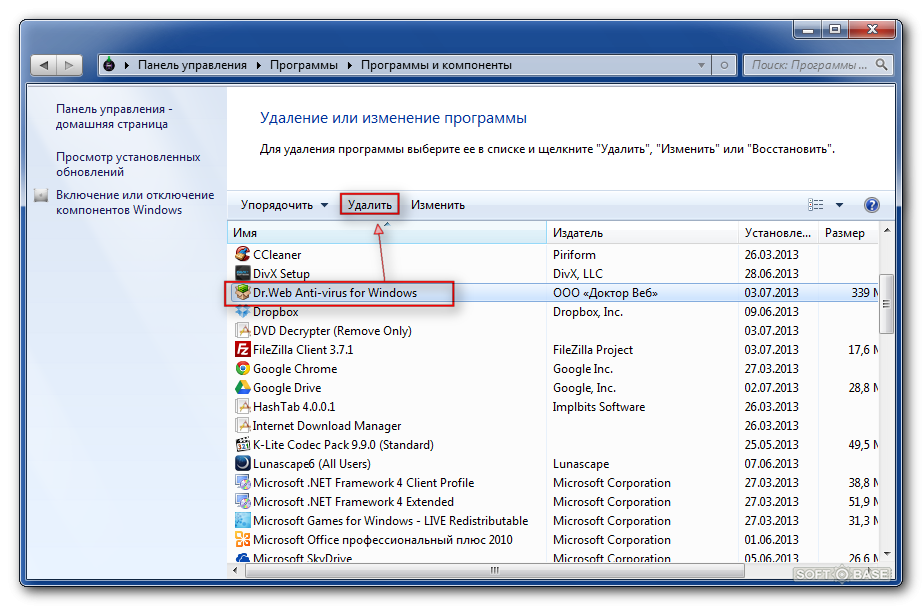📹 ВИДЕО: Как полностью удалить всплывающую рекламу казино Вулкан с компьютера, ноутбука 🕷️🚫💻 | Hetman Software
👍 Смотрите как убрать всеми любимую вирусную рекламу казино Вулкан, а также очистить компьютер от вирусов, троянов и вредоносного ПО. Для этого я буду использовать две бесплатные программы — Kaspersky Virus Removal Tool и Kaspersky Cleaner.
Читайте: Как удалить вирус показывающий рекламу в Google Chrome, Opera, FireFox, Edge, Internet Explorer, Yandex Browser — https://hetmanrecovery.com/ru/recovery_news/how-to-remove-the-virus-showing-ads-in-google-chrome-opera-firefox-edge-internet-explorer-yandex-browser.htm
Симптомы заражения ПК рекламным вирусом Вулкан довольно очевидны
– постоянно «выскакивает» окно в браузере с сайтом вулкана;
– на страницах любого веб-сайта (даже на тех, где рекламы нет вообще) интегрированы рекламные баннеры и рекламные ссылки;
– на компьютере установились неизвестные программы без вашего ведома. Хочу заметить, что вы можете устранить данную проблему откатившись к последней точке восстановления (https://www.youtube.com/watch?v=OCvdDhFc8ZA) или резервной копии системы (https://www.youtube.com/watch?v=3kZIo3-n4v4). В первую очередь нужно перейти по адресу (http://free.kaspersky.com/ru), который будет в описании и скачать эти программы. Далее нужно отключить компьютер от интернет-сети и запустить от имени администратора Kaspersky Virus Removal Tool, принять лицензионное соглашение и подождать, пока завершится процесс инициализации (данная программа работает без установки).
Хочу заметить, что вы можете устранить данную проблему откатившись к последней точке восстановления (https://www.youtube.com/watch?v=OCvdDhFc8ZA) или резервной копии системы (https://www.youtube.com/watch?v=3kZIo3-n4v4). В первую очередь нужно перейти по адресу (http://free.kaspersky.com/ru), который будет в описании и скачать эти программы. Далее нужно отключить компьютер от интернет-сети и запустить от имени администратора Kaspersky Virus Removal Tool, принять лицензионное соглашение и подождать, пока завершится процесс инициализации (данная программа работает без установки).
Далее нажимаем на «Изменить параметры», включаем в список системный раздел и нажимаем «Ок». Так как данная программа по завершении потребует перезагрузку компьютера, сохраните все несохраненные работы на вашем ПК и кликните на «Начать проверку». Данная процедура может занять продолжительное время. После завершения Kaspersky Virus Removal Tool обнаружил на моем компьютере 4 угрозы – два троянских вируса и две вредоносные рекламные программы.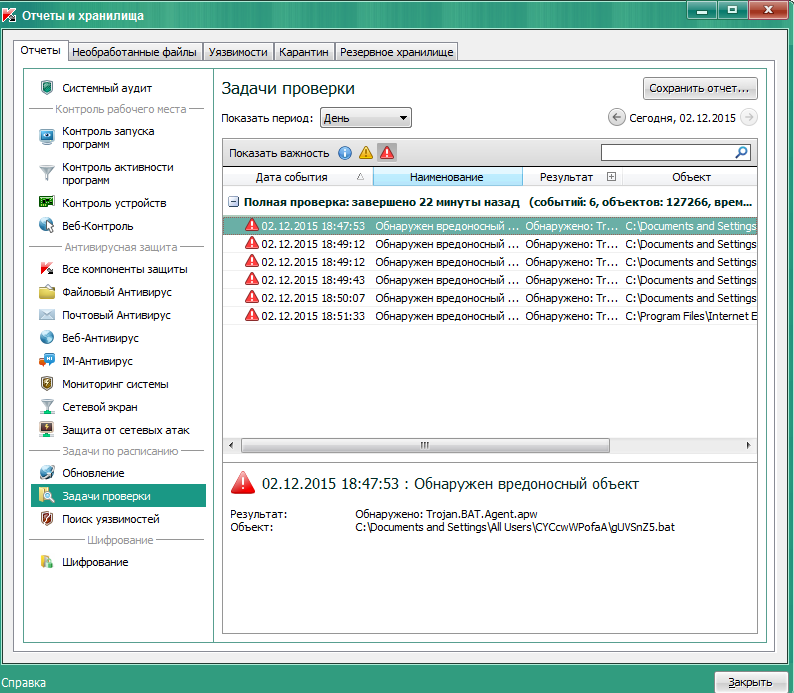 Нажимаем на кнопку «Нейтрализовать все», затем «Продолжить» и в следующем окне нажимаем «Лечить с перезагрузкой компьютера». Ожидаем окончания процесса лечения и перезагрузки ПК.
Нажимаем на кнопку «Нейтрализовать все», затем «Продолжить» и в следующем окне нажимаем «Лечить с перезагрузкой компьютера». Ожидаем окончания процесса лечения и перезагрузки ПК.
После перезагрузки Kaspersky Virus Removal Tool повторно запустит проверку компьютера. По завершении я увидел отчет о том, что никаких угроз не было обнаружено.
Теперь установите и запустите от имени администратора вторую программу — Kaspersky Cleaner. Данная программа удалит оставшиеся после лечения файлы вируса и рекламного ПО в реестре и очистит компьютер от всех ненужных и временных файлов. После установки и запуска программы нужно нажать всего лишь на одну кнопку «Начать проверку» и ожидать завершения данного процесса. Как вы видите, программа обнаружила 29 проблем на моем компьютере (у вас их может быть намного больше). Нажимаем «Исправить», ожидаем завершения и после перезагружаем компьютер.
После лечения реклама в браузерах больше не появляется, а мой компьютер стал намного быстрее работать. В случае, если данные программы Вам не смогли помочь в яростной войне с рекламой, рекомендую посмотреть мое предыдущее видео, где я убираю вирусы и рекламное ПО с моего компьютера вручную (https://www.youtube.com/watch?v=TkPYkKNBXdM).
В случае, если данные программы Вам не смогли помочь в яростной войне с рекламой, рекомендую посмотреть мое предыдущее видео, где я убираю вирусы и рекламное ПО с моего компьютера вручную (https://www.youtube.com/watch?v=TkPYkKNBXdM).
Если Вам понравилось данное видео, ставьте лайк и подписывайтесь на канал. Всем спасибо за внимание, удачи.
Смотрите другие видео об удалении вирусов: https://www.youtube.com/playlist?list=PLOlQebdCQYqdEeatadAnNjzKpTrn57P72.
Как удалить вирус казино вулкан из компьютера и браузеров
Часто при включении компьютера, при запуске браузера или при серфинге в интернете постоянно открывается страница с казино Вулкан. И при этом никто не регистрировался в казино и не скачивал его на компьютер. Такая ситуация случается довольно часто и даже стало обыденной. Бывает и так, что реклама игорного заведения появляется даже без выхода в интернет. Почему же сайт запускается сам? Разберемся, как удалить казино Вулкан с компьютера раз и навсегда.
Возможности интернета постоянно растут. К сожалению, это касается и вирусов. Причем они развиваются гораздо быстрее. Многие из них проникают в компьютеры даже при наличии самого мощного антивируса. Чтобы такого не происходило, нужно искать онлайн казино только на проверенных сайтах, например на Казиноплейс.инфо.
Сайт казино Вулкан вирусом не является. Проблема в том, что программа работает некорректно, поэтому о ней можно найти множество негативных отзывов в Сети. После включения ПК открываешь браузер и там снова Вулкан. Конечно, можно закончить работу сайт в браузере или настроить принудительную переадресацию на ненавистный сайт. Ликвидировать казино Вулкан вполне реально, но для этого нужно четко следовать инструкции.
ЧТО ПРЕДСТАВЛЯЕТ СОБОЙ ОНЛАЙН-КАЗИНО ВУЛКАН?
Это виртуальный игорный клуб, который избавляет от необходимости посещать нелегальное заведение или ехать в игровую зону. Портал предоставляет множество возможностей геймерам. Играть в автоматы можно в демо-режиме, используя виртуальные деньги, и на реальную валюту. Если сорвать куш, его можно без проблем вывести на банковскую карточку или электронный кошелек. Заведение работает легально, оплачивает налоги и обеспечивает конфиденциальность данных клиентов. Люди выигрывают, поэтому нельзя назвать Вулкан мошеннической площадкой.
Играть в автоматы можно в демо-режиме, используя виртуальные деньги, и на реальную валюту. Если сорвать куш, его можно без проблем вывести на банковскую карточку или электронный кошелек. Заведение работает легально, оплачивает налоги и обеспечивает конфиденциальность данных клиентов. Люди выигрывают, поэтому нельзя назвать Вулкан мошеннической площадкой.
Пользователь, который заинтересован в азарте, может легко найти этот или аналогичный сайт самостоятельно. Другое дело, когда кто-то навязывает и агрессивно рекламирует продукт тем, кто просто зашел в интернет. Приходится ломать голову над тем, как избавиться от такого «подарочка».
Если на мониторе вместо стартовой страницы мелькают огни казино Вулкан, одного исправления адреса в настройках будет недостаточно. Придется приложить массу усилий и потратить немало времени, чтобы ликвидировать Вулкан полностью. Можно использовать специальные утилиты. Например, SpyHunter — она сканирует систему и самостоятельно удаляет зараженные фалы.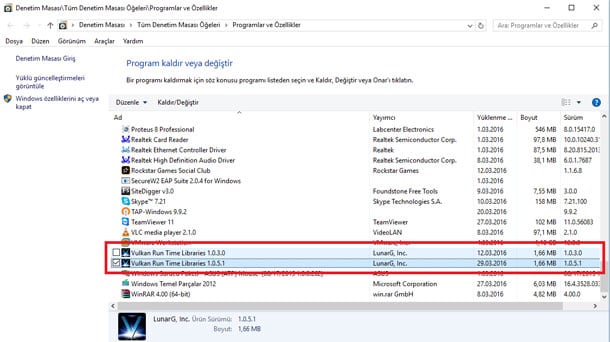
Как удалить из браузера рекламу казино вулкан: пошаговая инструкция с фото
Убираем рекламу онлайн казино «Вулкан»
Чтобы убрать надоедливую рекламу от сайта казино Вулкан из браузера необходимо следовать простым инструкциям:
Установите или обновите ваш антивирус. В ряде случаев многие антивирусы ловят подобное программное обеспечение и расценивают его как нежелательное;
Если страница казино «Вулкан» запускается во многих браузерах, то можете воспользоваться утилитой Dr
Web Cureit для ее удаления;
После этого рекомендуется установить утилиту CCleaner, которая сможет почистить реестр от присутствия веток данных этого ПО;
Откройте каждый из браузеров и установите в качестве домашней страницы, например, поисковую машину Google или Yandex;
Теперь в каждом браузере стоит проверить наличие «левых» расширений, которые могли быть установлены вами по неосторожности.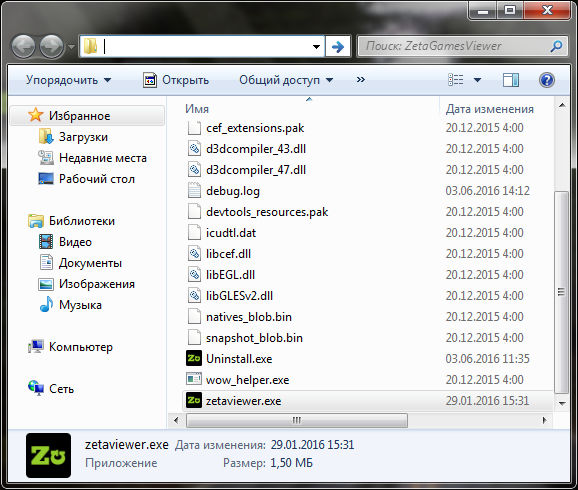 Оставляйте только те расширения, которыми вы пользуетесь и доверяете, а такие как: Related Searches, QQPCtray.exe, Tencent qqpcmgr — удаляйте.
Оставляйте только те расширения, которыми вы пользуетесь и доверяете, а такие как: Related Searches, QQPCtray.exe, Tencent qqpcmgr — удаляйте.
Ходом «конем» будет установка блокировщика рекламы
Очень хорошо зарекомендовал себя продукт AdBlock Plus (ссылки на скачивание ищите в интернете). Это ПО не только блокирует нежелательную рекламу, но и предотвращает самостоятельные переходы на другие сайты, такие как онлайн казино Вулкан;
Установите себе Ad Muncher — программу, специально разработанную для удаления вирусной рекламы и баннеров в приложениях. Иногда бывает и так, что реклама в интернете может открываться со стороны приложений. После этого казино Вулкан перестанет постоянно выскакивать в веб-обозревателе;
Если домашнюю страницу вы уже установили в самих браузерах, то не лишним будет это сделать и для системы. Для этого необходимо перейти в «Панель управления» >>> «Свойства обозревателя» и просмотреть, что прописано в поле «Домашняя страница». Там должны присутствовать всем знакомые поисковики типа Google или Yandex, а если это не так — поправьте этот момент;
В завершение попробуйте почистить свой файл hosts (он расположен по пути C:WindowsSystem32driversetc) от посторонних строк. Откройте этот файл обычным блокнотом и удаляйте все строки, которые начинаются с символа «#». Сохраняйте внесенные изменения и перезагружайте систему.
Откройте этот файл обычным блокнотом и удаляйте все строки, которые начинаются с символа «#». Сохраняйте внесенные изменения и перезагружайте систему.
Если ничего не поможет, попробуйте также зайти в папку с браузером, найти ярлык (например, firefox.exe) и просмотреть в его свойства. Очень часто вирусом казино Вулкан прописывается путь к подставному файлу по типу firefox.bat. Если это так, то измените, расширение на .exe, а подставной файл с расширением .bat затем просто удалите.
Собственно, вот и все. Такие простые советы помогут вам избавиться не только от навязчивой рекламы казино «Вулкан» при запуске браузера, но и в будущем помогут обезопасить ваш компьютер от нежелательных дополнений, вредоносного программного обеспечения и вирусов.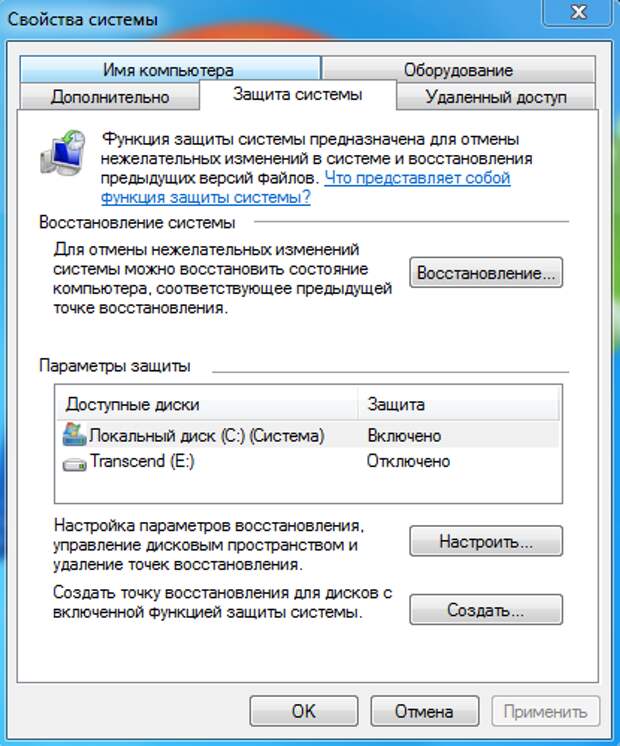
Если у Вас не получается что то сделать самостоятельно, то советуем обратится в круглосуточную компьютерную помощь — pchelp24.com.
- 5
- 4
- 3
- 2
- 1
(3 голоса, в среднем: 5 из 5)
Появление рекламного вируса казино «Вулкан» в браузере
Суть этого вируса в отображении рекламы казино. Она может проявляться следующим образом:
Все эти симптомы заражения вирусом сводятся к одному — вам будет неудобно и некомфортно работать в браузере. Но перед удалением вируса, стоит понять, как он попадает на компьютер, чтобы исключить возможность повторения проблемы.
Самая распространённая причина появления такого вируса на компьютере — неосторожные действия пользователя. Возможные варианты таковы:
- пользователь нажал на рекламный баннер и сохранил вирус самостоятельно. Стоит внимательнее относиться к файлам, которые загружаются на компьютер. Кстати, блокировка рекламы при помощи любого из популярных плагинов поможет избежать подобной ошибки;
- пользователь не снял галочку во время установки какой-либо программы.
 В установщики часто вкладывают вредоносное программное обеспечение, при этом пользователь сам даёт согласие на его установку. Стоит внимательно изучать скрытые пункты и убирать галочки или скачивать программы только с официальных сайтов, где подобных вирусов не будет.
В установщики часто вкладывают вредоносное программное обеспечение, при этом пользователь сам даёт согласие на его установку. Стоит внимательно изучать скрытые пункты и убирать галочки или скачивать программы только с официальных сайтов, где подобных вирусов не будет.
Что представляет собой онлайн-казино Вулкан?
Это и есть самое настоящее казино, нет необходимости искать подпольное заведение или ехать в игровую зону – все здесь, можете пробовать играть не выходя из дома и никакой игровой зал вам больше не нужен. Играть в казино можно, как на виртуальные деньги (соответственно без вывода денег), так и на вполне реальные кровно заработанные рубли. Если вам повезло в игре, выигрыш можно без труда вывести на электронный кошелек или себе на карту, игра идет легально, сайт платит налоги, люди выигрывают, поэтому назвать работу казино Вулкан мошенничеством нельзя даже с натягом. Другой вопрос, что пользователь, заинтересованный в подобном досуге, может без всякого труда найти этот или аналогичный сайт самостоятельно.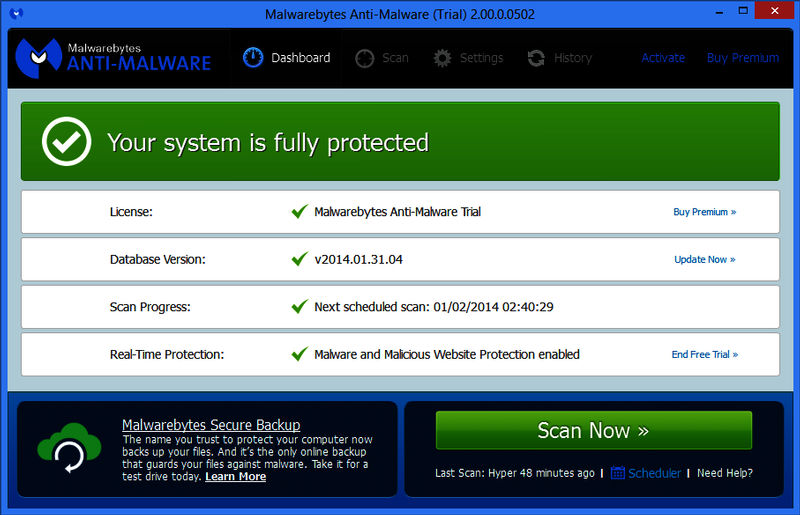 Очень раздражает, когда кто-то пытается принудительно и крайне агрессивно навязать свой продукт всем, кто бы не зашел в интернет. А потом сиди и думай, как удалить этот «подарочек» со своего компьютера.Если вы увидели у себя на мониторе не стартовую страницу, а огни казино Вулкан, одним исправлением адресов в настройках на нужный сайт можно и не обойтись, вполне возможно, что придется приложить намного больше трудозатрат и времени. Для того,чтобы удалить Казино Вулкан полностью, можно воспользоваться специальными утилитами,такими как SpyHunter — он отсканирует систему и удалит все найденные зараженные файлы самостоятельно. Если вы хотите скачать Spyhunter, воспользуйтесь этой ссылкой: Нажмите здесь, чтобы скачать сканер SpyHunter. Если хотите подробнее почитать по Privacy Policy, Eula и Threat Assessment Criteria, просто перейдите по ссылкам. Сканер обнаруживает вирусы, но не удаляет их, для удаления необходимо приобрести полную версию программы за 39,99$ или подождать 48 часов и удалить их бесплатно в рамках пробного периода.
Очень раздражает, когда кто-то пытается принудительно и крайне агрессивно навязать свой продукт всем, кто бы не зашел в интернет. А потом сиди и думай, как удалить этот «подарочек» со своего компьютера.Если вы увидели у себя на мониторе не стартовую страницу, а огни казино Вулкан, одним исправлением адресов в настройках на нужный сайт можно и не обойтись, вполне возможно, что придется приложить намного больше трудозатрат и времени. Для того,чтобы удалить Казино Вулкан полностью, можно воспользоваться специальными утилитами,такими как SpyHunter — он отсканирует систему и удалит все найденные зараженные файлы самостоятельно. Если вы хотите скачать Spyhunter, воспользуйтесь этой ссылкой: Нажмите здесь, чтобы скачать сканер SpyHunter. Если хотите подробнее почитать по Privacy Policy, Eula и Threat Assessment Criteria, просто перейдите по ссылкам. Сканер обнаруживает вирусы, но не удаляет их, для удаления необходимо приобрести полную версию программы за 39,99$ или подождать 48 часов и удалить их бесплатно в рамках пробного периода.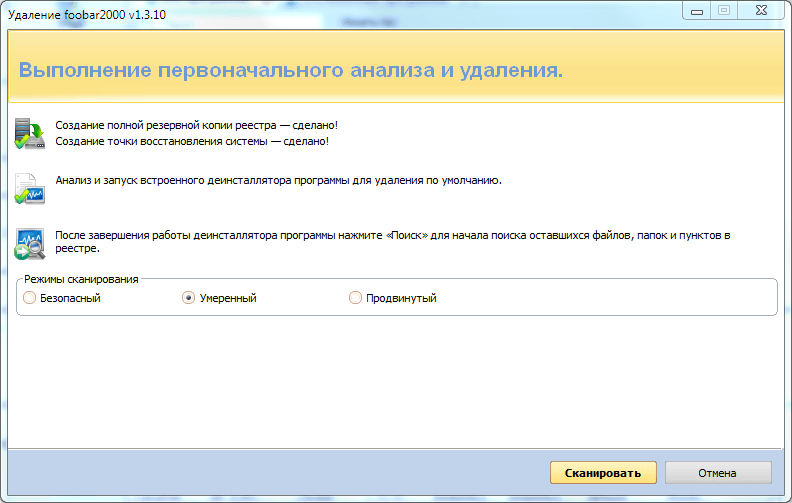
Исправляем ошибку «Процесс com.google.process.gapps остановлен»
Метод №1 Сброс приложения
- Пройдите в «Настройки».
- Далее в «Управление приложениями»
или просто «Приложения». - Выберите вкладку «Все».
- Выберите в нужное вам приложение и нажмите в его опциях «Сбросить приложение»
. Это действие не удалит приложение, но сбросит его настройки.
Метод №2 Отключение и включение Менеджера загрузок
- Пройдите в «Настройки».
- Снова зайдите в «Приложения».
- Найдите «Менеджер загрузок»
и зайдите в его настройки. - Отключите это приложение, а затем запустите его снова. После этого проверьте, исчезла ли ошибка «Процесс com.google.process.gapps остановлен».
Метод№3 Перезапуск служб «Google Framework»
- Опять таки, зайдите в «Настройки» -> «Приложения» -> «Все».

- Зайдите в настройки служб «Google Framework»
- Нажмите «Остановить»
и очистите кэш приложения.
Метод №4 Восстановить заводские настройки
Если ни один из методов не исправил ошибки «Процесс com.google.process.gapps остановлен»
, то восстановление заводских настроек для Android-устройства — это вполне разумное решение.
Операционная система буквально покорила мир и с каждым днем становится все более гибкой и стабильной. Несмотря на это, в ее работе периодически возникают ошибки. Одни просто «мозолят» глаза, другие – вовсе приводят к тому, что некоторые функции становятся недоступными. Что за ошибка com.google.process.gapps и как ее исправить, не имея достаточного опыта?
Откуда мог появиться вирус казино Вулкан
Вирусы могут дислоцироваться в различных местах, обычно располагаются они вокруг браузеров. Для устранения проблемы порой достаточно удалить вредоносную программу из одного места, но лучше выполнить комплексную очистку. Для обнаружения вредоносных программ можно использовать специальные средства. Перед удалением вируса казино Вулкан из браузера, рекомендуется выявить, откуда взялась эта проблема:
Для обнаружения вредоносных программ можно использовать специальные средства. Перед удалением вируса казино Вулкан из браузера, рекомендуется выявить, откуда взялась эта проблема:
- источником рекламы стала программа, установленная из сомнительного веб-ресурса;
- случайно или незаметно было установлено расширение;
- вирус подделал ярлыки или поменял что-то в настройках обозревателя.
Заблокированный аккаунт
Как убрать рекламу в браузере Mozilla
Для того чтобы убрать рекламу казино Вулкан из браузера, можно прибегнуть к следующим методам. Один из наиболее эффективных деинсталляция через настройки браузера Мазилы.
Выполнять действия необходимо следующим образом:
- Деинсталлировать старый ярлык поисковика.
- Затем, из корневой папки создаем заново ярлык.
- Открываем.
- Выбираем раздел «Настройки».
- После этого ЛКМ кликаем на кнопку «Дополнения».
- В таблице находим «Вулкан».
- Деинсталлируем его.

По завершении выполнения процедуры назойливая реклама больше не будет возникать в Фаерфокс в качестве стартовой страницы. Однако если на ПК имеются другие браузеры (Яндекс, Google chrome и т. д.) то их также необходимо «почистить». Это обусловлено тем, что если вредоносный элемент наподобие казино Вулкан попал на персональный компьютер пользователя, то он зачастую заражает все имеющиеся в системе интернет-обозреватели.
Также эффективно удаление вируса при помощи утилиты Dr.Web CureIt и программы CCleaner. Прежде чем удалять надоедливую вирусную рекламу Вулкан, понадобится предварительно скачать и установить утилиту Dr.Web CureIt, а также CCleaner. Затем понадобиться выполнить следующее:
- Запустить Dr.Web CureIt.
- Активировать глубокое сканирование персонального компьютера.
- По завершении сканирования, утилита отобразить все паразитарные файлы, а также места их расположения.
- Затем, запускаем программу CCleaner.
- По указанному месту находим необходимые элементы и удаляем.

- По окончанию перезагрузить компьютер.
Для того чтобы исключить в дальнейшем возникновения назойливой рекламы в Мозила наподобие Вулкана, рекомендуется установить дополнение AdBlock. Данное дополнение является самым лучшим блокировщиком рекламы при посещении различных веб-ресурсов.
Если случилось, так что на ваш ПК попал зараженный файл, который отображается при запуске браузера Mozilla в качестве домашней страницы, то вышеперечисленные методы позволят эффективно устранить возникшую проблему.
Как убрать вирусную рекламу «Вулкана» в браузере?
Избавиться от зловреда, вызывающего надоедливую рекламу виртуального игорного дома «Вулкан» в веб-браузере, не так сложно, как кажется на первый взгляд.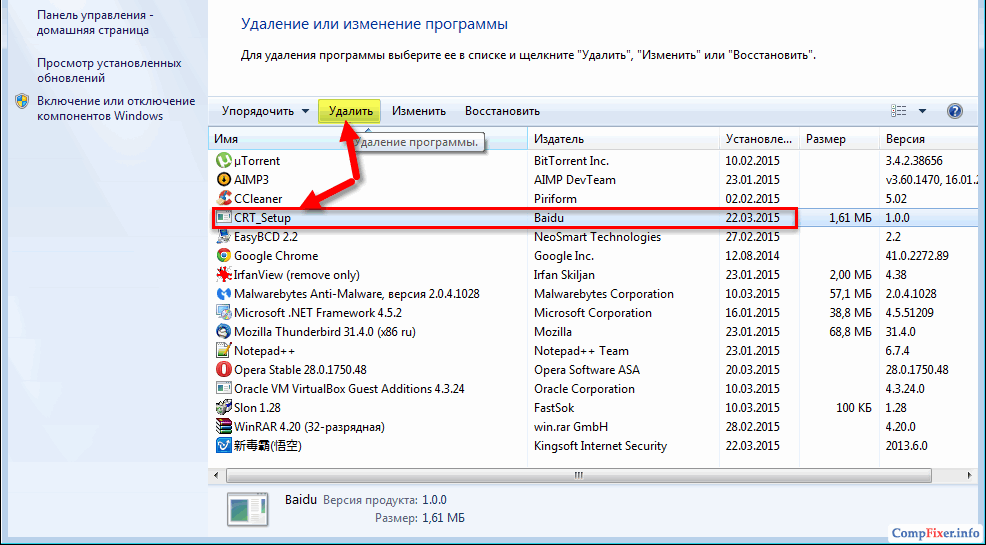 С этой задачей вполне сможет справиться даже неопытный юзер ПК. Мы предлагаем эффективные методы, позволяющие убрать зловред из различных браузеров:
С этой задачей вполне сможет справиться даже неопытный юзер ПК. Мы предлагаем эффективные методы, позволяющие убрать зловред из различных браузеров:
AdwCleaner. Благодаря данной программе можно ликвидировать абсолютно бесполезные, вирусные и рекламные продукты. Софт не конфликтует с антивирусной программой, поэтому можно смело скачивать и использовать его для решения проблемы. AdwCleaner сначала просканирует ПК, а затем удалит вирус казино «Вулкан» и другой вредоносный софт, если он был обнаружен;
Malwarebytes Anti-malware. Популярный софт, созданный специально для устранения вредоносных программ и назойливой рекламы. После скачивания и установки продукта запустите проверку, чтобы увидеть все вирусы, которые есть на ПК. Чтобы удалить их, кликните на соответствующую кнопку. Интерфейс приложения интуитивно-понятный, поэтому проблем возникнуть не должно;
сброс настроек (на примере Chrome). Это также позволит удалить зловред, установив первоначальные параметры. Отметим, что все пароли, закладки, персональные данные в браузере сохранятся, можете не переживать.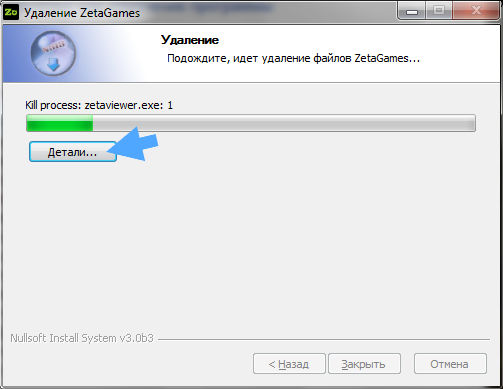
Для сброса настроек зайдите в основное меню браузера и выберите строку «Настройки», а затем – «Дополнительные настройки». После этого останется кликнуть на «Сбросить настройки», чтобы удалить все вирусные программы, в том числе и зловред, настырно перенаправляющий на сайт Vulkan. Аналогичным образом сбрасываются настройки и в Firefox, Internet Explorer;
очистка ярлыка веб-браузера. Зловред, который проник в компьютер, может изменить свойства ярлыков браузеров, прописав в поле «Объект» html-адрес «Вулкана». Из-за этого при запуске в Chrome, Firefox или Internet Explorer может открываться рекламная страница. Чтобы очистить ярлык, нажмите по нему правой кнопкой мышки, выбрав строчку «Свойства». Поле «Объект» находится на вкладке под названием «Ярлык». Если вы там обнаружили адрес казино «Вулкан», смело удаляйте его. Это решит проблемный вопрос.
Чтобы улучшить защиту своего ПК, помимо привычного антивируса, нужно использовать приложения для блокировки опасных сайтов. Например, вы можете скачать популярную программу AdGuard.
Если ничего не менять в настройках этого софта, он будет стартовать в автоматическом режиме и блокировать вирусную рекламу. Надеемся, что мы помогли вам решить вопрос с назойливой рекламой онлайн-казино «Вулкан» и теперь пользоваться браузером снова будет комфортно.
Удаление в ручном режиме
Если вспомогательные программы по каким-то причинам не справились с «Казино Вулкан», следует удалить рекламный вирус с компьютера вручную. Процедура выполняется в несколько этапов.
Сброс настроек браузера
Чтобы браузер перестал открывать рекламные сайты без ведома пользователя, нужно вернуть настройки по умолчанию. Сброс параметров выполняется следующим образом.
Гугл Хром:
Кликнуть по кнопке в виде 3 точек, расположенной правее адресной строки, и перейти к разделу «Настройки».
Нажать «Дополнительные» внизу открывшейся страницы, чтобы увидеть расширенные опции.
Кликнуть «Восстановление настроек по умолчанию» и завершить операцию (кнопка «Сбросить настройки»).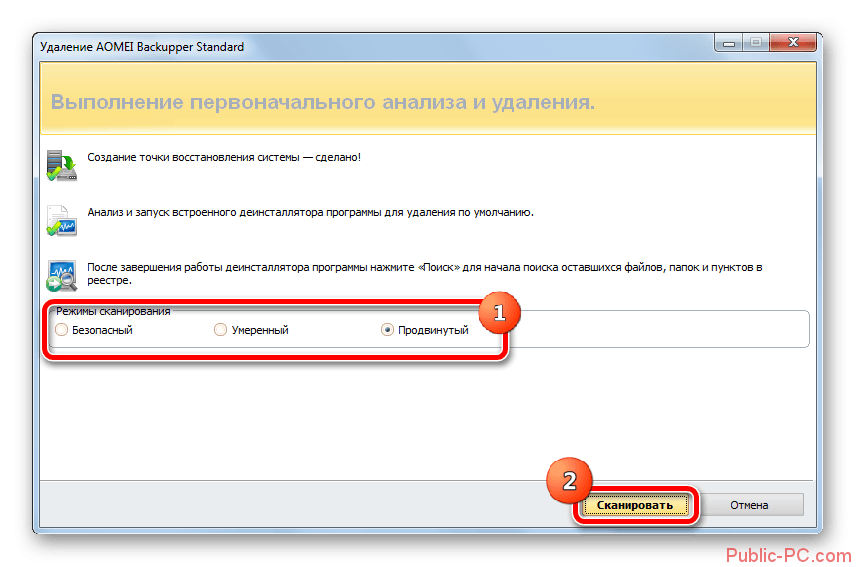
Opera:
- Запустить Оперу и нажать комбинацию клавиш Alt + P для перехода к параметрам.
- Открыть вкладку «Дополнительно». Выбрать раздел «Браузер» и нажать «Восстановление настроек по умолчанию». Чтобы завершить процедуру, кликнуть «Сброс».
Mozilla Firefox:
Обнуление параметров в Mozilla выполняется через специальный раздел «Информация для решения проблем». Чтобы быстро попасть в него, необходимо ввести в адресную строку текст about:support и нажать Enter.
Выполнить команду «Очистить Firefox».
Internet Explorer:
Нажать на кнопку «Сервис» (значок в виде шестеренки), выбрать «Свойства браузера» из списка.
Открыть вкладку «Дополнительно». Нажать на кнопку «Сброс», пометить функцию «Удалить личные параметры» и подтвердить действие.
Yandex:
Кликнуть на значок в виде 3 полосок, который находится выше адресной строки браузера, открыть «Настройки».
Перейти на вкладку «Системные». Нажать «Сбросить все настройки».
Очистка ярлыка браузера
Если при запуске интернет-обозревателя вместо стартовой страницы сам по себе открывается сайт казино «Вулкан», возможно, причина кроется в ярлыке браузера. Чтобы исправить данную проблему, понадобится:
Чтобы исправить данную проблему, понадобится:
Кликнуть правой кнопкой мыши по ярлыку зараженного браузера и выбрать команду «Свойства».
В поле «Объект» (вкладка «Ярлык») удалить весь текст, следующий после расширения EXE. Кликнуть «Применить», чтобы сохранить изменения.
Ручное удаление приложения с вирусом
Если «Казино Вулкан» воздействовало не только на браузер, но и установило исполняемый файл вируса на компьютер, нужно вручную найти его и удалить. Как это сделать:
Открыть «Панель управления». Выбрать раздел «Программы и компоненты».
Найти в списке вирусное приложение (в названии могут присутствовать вариации слов «казино» и «вулкан» на кириллице или латинице). Нажать на подозрительную программу и кликнуть «Удалить». Завершить деинсталляцию, следуя инструкциям.
При ручном поиске вирусного ПО нужно обращать особое внимание на приложения, которые вы не устанавливали самостоятельно, и ориентироваться на колонку «Издатель»
Чистка «Планировщика заданий»
Одна из возможных функций «Казино Вулкан» — создание сценария в «Планировщике заданий» Windows, который с определенной периодичностью ставит нежелательные расширения в обозреватель или скачивает установочный файл вируса для последующей автоматической инсталляции.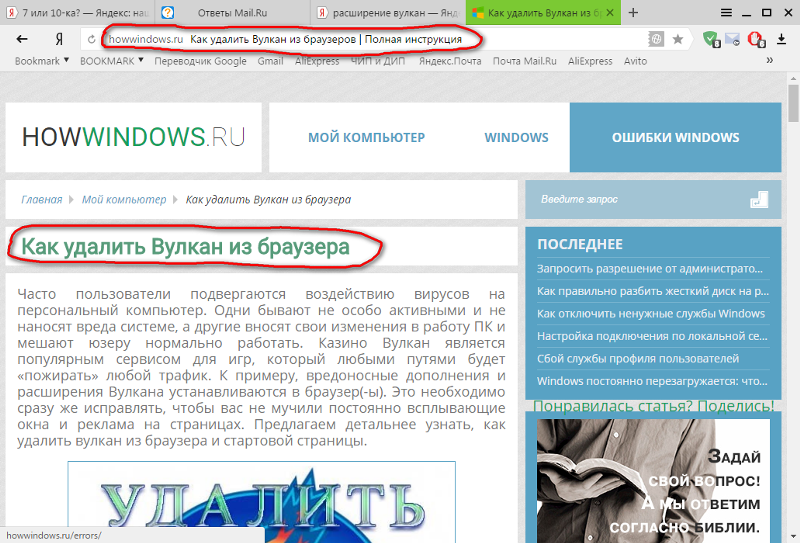 Чтобы устранить подобную задачу, потребуется:
Чтобы устранить подобную задачу, потребуется:
Войти в «Панель управления». Открыть раздел «Администрирование». Запустить «Планировщик заданий».
Найти в библиотеке задачу, связанную с рекламным вирусом.
Кликнуть по ней правой кнопкой мыши и выполнить команду «Удалить».
Редактор реестра
Если вирус «Казино Вулкан» добрался до реестра Виндовс, необходимо изъять его оттуда
Данная операция требует особой осторожности, так как ошибочное удаление важных файлов может привести к выходу операционной системы из строя. Чтобы стереть вредоносное рекламное ПО из реестра, следует:
Набрать на клавиатуре Windows + R (запуск утилиты «Выполнить»). Ввести в поле «Открыть» текст regedit и нажать «ОК».
Проверить редактор реестра на наличие разделов, связанных с «Казино Вулкан». Если таковые будут найдены, удалить их, нажав правой кнопкой мыши и выбрав соответствующую команду.
Перезагрузить ПК, чтобы изменения вступили в силу.
Основные признаки заражения Firefox
Основными признаками того, что вредоносная программа рекламного характера заразила интернет-обозреватель, которым регулярно пользуется юзер, являются:
- Появляются назойливые спамы на веб-сайтах, где пользователь знает, что их там вовсе не должно быть.

- В ссылках периодически замечаются слова что-то вроде(casino, vulcan и т. д.).
- В Mozilla Firefox периодически появляются окна, которые предлагают выполнить обновление поисковой системы, флэш плеера, установить антивирусную систему и т. д.
- На персональном компьютере возникли программы, которые неизвестные для юзера, а также не поддаются деинсталляции стандартным путем.
Насколько это бы для большинства абсурдно не звучало, но основной причиной заражения рекламным вирусом является вина самого пользователя. Зачастую это происходит, когда он посещает источники, где подобный вирус может находиться (например, сайты с мелкими онлайн-играми или с содержанием видеофайлов, предназначенных для категории 18+ и т. д.). Также при скачивании инсталляторов и торрентов.
В случае посещения источника, при открытии мелкой игры или аудиофайла, пользователь, не осознавая того, дает подтверждение на загрузку вредоносного компонента. Что касается загруженного инсталлятора, то в его пакете могут спрятать паразитарный элемент Вулкана.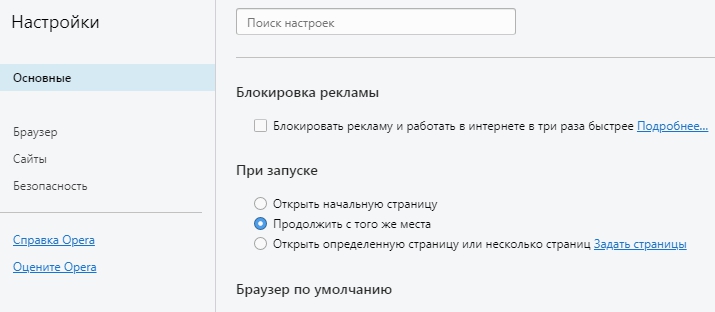 То есть при открытии основного пакета Вулкан начнет автоматическую установку.
То есть при открытии основного пакета Вулкан начнет автоматическую установку.
Именно поэтому не стоит пользоваться непроверенными веб-ресурсами или инсталлировать сомнительные элементы на персональный компьютер. Также не стоит «лениться» и лишний раз с помощью антивирусного сканировать установочные пакеты.
Reader Interactions
Включение или отключение учетной записи «Администратор» с помощью командной строки
Вы также можете включить или отключить встроенного администратора с помощью командной строки. Это может быть полезно в таких ситуациях, как включение учетной записи администратора с удаленного компьютера или автоматизация.
- Откройте командную строку в административном режиме.
- Запустите следующую команду:
net user administrator /active:yes
- Нажмите Ввод. Команда должна быть выполнена успешно, и учетная запись администратора должна быть включена.
Чтобы отключить пользователя с правами администратора, выполните следующую команду:
net user administrator /active:no
Удаление с помощью стороннего ПО
Но к сожалению, даже используя различные методы предосторожности, далеко не всегда получается уберечься. В данной статье мы рассмотрим то, как избавиться от «Казино Вулкан» уже после заражения этим рекламным вирусом
Их можно разделить на две большие группы: с использованием стороннего ПО и применение только инструментов системы. Далее мы поговорим о них подробнее. Вначале рассмотрим способы с применением сторонних программ.
Способ 1: AdwCleaner
Одним из лучших вариантов избавления от рекламных вирусов, в том числе и «Казино Вулкан», является применение специальной программы, которая как раз предназначена для борьбы с подобным видом угроз – AdwCleaner.
- Запустите AdwCleaner. Жмите по надписи «Сканировать».
Запустится сканирование системы на предмет наличия рекламных вирусов и других потенциально нежелательных программ. Будут проверены файлы, папки, браузеры, системный реестр, проведен эвристический анализ.
После окончания сканирования и проведения анализа в окне AdwCleaner будут отображены результаты проверки. Они представлены в виде списка подозрительных элементов, среди которых, скорее всего, и находится объект, периодически запускающий у вас на компьютере рекламу казино «Вулкан». Если же касательно каких-то из отображенных элементов вы уверены в том, что они не представляют опасности и нужны вам для выполнения определенных задач, в таком случае снимите с них пометку. Напротив всех остальных пунктов галочка должна быть установлена. Жмите «Очистить».
Появится информационное окошко, в котором будет сообщаться о необходимости сохранить и закрыть все открытые документы и работающие программы. В обратном случае они будут принудительно завершены, а несохраненные данные потеряны. Производите завершение работ во всех активных приложениях и жмите в информационном окошке кнопку «OK».
После этого незакрытые программы будут принудительно завершены, а AdwCleaner произведет удаление элементов, которые были помечены галочкой в списке после сканирования.
После завершения удаления активируется диалоговое окно, где будет сообщаться, что для окончательной очистки требуется перезапустить ПК. Жмите «Перезагрузить сейчас».
Компьютер перезагрузится, а после его включения все нежелательные приложения, включая «Казино Вулкан», будут удалены. Кроме того, автоматически запустится «Блокнот», в котором в текстовой форме будет содержаться отчет по чистке компьютера утилитой AdwCleaner.
Способ 2: Malwarebytes Anti-Malware
Следующей программой, с помощью которой можно решить задачу по удалению рекламного ПО «Казино Вулкан», является Malwarebytes Anti-Malware.
- Запустите Malwarebytes Anti-Malware. В главном окне программы кликните по кнопке «Запустить проверку».
Будет выполнено сканирование системы на предмет наличия различных угроз, в том числе и на заражение вирусом «Казино Вулкан». Будет проверена память системы, элементы автозапуска, системный реестр, файловая система, а также проведен эвристический анализ.
После завершения сканирования будут отображены его результаты. Как и в предыдущем случае, снимите галочки напротив тех элементов, в безопасности которых вы уверены. Жмите «Поместить выбранные объекты в карантин».
Будет выполнена процедура перемещения помеченных объектов в специальную область системы (карантин), где они уже не будут представлять никакой опасности.
После завершения процедуры отобразится окошко, в котором будет сообщаться о том, что все вредоносные программы перемещены в карантин. Теперь назойливая реклама казино «Вулкан» на вашем компьютере больше отображаться не должна.
Урок: Удаление рекламы казино Вулкан при помощи приложения Malwarebytes AntiMalware
«Еськов решил завершить карьеру по состоянию здоровья». Глава судейского комитета РФС — о будущем Еськова и инциденте в Грозном
Как удалить рекламу Вулкан в браузере
Доброго времени суток, дорогие посетители блога «Чо-Чо», сегодня речь пойдет о том, как удалить рекламу казино «Вулкан» в браузере, а также что попытаемся выяснить откуда появляется данная проблема.
Всплывающая реклама казино «Вулкан», как только заходишь в браузер – не редкость. Она появляется внезапно и начинает преследовать, мешая сосредоточиться, отвлекая от дел и заманивая обещанием легких денег.
Что за проблема?
Реклама «Вулкана» — это не вирус в том смысле, в котором мы привыкли понимать это слово. Вреда компьютеру это не принесет, однако вызвать серьезное раздражение такое навязчивое предложение услуг онлайн казино вполне способно. Это отвлекает и мешает сосредоточиться на работе.
Казино «Вулкан» предлагает поиграть. Так же, как в реальном казино, только не выходя из своего дома или офиса. Все просто – ставки, реальные деньги, азарт и приманка в виде возможного сказочного выигрыша. Компания работает легально, а выигранные деньги можно получить на свою пластиковую карту или виртуальный кошелек.
Как удалить рекламу Вулкан с компьютера
Просто убрать из стартовой страницы рекламу не удается. Нужно действовать последовательно.
- Сначала закрываются все включенные в данный момент на ПК браузеры.
- Теперь на панели управления находим «Установку и удаление программ» и смотрим, что в списке приложений настораживает а также что было поставлено на компьютер в принудительном порядке. Все это удаляем.
- Далее, зайдя в основной браузер, выставляем стартовую страницу, которая требуется.
- Потом делаем проверку всех расширений и плагинов, который находим в браузере. Там может быть что-то, чего мы сами не ставили. Важный момент – наличие в браузере плагина Adblock: он нужен для безопасного серфинга в сети. Можно ставить на рабочем столе настоящий ярлык браузера, у которого правильное расширение ехе.
- Теперь стоит выполнить сканирование системного диска С с помощью антивирусной программы. Можно использовать утилиту CCleaner.
Если не помогает?
Иногда все это не дает результата – реклама появляется снова и снова. Тогда нужно использовать другие меры:
- нажимаем правой кнопкой на ярлык вашего браузера, ищем «Свойства», смотрим, не менялся ли путь к файлу; наличие ссылки на ресурс «Вулкана» — симптом, что ПК «заражен»;
- изменить адрес ручным способом не удастся: нужно удалить файлы, которые были заражены. Для этого правой кнопкой жмем на ярлык браузера, в выпавшем меню находим «Свойства». Теперь ищем графу «Объект» и там просматриваем, что написано. Должно быть, например, у Google Chrome — chrome.exe. Если вместо расширения ехе стоит url либо bat, выбираем плашку «Расположение файла» — переходим в другую папочку, где и обосновался фальшивый ярлык. Его удаляем. Если несколько таких файлов – избавляемся ото всех Теперь в пункте «Расширение имен файлов» во вкладке «Вид» ставим галочку в нужном месте.
Далее смотрим на рабочий стол – там удаляем соответствующий ярлык. Потом заходим в панель задач и убираем там его тоже;
проводим проверку всех корневых папок всех браузеров на ПК и убираем все файлы, расширением которых включает.bat. Удаляем их и в «Панели задач», и в меню «Пуск».
Меры профилактики
Можно ли обезопасить себя от повторного появления рекламы «Вулкана» на своем компьютере? Специалисты говорят, что это возможно. Надо просто не посещать сомнительных сайтов. А также пользоваться антивирусом и использовать плагин Adblock всякий раз, когда работаешь в интернете.
Преимущество AdBlockа в этом смысле состоит в том, что он эффективно отсекает ненужные рекламные объявления и одновременно не дает заходить на сайты, которые могут представлять опасность для вашего персонального компьютера. Пускает лишь туда, что проверено в соответствующем браузере. Это хорошая профилактика не только навязчивой рекламы «Вулкана», но и других не только досадных, но и откровенно опасных программ.
Кстати, «Вулкан» далеко не оригинален в своей агрессивной политике продвижения услуг. В интернете работает множество компаний, которые заказывают создателям вирусного ПО инструменты, с помощью которых быстро оказываются перед глазами потенциальных пользователей. Этот метод используют разные магазины, где предлагают товары совсем не того качества, которое заявляется в рекламе.
Что это
Но перед тем как удалить страницу «Вулкан удачи» с компьютера, нужно понять, с чем мы вообще будем иметь дело. Быть может, это нечто полезное, просто непривычное для пользователя?
Вовсе нет. «Вулкан удачи» — это игровые автоматы. А то, от чего мы решили избавиться, не что иное, как спам. Вредоносная реклама, которая не только мешает работе браузера, но еще и угрожает безопасности ваших личных данных. Это значит, что придется думать, как удалить «Вулкан удачи» с компьютера раз и навсегда. С чего стоит начать? Ведь решение вопроса нельзя назвать простым. Особенно если вы начинающий пользователь.
Как удалить Вулкан из компьютера
Прежде чем разобраться, как удалить Вулкан из браузеров, нужно убрать программу из компьютера, ведь сначала ПО внедряется в систему. Внедрение происходит после того, как вы скачали тот или иной файл из интернета с не совсем «чистых» источников. Архивы и установочные файлы оттуда содержат в себе скрытые сценарии, которые запускают процесс установки Вулкана к вам на ПК.
Удалить Вулкан из компьютера не так просто, ведь сначала нужно разобраться с самой программой, убрать все возможные упоминания о ней, а потом почистить остатки в реестре. Даже после этого она не будет полностью удалена и тогда следует приступить к очистке из браузеров
Обратите внимание, что для каждого браузера суть одна и та же, просто выполнение происходит по-разному. В каждом из них вы просто должны удалить дополнения или расширения, связанные с Вулканом
Алгоритм удаления Вулкана из компьютера выглядит следующим образом:
- Запускаете любой доступный вам деинсталлятор, к примеру, Revo Uninstaller. В списке программе найдите все варианты, связанные с Казино Вулкан и удалите их. Пока идёт деинсталляция, зайдите в «Мой компьютер» и в поиске по системе найдите всё по запросу «Вулкан». Всё, что вы найдёте, удалите.
- Возвращаетесь в деинсталлятор и продолжите удаление. Программой будет предложено очистить реестр от ключей. Всё что будет выделено жирным – смело отмечаете и после выбора всех вариантов нажмите «Удалить».
- Revo Uninstaller найдёт еще упоминания про «Казино Вулкан», которые вы можете без боязни удалить.
- Перезагрузите компьютер.
За 4-е шага вы смогли сделать то, что с обычными утилитами («Установка и удаление программ», «regedit») делается намного дольше.
Избавление от вируса посредством Adware
Чтобы впоследствии не ломать голову над тем, как полностью удалить казино Вулкан с компьютера, можно предусмотрительно запустить Adware. Некоторые пользователи привыкли относиться к этому софту, как к бесполезному программному продукту, но он способен защитить ПК пользователя от любой рекламной разработки. Посредством Adware вирус можно легко определить, распознать и убрать с ПК. Интересен тот момент, что Adware самостоятельно заменит указанный вирусный софт, впоследствии деинсталлировав его. Как только вирус будет нейтрализован, программу Adware также можно будет удалить всего парой движений.
Что это за вирус и как он действует
Меры профилактики
Можно ли обезопасить себя от повторного появления рекламы «Вулкана» на своем компьютере? Специалисты говорят, что это возможно. Надо просто не посещать сомнительных сайтов. А также пользоваться антивирусом и использовать плагин Adblock всякий раз, когда работаешь в интернете.
Преимущество AdBlockа в этом смысле состоит в том, что он эффективно отсекает ненужные рекламные объявления и одновременно не дает заходить на сайты, которые могут представлять опасность для вашего персонального компьютера. Пускает лишь туда, что проверено в соответствующем браузере. Это хорошая профилактика не только навязчивой рекламы «Вулкана», но и других не только досадных, но и откровенно опасных программ.
Кстати, «Вулкан» далеко не оригинален в своей агрессивной политике продвижения услуг. В интернете работает множество компаний, которые заказывают создателям вирусного ПО инструменты, с помощью которых быстро оказываются перед глазами потенциальных пользователей. Этот метод используют разные магазины, где предлагают товары совсем не того качества, которое заявляется в рекламе.
Как удалить Вулкан из браузера Internet Explorer
- Удаляем ярлык браузера Internet Explorer и сразу же создаем новый;
- Открываете браузер;
- Переходите в «Сервис». Затем выбираем «Настроить надстройки»;
- В списке расширений выбираем «Вулкан» и удаляем, а после этого перезагружаем браузер;
- Вот так просто вы избивались от «Вулкана» в Internet Explorer.
Удалить «Вулкан» из стартовой страницы у вас получилось не трудно и способ подходит для всех браузеров. Просто в настройках вашего браузера выберите Настройки и поищите пункт про домашнюю страницу. В поле для ссылки удалите ненужную и вставьте удобную для вас. Сохраните изменения и перезапустите браузер для проверки.
Заразить компьютер программой от «Вулкана» очень просто, а вот избавиться от неё нелегко. Внимательно просматривайте сайты до того, как будете что-то загружать с них. Если на сайте обилие рекламы, она надоедливая и при нажатии на пустое место у вас выскакивает всплывающее окно, то скачивать с этого сайта мы вам настоятельно не рекомендуем, иначе история может повториться. Теперь вы знаете, как удалить Вулкан из браузера и стартовой страницы. Ко всему этому, у вас теперь есть инструкция по удалению дополнений/расширений «Вулкана» из всех популярных браузеров.
Заключительная часть: «здоровая» ОС
После проведения всех вышеописанных действий откройте ваш браузер и произведите отключение всех подозрительных расширений. Также рекомендуется воспользоваться программой «CCleaner», о которой подробнее можно узнать из этой статьи.
Только лишь после того как вы очистите жесткий диск от остаточного «мусора», ошибочных, и в тоже время излишних записей в реестре, комплекс «лечебных мероприятий» можно считать завершённым и полноценным. Помните, только вовремя проведенная антивирусная профилактика может гарантировать приемлемый уровень безопасности вашей ОС. Никогда не теряйте бдительности!
Файл hosts
Проверьте ярлыки браузеров
Если в свойствах ярлыка дописать определенные параметры или заменить сам файл запуска, браузер будет открывать вкладку с указанным сайтом. Поэтому в первую очередь проверьте, что у вас все в порядке с ярлыками.
Вручную
Откройте свойства у ярлыка браузера, в котором появляется реклама от казино Вулкан.
Внимательно проверьте путь, имя файла и параметры запуска, которые могут быть указаны в самом конце строки.
Стандартные пути установки браузеров:
- Гугл Хром: «C:\Program Files (x86)\Google\Chrome\Application\chrome.exe»
- Яндекс Браузер: C:\Users\ВАШЕ ИМЯ НА КОМПЬЮТЕРЕ\AppData\Local\Yandex\YandexBrowser\Application\browser.exe
- Файрфокс: «C:\Program Files (x86)\Mozilla Firefox\firefox.exe»
- Опера: «C:\Program Files\Opera\launcher.exe»
Проверьте, чтобы у вас было указано тоже самое. Если что-то отличается — нужно заменить на стандартное. Например, вместо chrome.exe может быть указан chrome.url или chrome.bat. Или после пути к файлу exe еще дописан адрес сайта казино Вулкан.
Самый верный способ создать чистый ярлык — зайти в папку с браузером (пути указаны выше), найти основной файл exe, нажать правой кнопкой мыши и выбрать «Создать ярлык».
AdwCleaner
Вместе с AdwCleaner в архиве будет лежать еще программа AdGuard. Для поиска проблем устанавливать ее НЕ НУЖНО.
Интерфейс AdwCleaner.Установите AdwCleaner и запустите сканирование. После окончания сканирования посмотрите отчет и удалите вредоносные файлы с помощью кнопки очистки.
Загрузка…Как избавиться и удалить из браузера? Способ заражения Today’s Best Online Deals
Если Bestoffersfortoday.com сайт заменит вам предпочтительнее главной страницы, у нас есть некоторые плохие новости для вас. Ваш браузер заражен Bestoffersfortoday.com угонщик. Не паникуйте. Этот тип инфекции не так опасны. Это могут быть удалены довольно легко. К сожалению, есть одна загвоздка. Чтобы удалить его с легкостью, вы должны действовать быстро. Если вы, однако, решили игнорировать проблему, ад восстанет. Это приложение генерирует доход через платить за клик маркетинговой системы. За каждую рекламу, которую вы просматриваете, владельцы приложения будут получать оплату. И вы увидите много объявлений. Не нажимайте на любой. Не стать спонсором преступников. Эти люди заботятся только о своей прибыли. Ваша безопасность не касается их. Для того, чтобы показать привлекательные объявления, Bestoffersfortoday.com угонщик предназначен, чтобы шпионить за своими жертвами. Все, что вы делаете в интернете контролируется. Украдкой приложение использует собранную информацию, чтобы выбрать правильный вид рекламы для вас. Таким образом, если Вы введете «кеды» в поисковике, угонщик начнет отображать скидки и выгодные предложения на аналогичные туфли. Вы будете засыпаны купоны и скидки на кроссовки. Каждый сайт вы посещаете будет тяжело на рекламные баннеры. Угонщик будет постоянно перенаправить вас. Тебя будет ненавидеть каждую секунду. Ваш опыт просмотра будет испорчено. Как раздражает, как все эти вопросы может быть, они кажутся безобидными. Таков был план. Однако, нажав на них может привести к повреждению машины. Этот инструмент имеет механизм проверки. Он не может отличить подлинных и поддельных веб-сайтов. Мошенники часто получают преимущество угонщиков браузера. Если вы попадаете на зараженный сайт, вирус будет загружен на ваш компьютер. Так, что не все эдак, в то время как вирус остается активным на вашем компьютере. Не тратьте свое время. Снять Bestoffersfortoday.com прежде чем это слишком поздно!
Как я могла заразиться?
Почему это опасно?
Предупреждение, множественные антивирусные сканеры обнаружили возможные вредоносные программы в Bestoffersfortoday.com.| Антивирусное программное обеспечение | Версия | Обнаружение |
|---|---|---|
| Malwarebytes | 1.75.0.1 | PUP.Optional.Wajam.A |
| VIPRE Antivirus | 22702 | Wajam (fs) |
| ESET-NOD32 | 8894 | Win32/Wajam.A |
| VIPRE Antivirus | 22224 | MalSign.Generic |
| K7 AntiVirus | 9.179.12403 | Unwanted-Program (00454f261) |
| NANO AntiVirus | 0.26.0.55366 | Trojan.Win32.Searcher.bpjlwd |
| McAfee-GW-Edition | 2013 | |
| Qihoo-360 | 1.0.0.1015 | Win32/Virus.RiskTool.825 |
| Dr.Web | Adware.Searcher.2467 | |
| McAfee | 5.600.0.1067 | Win32.Application.OptimizerPro.E |
| Malwarebytes | v2013.10.29.10 | PUP.Optional.MalSign.Generic |
| Baidu-International | 3.5.1.41473 | Trojan.Win32.Agent.peo |
| Tencent | 1.0.0.1 | Win32.Trojan.Bprotector.Wlfh |
| Kingsoft AntiVirus | 2013.4.9.267 | Win32.Troj.Generic.a.(kcloud) |
- Показывает поддельные предупреждения системы безопасности, всплывающих окон и рекламы.
- Крадет или использует ваши конфиденциальные данные
- Интегрируется в веб-браузере через расширение браузера Bestoffersfortoday.com
- Распределяет через платить за установку или в комплекте с программным обеспечением сторонних производителей.
- Перенаправление браузера на зараженных страниц.
- Изменяет пользователя Главная страница
- Устанавливает себя без разрешений
- Изменение рабочего стола и параметры браузера.
- Bestoffersfortoday.com подключается к сети Интернет без вашего разрешения
- Общее поведение Bestoffersfortoday.com и некоторые другие текст emplaining som информация связанные с поведением
- Bestoffersfortoday.com показывает коммерческой рекламы
- Bestoffersfortoday.com деактивирует установленного программного обеспечения.
- Download MalwareBytes
- Download Plumbytes
- Download Spyhunter
- Windows 10 30%
- Windows 8 29%
- Windows 7 23%
- Windows Vista 4%
- Windows XP 14%
Удалите из Windows XP Bestoffersfortoday.com:
Удалить Bestoffersfortoday.com от вашего Windows 7 и Vista:
Стереть Bestoffersfortoday.com от Windows 8 и 8.1:
Удалить из вашего браузеров Bestoffersfortoday.com
Bestoffersfortoday.com Удаление от Internet Explorer
Стереть Bestoffersfortoday.com от Mozilla Firefox
Прекратить Bestoffersfortoday.com от Chrome
Онлайн казино не гнушаются использовать любые способы для продвижения своих сайтов и привлечения новых игроков. Подобные игровые сайты рекламируются у мошенников, которые устанавливают на компьютеры пользователей зловредные программы, попадающие под классификацию «Вирусы». Вулкан казино – один из таких сайтов, который может открываться автоматически при запуске браузера. Мы расскажем, как избавиться от подобных вирусов и удалить из браузера надоедливую рекламу.
Рекомендуем прочитать:Что представляет собою вирус Вулкан
Поскольку пользователи проводят в браузере наибольшее количество времени, при разработке вирусов злоумышленники стараются их поражать в первую очередь. Ошибочно считать, что вирус с казино Вулкан разработан создателями игрового сайта – они лишь обратились к «черным» специалистам по продвижению, которые распространяют вирус, заменяющий стартовую страницу браузера пользователя на продвигаемый сайт.
Казино Вулкан – это не единственный пример, когда открывается сторонний сайт при запуске браузера против воли пользователя. Подобным образом продвигаются различные сайты с магазинами мошенников, в которых продаются некачественные товары, или курсы, которые обещают научить пользователя моментально зарабатывать в интернете миллионы.
Удалить вирус на домашней странице браузера следует сразу, как только появилась подобная проблема, поскольку он может направлять пользователя компьютера на ресурсы, которые загрузят на жесткий диск другое зловредное программное обеспечение.
Как удалить вирус Вулкан из браузера
Избавиться от проблемы с автоматическим переходом при запуске браузера на страницу казино Вулкан довольно просто, и для этого необходимо выполнить следующие действия:
- Нажмите правой кнопки мыши на ярлык, который вы используете для запуска браузера, и выберете пункт «Свойства». Важно: необходимо нажать именно на тот ярлык, после использования которого браузер переходит на страницу казино Вулкан или другого нежелательного сайта.
- Далее необходимо посмотреть информацию, которая написана в графе «Объект». Вирус Вулкан заменяет информацию о файле, с которого производится запуск браузера. В зависимости от того, какой браузер вы используете, должно быть:
- для Google Chrome: chrome.exe
- для Opera: opera.exe
- для Firefox: firefox.exe
Ярлык должен запускать EXE файл программы, но вирус заменяет его на похожий по названию файл с другим расширением – url или bat.
- Если ярлык браузера заменен на файл с расширением url или bat – нажмите на кнопку «Расположение файла».
- Вас перебросит в папку с браузером или в другую папку, где лежит поддельный ярлык. Его следует удалить.
Важно: Не забудьте установить галочку во вкладке «Вид» выбранной папки на позиции «Расширения имен файлов»
- Если вы перешли в папку, где лежит несколько поддельных ярлыков с расширением bat или url – следует удалить их все. Внимание: Перед удалением ярлыка удостоверьтесь, что его расширение заканчивается на bat, bat.exe или url , и только после этого удаляйте.
- Далее удалите с рабочего стола ярлык, с которого раньше запускали браузер и произведите изъятие программы из панели задач (если она там имеется).
- Последним шагом станет отправка на рабочий стол настоящего ярлыка браузера. Для этого необходимо перейти в папку с браузером, и отправить на рабочий стол настоящий ярлык с расширением exe. Для различных браузеров стандартное расположение ярлыка следующее:
- для Google Chrome: C:\Program Files (x86)\Google\Chrome\Application\chrome.exe
- для Opera: C:\Program Files (x86)\Opera\opera.exe
- для Firefox: C:\Program Files (x86)\firefox.exe
Теперь при запуске браузера с ярлыка не должна происходить автоматическая загрузка сайта Вулкан или любого другого ресурса, который рекламируется за счет вируса. После того, как проблема будет устранена, советуем полностью почистить компьютер от вирусов.
Если ваш браузер стал время от времени сам открывать, то вероятнее всего ваш компьютер стал жертвой рекламного вируса (иное название — рекламное ПО или adware). Таким образом, если вы заметили не стандартное поведение Хрома, Файрфокса, Оперы, Яндекс браузера или Интернет Эксплорера, или ваш браузер стал показывать гораздо больше рекламы чем раньше, то это повод незамедлительно выполнить проверку вашего компьютера, чтобы удалить рекламный вирус и таким образом убрать всю навязчивую рекламу и всплывающие окна.
http://the.best-games.today/casino-x/ru/roulette …
Рекламное ПО обычно заражает только Хром, Файрфокс и Интернет Эксплорер, изменяя их настройки или устанавливая разные рекламные и вредоносные расширения. Но встречаются случаи, когда вредоносные программ поражают все установленные на компьютере браузеры или даже другие программы, изменяя свойство объект их ярлыков, находящихся на Рабочем столе. Это приводит к тому, что при каждом запуске программы, через зараженный ярлык, вместо неё будет открываться окно браузера с рекламным сайтом, а в случае запуска браузера, вместо обычной домашней страницы будет автоматически загружаться наглая реклама.
Все время пока компьютер заражен рекламным ПО, все браузеры могут быть перенаправлены на the.best-games.today или другие рекламные и обманные сайты. Конечно, рекламный вирус не повреждает персональные и системные файлы, но он может показывать огромное количество рекламы. Эти рекламные сообщения могут быть прямо вставлены в те страницы, которые вы открываете в своем браузере и могут быть таким как: всплывающие окна, рекламные баннеры разного размера, рекламные ссылки, предложения скачать и установить разные программы. Более того, эта реклама может появляться на всех посещаемых вами сайтах, даже на тех, на которых ранее вы никогда не видели никакой рекламы.
Пошаговая инструкция, которая приведена ниже, позволит вам очистить свой компьютер и удалить рекламный вирус. Таким образом вы сможете убрать the.best-games.today навязчивую рекламу из Хрома, Файрфокса, а так же других используемых вами браузеров.
Как рекламное ПО, показывающее the.best-games.today рекламу, проникло на компьютер
Рекламное ПО распространяется простым, но очень эффективным способом. Оно просто интегрировано в инсталяционный пакет разных бесплатных программ. Таким образом, во время установки, рекламный вирус установится на компьютер и заразит браузер. Чтобы избежать заражения и проникновения на компьютер вредоносных программ, вам нужно следовать нескольким простым правилам: полностью читать ‘Правила использования программы’ и ‘Лицензию’, выбирать только Расширенный или Ручной режим установки, который позволит удостоверится что устанавливаемое вами ПО не установит какие-либо дополнительные модули. Этим вы защитите компьютер от проникновение вредоносного ПО подобного рекламному вирусу, который открывает the.best-games.today рекламу.
Как удалить the.best-games.today рекламу
Несомненно, рекламный вирус наносит вред вашему компьютеру. Поэтому, вам необходимо быстро и полностью удалить это вредоносное ПО. Чтобы его удалить и таким образом убрать навязчивую the.best-games.today рекламу, вам необходимо выполнить все шаги предложенные ниже. Каждый из них важен по своему, только их полное выполнение чаще всего позволяет избавится от рекламного ПО и результатов его деятельности. Единственное, что еще хочется добавить, так как во время выполнения инструкции вам может понадобится закрыть браузер или перезагрузить компьютер, то чтобы потом не искать эту инструкцию заново, просто распечатайте её или сделайте ссылку на неё.
Деинсталлировать программу, которая была причиной появления the.best-games.today рекламы
Windows 95, 98, XP, Vista, 7
Кликните Пуск или нажмите кнопку Windows на клавиатуре. В меню, которое откроется, выберите Панель управления .
Windows 8
Кликните по кнопке Windows.
В правом верхнем углу найдите и кликните по иконке Поиск.
В поле ввода наберите Панель управления .
Нажмите Enter.
Windows 10
Кликните по кнопке поиска
В поле ввода наберите Панель управления .
Нажмите Enter.
Откроется Панель управления, в ней выберите пункт Удаление программы .
Вам будет показан список всех программ инсталлированных на вашем компьютере. Внимательно его просмотрите и деинсталлируйте программу, которую вы подозреваете в качестве причины заражения. Вероятно это последняя установленная вами программа. Так же внимательно приглядитесь к остальным программам и удалите все, которые кажутся вам подозрительными или вы уверены, что сами их не устанавливали. Для удаления, выберите программу из списка и нажмите кнопку Удалить/Изменить .
Удалить the.best-games.today рекламу из Chrome, Firefox и Internet Explorer, используя AdwCleaner
AdwCleaner это небольшая программа, которая не требует установки на компьютер и создана специально для того, чтобы находить и удалять рекламные и потенциально ненужные программы. Эта утилита не конфликтует с антивирусом, так что можете её смело использовать. Деинсталлировать вашу антивирусную программу не нужно.
Скачайте программу AdwCleaner кликнув по следующей ссылке.
Скачать AdwCleaner
Скачано 957203 раз(а)
Версия: 8.0.0
После окончания загрузки программы, запустите её. Откроется главное окно AdwCleaner.
Кликните по кнопке Очистка . AdwCleaner приступ к лечению вашего компьютера и удалит все найденные компоненты зловредов. По-окончании лечения, перезагрузите свой компьютер.
Удалить the.best-games.today рекламу, используя Malwarebytes
Malwarebytes это широко известная программа, созданная для борьбы с разнообразными рекламными и вредоносными программами. Она не конфликтует с антивирусом, так что можете её смело использовать. Деинсталлировать вашу антивирусную программу не нужно.
Скачайте программу Malwarebytes Anti-malware используя следующую ссылку.
Скачать Malwarebytes Anti-Malware
Скачано 366624 раз(а)
Версия: 3.8.3
Когда программа загрузится, запустите её. Перед вами откроется окно Мастера установки программы. Следуйте его указаниям.
Когда инсталляция будет завершена, вы увидите главное окно программы.
Автоматически запуститься процедура обновления программы. Когда она будет завершена, кликните по кнопке Запустить проверку . Malwarebytes Anti-malware начнёт проверку вашего компьютера.
Когда проверка компьютера закончится, Malwarebytes Anti-malware покажет вам список найденных частей вредоносных и рекламных программ.
Для продолжения лечения и удаления зловредов вам достаточно нажать кнопку Удалить выбранное . Этим вы запустите процедуру удаления рекламы the.best-games.today.
Удалить the.best-games.today рекламу в Chrome, сбросив настройки браузера
Как и некоторые другие браузеры, Google Chrome имеет одну очень важную и удобную возможность — сбросить все настройки к первоначальным значениям и таким образом избавиться от навязчивой the.best-games.today рекламы,которая была вызвана рекламными или вредоносными расширениями. При этом, все сохраненные пароли, закладки и другие персональные данные не пострадают.
Чтобы сбросить настройки, запустите браузер и кликните по кнопке в виде трёх горизонтальных полосок (). Этим вы откроете главное меню брузера. Здесь кликните по пунтку Настройки.
Гугл хром откроет вам страницу позволяющую изменять его основные настройки. Прокрутите её вниз и кликните по ссылке «Показать дополнительные настройки». На этой странице, откроются ранее скрытые дополнительные настройки. Прокрутите страницу вниз, пока не увидите кнопку «Сброс настроек». Вам нужно кликнуть по ней. Браузер откроет небольшое диалоговое окно, в котором попросит вас подтвердить свои действия.
Кликните по кнопке «Сбросить». Браузер запустит процесс очистки и когда он будет заверщён, настройки Хрома будут сброшены к первоначальным. Это поможет вам отключить рекламные расширения и таким образом убрать навязчивую the.best-games.today рекламу, которая была ими вызвана.
Удалить the.best-games.today рекламу в Firefox, сбросив настройки браузера
Сброс настроек Файрфокса позволит удалить вредоносные расширения и восстановить настройки браузера к значениям принятым по-умолчанию. При этом, ваши личные данные, такие как закладки и пароли, будут сохранены.
Откройте главное меню Хрома, кликнув по кнопке в виде трёх горизонтальных полосок (). В появившемся меню кликните по иконке в виде знака вопроса (). Это вызовет меню Справка, как показано на рисунке ниже.
Здесь вам нужно найти пункт Информация для решения проблем. Кликните по нему. В открывшейся странице, в разделе Наладка Firefox нажмите кнопку Очистить Firefox. Программа попросит вас подтвердить свои действия.
Нажмите кнопку Очистить Firefox. В результате этих действий, настройки браузера будут сброшены к первоначальным. Этим вы удалите всплывающие окна с рекламой the.best-games.today.
Удалить the.best-games.today рекламу в Internet Explorer, сбросив настройки браузера
Сброс настроек Интернет Эксплорера и Эджа позволит удалить вредоносные расширения и восстановить настройки браузера к значениям принятым по-умолчанию.
Откройте главное браузера, кликнув по кнопке в виде шестерёнки (). В появившемся меню выберите пункт Свойства браузера.
Здесь откройте вкладку Дополнительно, а в ней нажмите кнопку Сброс. Откроется окно Сброс параметров настройки Internet Explorer. Поставьте галочку в пункте Удалить личные настройки, после чего кликните кнопку Сброс.
Когда процесс сброса настроек завершиться, нажмите кнопку Закрыть. Чтобы изменения вступили в силу вам нужно перезагрузить компьютер. Таким образом вы сможете избавиться от рекламы the.best-games.today.
Удалить the.best-games.today рекламу, очистив ярлыки браузеров
При проникновении на компьютер инфекция показывающая the.best-games.today рекламу может изменить ярлыки браузеров, дописав в поле Объект адрес рекламного сайта, например «http://the.best-games.today/…». Благодаря этому, при каждом запуске браузера будет открываться рекламный сайт.
Для очистки ярлыка браузера, кликните по нему правой клавишей и выберите пункт Свойства.
На вкладке Ярлык найдите поле Объект. Щелкните внутри него левой клавишей мыши, появится вертикальная линия — указатель курсора, клавишами перемещения курсора (стрелка -> на клавиатуре) переместите его максимально вправо. Если вы увидите, что там добавлен аргумент «http://the.best-games.today», то его нужно удалить.
Удалив этот текст нажмите кнопку OK. Таким образом очистите ярлыки всех ваших браузеров, так как все они могут быть заражены.
Заблокировать the.best-games.today рекламу, загрузку опасных и обманных сайтов
Чтобы повысить защиту своего компьютера, дополнительно к антивирусной и антиспайварной программам, нужно использовать приложение блокирующее доступ к разнообразным опасным и вводящим в заблуждение веб-сайтам. Кроме этого, такое приложение может блокировать показ навязчивой рекламы, что так же приведёт к ускорению загрузки веб-сайтов и уменьшению потребления веб траффика.
Скачайте программу AdGuard используя следующую ссылку.
Скачать Adguard
Скачано 179615 раз(а)
После окончания загрузки запустите скачанный файл. Перед вами откроется окно Мастера установки программы.
Кликните по кнопке Я принимаю условия и и следуйте указаниям программы. После окончания установки вы увидите окно, как показано на рисунке ниже.
Вы можете нажать Пропустить, чтобы закрыть программу установки и использовать стандартные настройки, или кнопку Начать, чтобы ознакомиться с возможностями программы AdGuard и внести изменения в настройки, принятые по-умолчанию.
В большинстве случаев стандартных настроек достаточно и менять ничего не нужно. При каждом запуске компьютера AdGuard будет стартовать автоматически и блокировать всплывающую рекламу, сайты подобные the.best-games.today, а так же другие вредоносные или вводящие в заблуждения веб странички. Для ознакомления со всеми возможностями программы или чтобы изменить её настройки вам достаточно дважды кликнуть по иконке AdGuard, которая находиться на вашем рабочем столе.
Проверить планировщик заданий
Для полной очистки компьютера, вам так же необходимо проверить Библиотеку планировщика заданий и удалить все задания, которые были созданы вредоносными программами, так как именно они могут являться причиной автоматического открытия the.best-games.today сайта при включении компьютера или через равные промежутки времени.
Нажмите на клавиатуре одновременно Windows и R (русская К). Откроется небольшое окно с заголовком Выполнить. В строке ввода введите «taskschd.msc» (без кавычек) и нажмите Enter. Откроется окно Планировщика заданий. В левой его части выберите пункт «Библиотека планировщика заданий», как показано на следующем примере.
В средней части вы увидите список установленных заданий. Выберите первое заданий, а в его свойствах, которые откроются чуть ниже выберите вкладку Действия. По очереди просматривайте все задания, обращайте внимание на то, что оно запускает на вашем компьютере. Нашли что-то подобное «explorer.exe hxxp://адрес сайта» или «chrome.exe hxxp://адрес сайта», то это задание можно смело удалять. Если вы не уверены, что запускает задание, то проверьте его через наш сайт или в поисковой системе, по названию запускаемого файла. Если файл — компонент вируса или вредоносной программы, то это задание тоже смело можно удалять.
Определившись с заданием, которое нужно удалить, кликните по нему правой клавишей мыши и выберите пункт Удалить. Этот шаг выполните несколько раз, если вы нашли несколько заданий, которые были созданы вредоносными программами. Пример удаления задания, созданного рекламным вирусом показан на рисунке ниже.
Удалив все задания, закройте окно Планировщика заданий.
Для того чтобы в будущем больше не заразить компьютер, пожалуйста следуйте трём небольшим советам
- При установке новых программ на свой компьютер, всегда читайте правила их использования, а так же все сообщения, которые программа будет вам показывать. Старайтесь не производить инсталляцию с настройками по-умолчанию!
- Держите антивирусные и антиспайварные программы обновлёнными до последних версий. Так же обратите внимание на то, что у вас включено автоматическое обновление Windows и все доступные обновления уже установлены. Если вы не уверены, то вам необходимо посетить сайт Windows Update, где вам подскажут как и что нужно обновить в Windows.
- Если вы используете Java, Adobe Acrobat Reader, Adobe Flash Player, то обязательно их обновляйте вовремя.
Вы столкнулись с тем, что при открытии хорошо известного веб-сайта ваш браузер был перенаправлен на раннее неизвестный вам сайт, который называется ? Или этот навязчивый сайт стал автоматически выскакивать при включении компьютера? Если вы отвечаете Да, значит вам необходимо знать, что ваш компьютер заразился рекламным вирусом. Рекламное ПО — это группа вредоносного ПО, которая изменяет настройки системы, так, чтобы иметь возможность перенаправлять пользователя на рекламные сайты или показывать большое количество всплывающих окон с рекламой. Воспользуйтесь ниже приведенной инструкцией, которая поможет вам очистить компьютер от рекламного ПО и таким образом удалить best-games-here.com рекламу. Более того, эта инструкция позволит вам настроить ваш компьютер таким образом, чтобы он мог блокировать загрузку других рекламных, обманных и опасных веб сайтов.
http://best-games-here.com/vulkan/gifts2/reg/ …
Рекламное ПО обычно заражает только Хром, Файрфокс и Интернет Эксплорер, изменяя их настройки или устанавливая разные рекламные и вредоносные расширения. Но встречаются случаи, когда вредоносные программ поражают все установленные на компьютере браузеры или даже другие программы, изменяя свойство объект их ярлыков, находящихся на Рабочем столе. Это приводит к тому, что при каждом запуске программы, через зараженный ярлык, вместо неё будет открываться окно браузера с рекламным сайтом, а в случае запуска браузера, вместо обычной домашней страницы будет автоматически загружаться наглая реклама.
Рекламное ПО — это часть программного обеспечения, которая используется как инструмент распространения онлайн рекламы. Рекламные вирусы созданы с единственной целью — открывать множество разной рекламы и таким образом рекламировать разные товары и услуги в окне вашего браузера. А сайт best-games-here.com — один из тысяч обычных рекламных сайтов. Просто рекламные вирусы созданы таким образом, чтобы наполнить браузер постоянным потоком разных рекламных предложений. Кроме этого, подобные зловреды могут даже принудительно перенаправлять пользователя вместо нужного ему сайта на другой — рекламный сайт. Более того, рекламное ПО может вырезать рекламу из просматриваемых вами сайтов и вставить другие баннеры, которые могут предложить посетить опасные и обманные сайты. Причина возникновения группы рекламных вирусов проста, множество рекламодателей не обращают внимание на способ привлечения пользователей на их сайты, то есть им безразлично самостоятельно или принудительно они открыли их сайт. Этим и пользуются создатели рекламного ПО, заставляя пользователей, тем или иным способом, посещать разные сайты или кликать на ссылки и баннеры. Ведь за каждый клик или посещение, авторы рекламных вирусов получают небольшую оплату, но когда кликов и переход много, то и сумма вырастает многократно.
Мы рекомендуем, чтобы вы удалили рекламный вирус, который открывает в вашем браузере best-games-here.com рекламу, сразу как только вы столкнулись с этой проблемой. Так как игнорирование этого, может привести к тому что это вредоносное ПО сможет загрузить и запустить на вашем компьютере ещё более опасные программы.
Как рекламное ПО, показывающее best-games-here.com рекламу, проникло на компьютер
Обычно рекламные вирусы встроены в бесплатные программы, которые распространяются в Интернете. Это означает, что вам нужно быть очень внимательными при установке новых программы. Всегда полностью читайте ‘Правила использования программы’ и ‘Лицензию’ устанавливаемого ПО, так как установка дополнительно рекламного ПО может быть упомянута там. Кроме этого, в инсталляторе старайтесь никогда не выбирать режим автоматической установки, вам нужна только Ручная или Расширенная установка. Именно в таком режиме, вы сможете проконтролировать все дополнительные программы, которые устанавливаются автоматически и отключить те, которые вам не нужны. Благодаря таким простым предосторожностям, вы сможете обезопасить свой компьютер от проникновения вредоносного ПО, подобного тому, которое показывает вам навязчивую best-games-here.com рекламу.
Как удалить best-games-here.com рекламу
Это пошаговое руководство поможет вам удалить рекламное ПО и таким образом убрать всю навязчивую best-games-here.com рекламу. Шаги приведенные ниже, позволят вам избавится от рекламы в Chrome, Firefox, IE, Edge, Yandex, Opera и других браузерах, во всех популярных версиях операционной системы Windows. Так как в процессе выполнения некоторые из шагов, вам может быть понадобиться закрыть браузер или перезагрузить компьютер, то мы рекомендуем распечатать эту инструкцию или сделать на неё закладку.
Деинсталлировать программу, которая была причиной появления best-games-here.com рекламы
Windows 95, 98, XP, Vista, 7
Кликните Пуск или нажмите кнопку Windows на клавиатуре. В меню, которое откроется, выберите Панель управления .
Windows 8
Кликните по кнопке Windows.
В правом верхнем углу найдите и кликните по иконке Поиск.
В поле ввода наберите Панель управления .
Нажмите Enter.
Windows 10
Кликните по кнопке поиска
В поле ввода наберите Панель управления .
Нажмите Enter.
Откроется Панель управления, в ней выберите пункт Удаление программы .
Вам будет показан список всех программ инсталлированных на вашем компьютере. Внимательно его просмотрите и деинсталлируйте программу, которую вы подозреваете в качестве причины заражения. Вероятно это последняя установленная вами программа. Так же внимательно приглядитесь к остальным программам и удалите все, которые кажутся вам подозрительными или вы уверены, что сами их не устанавливали. Для удаления, выберите программу из списка и нажмите кнопку Удалить/Изменить .
Удалить best-games-here.com рекламу из Chrome, Firefox и Internet Explorer, используя AdwCleaner
AdwCleaner это небольшая программа, которая не требует установки на компьютер и создана специально для того, чтобы находить и удалять рекламные и потенциально ненужные программы. Эта утилита не конфликтует с антивирусом, так что можете её смело использовать. Деинсталлировать вашу антивирусную программу не нужно.
Скачайте программу AdwCleaner кликнув по следующей ссылке.
Скачать AdwCleaner
Скачано 957203 раз(а)
Версия: 8.0.0
После окончания загрузки программы, запустите её. Откроется главное окно AdwCleaner.
Кликните по кнопке Очистка . AdwCleaner приступ к лечению вашего компьютера и удалит все найденные компоненты зловредов. По-окончании лечения, перезагрузите свой компьютер.
Удалить best-games-here.com рекламу, используя Malwarebytes
Malwarebytes это широко известная программа, созданная для борьбы с разнообразными рекламными и вредоносными программами. Она не конфликтует с антивирусом, так что можете её смело использовать. Деинсталлировать вашу антивирусную программу не нужно.
Скачайте программу Malwarebytes Anti-malware используя следующую ссылку.
Скачать Malwarebytes Anti-Malware
Скачано 366624 раз(а)
Версия: 3.8.3
Когда программа загрузится, запустите её. Перед вами откроется окно Мастера установки программы. Следуйте его указаниям.
Когда инсталляция будет завершена, вы увидите главное окно программы.
Автоматически запуститься процедура обновления программы. Когда она будет завершена, кликните по кнопке Запустить проверку . Malwarebytes Anti-malware начнёт проверку вашего компьютера.
Когда проверка компьютера закончится, Malwarebytes Anti-malware покажет вам список найденных частей вредоносных и рекламных программ.
Для продолжения лечения и удаления зловредов вам достаточно нажать кнопку Удалить выбранное . Этим вы запустите процедуру удаления рекламы best-games-here.com.
Удалить best-games-here.com рекламу в Chrome, сбросив настройки браузера
Как и некоторые другие браузеры, Google Chrome имеет одну очень важную и удобную возможность — сбросить все настройки к первоначальным значениям и таким образом избавиться от навязчивой best-games-here.com рекламы,которая была вызвана рекламными или вредоносными расширениями. При этом, все сохраненные пароли, закладки и другие персональные данные не пострадают.
Чтобы сбросить настройки, запустите браузер и кликните по кнопке в виде трёх горизонтальных полосок (). Этим вы откроете главное меню брузера. Здесь кликните по пунтку Настройки.
Гугл хром откроет вам страницу позволяющую изменять его основные настройки. Прокрутите её вниз и кликните по ссылке «Показать дополнительные настройки». На этой странице, откроются ранее скрытые дополнительные настройки. Прокрутите страницу вниз, пока не увидите кнопку «Сброс настроек». Вам нужно кликнуть по ней. Браузер откроет небольшое диалоговое окно, в котором попросит вас подтвердить свои действия.
Кликните по кнопке «Сбросить». Браузер запустит процесс очистки и когда он будет заверщён, настройки Хрома будут сброшены к первоначальным. Это поможет вам отключить рекламные расширения и таким образом убрать навязчивую best-games-here.com рекламу, которая была ими вызвана.
Удалить best-games-here.com рекламу в Firefox, сбросив настройки браузера
Сброс настроек Файрфокса позволит удалить вредоносные расширения и восстановить настройки браузера к значениям принятым по-умолчанию. При этом, ваши личные данные, такие как закладки и пароли, будут сохранены.
Откройте главное меню Хрома, кликнув по кнопке в виде трёх горизонтальных полосок (). В появившемся меню кликните по иконке в виде знака вопроса (). Это вызовет меню Справка, как показано на рисунке ниже.
Здесь вам нужно найти пункт Информация для решения проблем. Кликните по нему. В открывшейся странице, в разделе Наладка Firefox нажмите кнопку Очистить Firefox. Программа попросит вас подтвердить свои действия.
Нажмите кнопку Очистить Firefox. В результате этих действий, настройки браузера будут сброшены к первоначальным. Этим вы удалите всплывающие окна с рекламой best-games-here.com.
Удалить best-games-here.com рекламу в Internet Explorer, сбросив настройки браузера
Сброс настроек Интернет Эксплорера и Эджа позволит удалить вредоносные расширения и восстановить настройки браузера к значениям принятым по-умолчанию.
Откройте главное браузера, кликнув по кнопке в виде шестерёнки (). В появившемся меню выберите пункт Свойства браузера.
Здесь откройте вкладку Дополнительно, а в ней нажмите кнопку Сброс. Откроется окно Сброс параметров настройки Internet Explorer. Поставьте галочку в пункте Удалить личные настройки, после чего кликните кнопку Сброс.
Когда процесс сброса настроек завершиться, нажмите кнопку Закрыть. Чтобы изменения вступили в силу вам нужно перезагрузить компьютер. Таким образом вы сможете избавиться от рекламы best-games-here.com.
Удалить best-games-here.com рекламу, очистив ярлыки браузеров
При проникновении на компьютер инфекция показывающая best-games-here.com рекламу может изменить ярлыки браузеров, дописав в поле Объект адрес рекламного сайта, например «http://best-games-here.com/…». Благодаря этому, при каждом запуске браузера будет открываться рекламный сайт.
Для очистки ярлыка браузера, кликните по нему правой клавишей и выберите пункт Свойства.
На вкладке Ярлык найдите поле Объект. Щелкните внутри него левой клавишей мыши, появится вертикальная линия — указатель курсора, клавишами перемещения курсора (стрелка -> на клавиатуре) переместите его максимально вправо. Если вы увидите, что там добавлен аргумент «http://best-games-here.com», то его нужно удалить.
Удалив этот текст нажмите кнопку OK. Таким образом очистите ярлыки всех ваших браузеров, так как все они могут быть заражены.
Заблокировать best-games-here.com рекламу, загрузку опасных и обманных сайтов
Чтобы повысить защиту своего компьютера, дополнительно к антивирусной и антиспайварной программам, нужно использовать приложение блокирующее доступ к разнообразным опасным и вводящим в заблуждение веб-сайтам. Кроме этого, такое приложение может блокировать показ навязчивой рекламы, что так же приведёт к ускорению загрузки веб-сайтов и уменьшению потребления веб траффика.
Скачайте программу AdGuard используя следующую ссылку.
Вы можете нажать Пропустить, чтобы закрыть программу установки и использовать стандартные настройки, или кнопку Начать, чтобы ознакомиться с возможностями программы AdGuard и внести изменения в настройки, принятые по-умолчанию.
В большинстве случаев стандартных настроек достаточно и менять ничего не нужно. При каждом запуске компьютера AdGuard будет стартовать автоматически и блокировать всплывающую рекламу, сайты подобные best-games-here.com, а так же другие вредоносные или вводящие в заблуждения веб странички. Для ознакомления со всеми возможностями программы или чтобы изменить её настройки вам достаточно дважды кликнуть по иконке AdGuard, которая находиться на вашем рабочем столе.
Проверить планировщик заданий
Для полной очистки компьютера, вам так же необходимо проверить Библиотеку планировщика заданий и удалить все задания, которые были созданы вредоносными программами, так как именно они могут являться причиной автоматического открытия best-games-here.com сайта при включении компьютера или через равные промежутки времени.
Нажмите на клавиатуре одновременно Windows и R (русская К). Откроется небольшое окно с заголовком Выполнить. В строке ввода введите «taskschd.msc» (без кавычек) и нажмите Enter. Откроется окно Планировщика заданий. В левой его части выберите пункт «Библиотека планировщика заданий», как показано на следующем примере.
В средней части вы увидите список установленных заданий. Выберите первое заданий, а в его свойствах, которые откроются чуть ниже выберите вкладку Действия. По очереди просматривайте все задания, обращайте внимание на то, что оно запускает на вашем компьютере. Нашли что-то подобное «explorer.exe hxxp://адрес сайта» или «chrome.exe hxxp://адрес сайта», то это задание можно смело удалять. Если вы не уверены, что запускает задание, то проверьте его через наш сайт или в поисковой системе, по названию запускаемого файла. Если файл — компонент вируса или вредоносной программы, то это задание тоже смело можно удалять.
Определившись с заданием, которое нужно удалить, кликните по нему правой клавишей мыши и выберите пункт Удалить. Этот шаг выполните несколько раз, если вы нашли несколько заданий, которые были созданы вредоносными программами. Пример удаления задания, созданного рекламным вирусом показан на рисунке ниже.
Удалив все задания, закройте окно Планировщика заданий.
Для того чтобы в будущем больше не заразить компьютер, пожалуйста следуйте трём небольшим советам
- При установке новых программ на свой компьютер, всегда читайте правила их использования, а так же все сообщения, которые программа будет вам показывать. Старайтесь не производить инсталляцию с настройками по-умолчанию!
- Держите антивирусные и антиспайварные программы обновлёнными до последних версий. Так же обратите внимание на то, что у вас включено автоматическое обновление Windows и все доступные обновления уже установлены. Если вы не уверены, то вам необходимо посетить сайт Windows Update, где вам подскажут как и что нужно обновить в Windows.
- Если вы используете Java, Adobe Acrobat Reader, Adobe Flash Player, то обязательно их обновляйте вовремя.
Если вы обнаружили, что ваш браузер стал сам открывать раннее неизвестный вам рекламный сайт, значит вероятнее всего ваш компьютер заражен вредоносным ПО из большой семьи рекламных вирусов. Рекламный вирус — это такая программа, которая разработана специально для того, чтобы открывать как можно больше рекламы, причем делает это без разрешения пользователя. Более того, рекламное ПО может перенаправлять браузер на вредоносные и вводящие в заблуждение веб-страницы. Поэтому, если вы заметили что ваш браузер стал самостоятельно загружать неизвестный вам сайт, вместо того, который вы хотите открыть, то не нужно это игнорировать или думать что это сбой программы. Как можно скорее проверьте компьютер используя инструкцию приведенную ниже, которая поможет вам обнаружить и удалить рекламное ПО и таким образом избавиться от навязчивой ultra-bonus.com рекламы.
Чаще всего, рекламные вирусы поражают только наиболее распространенные браузеры, такие как Хром, Файрфокс и Интернет Эксплорер. Но встречаются и зловреды, которые могут изменять ярлыки браузеров, которые находят на Рабочем столе. Это приводит к тому, что при запуске браузера, вместо любимой стартовой страницы будет открываться совсем незнакомый рекламный сайт. Даже если попытаться установить новую домашнюю страницу, то это не поможет, браузер все-равно при каждом своем старте будет пытаться загрузить наглую рекламу.
Конечно, рекламное ПО — это не компьютерный вирус в полном смысле этого слова, но эти зловреды делают много нехороших вещей, а именно генерируют просто огромное количество рекламы, которая часто затрудняет или полностью блокирует нормальное использование браузера. Кроме этого, рекламные вирусы могут загрузить и установить другие неизвестные и потенциально ненужные программы на ваш компьютер, конечно не спросив у вас никакого разрешения. Более того, часто вместе с рекламным ПО, на зараженный компьютер может проникнуть и зловред, специально созданный для того, чтобы изменить настройки всех установленных веб брузеров. Чаще всего эти зловреды изменяют домашнюю страницу и поисковик на асболютно неизвестный и ненужный пользователю сайт.
Таким образом, очевидно, что присутствие рекламного вируса на вашем компьютере опасно. Поэтому мы рекомендуем воспользоваться ниже приведенными инструкциями как можно быстрее. Они помогут вам очистить компьютер, удалить рекламное ПО и таким образом убрать ultra-bonus.com рекламу.
Как рекламное ПО, показывающее ultra-bonus.com рекламу, проникло на компьютер
Наиболее часто рекламное ПО попадает на компьютер вместе с разными бесплатными программы, как ‘приятный бонус’. Таким образом, очень важно на этапе инсталлирования программы загруженной с Интернета, очень внимательно читать ‘Правила использования программы’, ‘Лицензию’ и другую информацию, которую сообщает программа при своей установке. Кроме этого, всегда выбирайте режим режим расширенной или ручной установки. Именно в таком режиме вы сможете отключить инсталляцию разных ненужных и потенциально опасных программ, включая рекламное ПО подобное тому, которое проникло на ваш компьютер. При этом нужно понимать, что даже удалив программу, которая занесла на ваш компьютер рекламный вирус, вы не решите проблему с навязчивой рекламой. Рекламное ПО само не удалится автоматически, его необходимо удалить самостоятельно.
Как удалить ultra-bonus.com рекламу
Выполнив все шаги приведенной ниже инструкции вы сможете удалить рекламный вирус и таким образом избавиться от навязчивой ultra-bonus.com рекламы. Прочитайте инструкцию полностью, после чего мы рекомендуем распечатать её или сделать на неё закладку, так как в ходе её выполнения вам может понадобится закрыть браузер или перезагрузить компьютер.
Деинсталлировать программу, которая была причиной появления ultra-bonus.com рекламы
Windows 95, 98, XP, Vista, 7
Кликните Пуск или нажмите кнопку Windows на клавиатуре. В меню, которое откроется, выберите Панель управления .
Windows 8
Кликните по кнопке Windows.
В правом верхнем углу найдите и кликните по иконке Поиск.
В поле ввода наберите Панель управления .
Нажмите Enter.
Windows 10
Кликните по кнопке поиска
В поле ввода наберите Панель управления .
Нажмите Enter.
Откроется Панель управления, в ней выберите пункт Удаление программы .
Вам будет показан список всех программ инсталлированных на вашем компьютере. Внимательно его просмотрите и деинсталлируйте программу, которую вы подозреваете в качестве причины заражения. Вероятно это последняя установленная вами программа. Так же внимательно приглядитесь к остальным программам и удалите все, которые кажутся вам подозрительными или вы уверены, что сами их не устанавливали. Для удаления, выберите программу из списка и нажмите кнопку Удалить/Изменить .
Удалить ultra-bonus.com рекламу из Chrome, Firefox и Internet Explorer, используя AdwCleaner
AdwCleaner это небольшая программа, которая не требует установки на компьютер и создана специально для того, чтобы находить и удалять рекламные и потенциально ненужные программы. Эта утилита не конфликтует с антивирусом, так что можете её смело использовать. Деинсталлировать вашу антивирусную программу не нужно.
Скачайте программу AdwCleaner кликнув по следующей ссылке.
Удалить ultra-bonus.com рекламу в Firefox, сбросив настройки браузера
Сброс настроек Файрфокса позволит удалить вредоносные расширения и восстановить настройки браузера к значениям принятым по-умолчанию. При этом, ваши личные данные, такие как закладки и пароли, будут сохранены.
Откройте главное меню Хрома, кликнув по кнопке в виде трёх горизонтальных полосок (). В появившемся меню кликните по иконке в виде знака вопроса (). Это вызовет меню Справка, как показано на рисунке ниже.
Здесь вам нужно найти пункт Информация для решения проблем. Кликните по нему. В открывшейся странице, в разделе Наладка Firefox нажмите кнопку Очистить Firefox. Программа попросит вас подтвердить свои действия.
Нажмите кнопку Очистить Firefox. В результате этих действий, настройки браузера будут сброшены к первоначальным. Этим вы удалите всплывающие окна с рекламой ultra-bonus.com.
Удалить ultra-bonus.com рекламу в Internet Explorer, сбросив настройки браузера
Сброс настроек Интернет Эксплорера и Эджа позволит удалить вредоносные расширения и восстановить настройки браузера к значениям принятым по-умолчанию.
Откройте главное браузера, кликнув по кнопке в виде шестерёнки (). В появившемся меню выберите пункт Свойства браузера.
Здесь откройте вкладку Дополнительно, а в ней нажмите кнопку Сброс. Откроется окно Сброс параметров настройки Internet Explorer. Поставьте галочку в пункте Удалить личные настройки, после чего кликните кнопку Сброс.
Когда процесс сброса настроек завершиться, нажмите кнопку Закрыть. Чтобы изменения вступили в силу вам нужно перезагрузить компьютер. Таким образом вы сможете избавиться от рекламы ultra-bonus.com.
Удалить ultra-bonus.com рекламу, очистив ярлыки браузеров
При проникновении на компьютер инфекция показывающая ultra-bonus.com рекламу может изменить ярлыки браузеров, дописав в поле Объект адрес рекламного сайта, например «http://ultra-bonus.com/…». Благодаря этому, при каждом запуске браузера будет открываться рекламный сайт.
Для очистки ярлыка браузера, кликните по нему правой клавишей и выберите пункт Свойства.
На вкладке Ярлык найдите поле Объект. Щелкните внутри него левой клавишей мыши, появится вертикальная линия — указатель курсора, клавишами перемещения курсора (стрелка -> на клавиатуре) переместите его максимально вправо. Если вы увидите, что там добавлен аргумент «http://ultra-bonus.com», то его нужно удалить.
Удалив этот текст нажмите кнопку OK. Таким образом очистите ярлыки всех ваших браузеров, так как все они могут быть заражены.
Заблокировать ultra-bonus.com рекламу, загрузку опасных и обманных сайтов
Чтобы повысить защиту своего компьютера, дополнительно к антивирусной и антиспайварной программам, нужно использовать приложение блокирующее доступ к разнообразным опасным и вводящим в заблуждение веб-сайтам. Кроме этого, такое приложение может блокировать показ навязчивой рекламы, что так же приведёт к ускорению загрузки веб-сайтов и уменьшению потребления веб траффика.
Скачайте программу AdGuard используя следующую ссылку.
Скачать Adguard
Скачано 179615 раз(а)
После окончания загрузки запустите скачанный файл. Перед вами откроется окно Мастера установки программы.
Кликните по кнопке Я принимаю условия и и следуйте указаниям программы. После окончания установки вы увидите окно, как показано на рисунке ниже.
Вы можете нажать Пропустить, чтобы закрыть программу установки и использовать стандартные настройки, или кнопку Начать, чтобы ознакомиться с возможностями программы AdGuard и внести изменения в настройки, принятые по-умолчанию.
В большинстве случаев стандартных настроек достаточно и менять ничего не нужно. При каждом запуске компьютера AdGuard будет стартовать автоматически и блокировать всплывающую рекламу, сайты подобные ultra-bonus.com, а так же другие вредоносные или вводящие в заблуждения веб странички. Для ознакомления со всеми возможностями программы или чтобы изменить её настройки вам достаточно дважды кликнуть по иконке AdGuard, которая находиться на вашем рабочем столе.
Проверить планировщик заданий
Для полной очистки компьютера, вам так же необходимо проверить Библиотеку планировщика заданий и удалить все задания, которые были созданы вредоносными программами, так как именно они могут являться причиной автоматического открытия ultra-bonus.com сайта при включении компьютера или через равные промежутки времени.
Нажмите на клавиатуре одновременно Windows и R (русская К). Откроется небольшое окно с заголовком Выполнить. В строке ввода введите «taskschd.msc» (без кавычек) и нажмите Enter. Откроется окно Планировщика заданий. В левой его части выберите пункт «Библиотека планировщика заданий», как показано на следующем примере.
В средней части вы увидите список установленных заданий. Выберите первое заданий, а в его свойствах, которые откроются чуть ниже выберите вкладку Действия. По очереди просматривайте все задания, обращайте внимание на то, что оно запускает на вашем компьютере. Нашли что-то подобное «explorer.exe hxxp://адрес сайта» или «chrome.exe hxxp://адрес сайта», то это задание можно смело удалять. Если вы не уверены, что запускает задание, то проверьте его через наш сайт или в поисковой системе, по названию запускаемого файла. Если файл — компонент вируса или вредоносной программы, то это задание тоже смело можно удалять.
Определившись с заданием, которое нужно удалить, кликните по нему правой клавишей мыши и выберите пункт Удалить. Этот шаг выполните несколько раз, если вы нашли несколько заданий, которые были созданы вредоносными программами. Пример удаления задания, созданного рекламным вирусом показан на рисунке ниже.
Удалив все задания, закройте окно Планировщика заданий.
Для того чтобы в будущем больше не заразить компьютер, пожалуйста следуйте трём небольшим советам
- При установке новых программ на свой компьютер, всегда читайте правила их использования, а так же все сообщения, которые программа будет вам показывать. Старайтесь не производить инсталляцию с настройками по-умолчанию!
- Держите антивирусные и антиспайварные программы обновлёнными до последних версий. Так же обратите внимание на то, что у вас включено автоматическое обновление Windows и все доступные обновления уже установлены. Если вы не уверены, то вам необходимо посетить сайт Windows Update, где вам подскажут как и что нужно обновить в Windows.
- Если вы используете Java, Adobe Acrobat Reader, Adobe Flash Player, то обязательно их обновляйте вовремя.
Удалить рекламу Вулкан Чемпион Казино (Пошаговая инструкция для Хром, Фаерфокс и Интернет Експлорер)
Наверное большинство пользователей русскозычного сегмента Интернет уже знают что такое Вулкан-Champion Казино ). Возможная причина часто всплывающих рекламных окон с рекламого этого онлайн-казино – заражение Вашего ПК вирусом (adware), который модифицирует настройки браузера даже после их ручного изменения или сброса настроек. Фактически рекламный червь будет изменять настройки Вашего браузера (Mozilla Firefox, Chrome, Internet Explorer) после каждой перезагрузки ПК. Заражение возможно разными методами, но чаще всего оно происходит после загрузки вируса пользователем вручную.
Один из дизайнов всплывающих окон от Вулкан Казино
Правда пользователь может об этом не подозревать, так как открывает вложение из почты или скачивает зловред под видом обновления ПО (переходя по ссылкам на ненадежных сайтах). Тем не менее удаление вируса, который модифицирует настройки браузера и поп-апит рекламой Вулкан Казино – не очень сложна задача. Вы можете попытаться сделать это вручную либо используя антивирусное программное обеспечение.
Автоматическое удалеие рекламы Вулкан Чемпион Казино
Исключительно эффективный метод работы со зловредным ПО вообще и рекламным ПО в частности. Использование зарекомендовавшего себя защитного комплекса гарантирует тщательность обнаружения любых вирусных компонентов, их полное удаление одним щелчком мыши.
- Загрузить и установить программу для удаления Рекламы от Вулкан Казино. После запуска программного средства, нажмите кнопку Start Computer Scan (Начать сканирование).Загрузить программу для удаления рекламы
Вулкан Казино - Установленное ПО предоставит отчет по обнаруженным в ходе сканирования угрозам. Чтобы удалить все найденные угрозы, выберите опцию Fix Threats (Устранить угрозы). Рассматриваемое зловредное ПО будет полностью удалено.
Как удалить вирус Вулкан Казино вручную
Выполните процедуру деинсталляции через Панель управления:
- Откройте «Панель управления». Виберите в меню Установка и удаление программ (Windows XP) или Удаление программы (Windows Vista / 7 / 8 / 10).
- Обратите внимание на наличие в перечне Вулкан Казино, GamesDesktop и прочих необычных программ, в частности, недавно установленных. В случае обнаружения таких программ выберите их и нажмите на кнопку Удалить.
Удалить вирус Вулкан Казино из веб-браузера
Предложенная процедура решает проблему подтасовки рекламным ПО под свои нужды пользовательских настроек в Internet Explorer, Firefox и Chrome. Вы также узнаете методы восстановления нормальной конфигурации каждого браузера через его родное меню и алгоритм сброса параметров. Поскольку техника предусматривает удаление персональной информации в браузере (куки-файлы, сохраненные закладки и история), прежде чем продолжить, примите во внимание соответствующие риски. Если возникают сомнения, воспользуйтесь автоматической процедурой, обозначенной выше.
Удаление рекламы Вулкан Казино в Internet Explorer
- Запустите Internet Explorer и зайдите в Меню настроек (значок в виде шестеренки), из выпадающего списка выберите пункт Свойства браузера.
- Появиться интерфейс, в котором с помощью курсора активируйте закладку Дополнительно, затем кнопку Сброс.
- Откроется окно Сброс параметров настройки Internet Explorer. Убедившись в правильности выбора, поставьте метку в поле напротив запроса Удалить личные настройки как показано на картинке, затем нажмите Сброс. Ожидайте завершения операции. Готово!
Удаление рекламы Вулкан Казино в Firefox
- В браузере Mozilla Firefox перейдите в меню Справка и выберите пункт Информация для решения проблем (Если на Вашем ПК не отображается меню Firefox, то нажмите клавишу F10 на клавиатуре).
- В открывшейся закладке с помощью курсора выберите и активируйте опцию Очистить Firefox.
- Вам откроется окно под названием Очитска Firefox. Далее подтвердите свои намерения нажав кнопку Очистить Firefox.
Удаление рекламы Вулкан Казино в Google Chrome
- Откройте меню Chrome как показано ниже, и в списке выберите пункт Настройки.
- Внизу страницы настроек перейдите по ссылке Показать дополнительные настройки.
- Теперь найдите и нажмите кнопку Сброс настроек.
- Внимательно прочтите текст диалогового сообщения чтобы уяснить последствия операции, которая подлежит завершению, и перейдите к подтверждению через команду Сбросить. Вот и все!
Проверка наличия остаточных компонентов рекламной инфекции Вулкан Казино
Очистка в ручном режиме чревата упущением отдельных фрагментов рекламного ПО, которые могут присутствовать в виде скрытых объектов операционной системы или элементов реестра. Чтобы исключить риск сохранения компонентов рекламного ПО Вулкан Казино, выполните сканирование Вашего компьютера с помощью надежного универсального антивирусного комплекса.
Загрузить программу для удаления рекламы от Вулкан Казино
ПохожееВирус казино Вулкан – что это такое и как удалить
Вирус казино Вулкан – что это такое и как удалить
Казино Вулкан – это игорно-развлекательный сайт, который из-за вируса становится стартовой станицей во всех установленных браузерах. Вредоносное программное обеспечение автоматически устанавливается при переходе на заглавную станицу сайта, установке бесплатных игр или приложений из непроверенных либо подозрительных источников и удалить подобное ПО крайне затруднительно, так как оно не выносится в отдельное приложение и может замаскироваться под другое (смена иконки или названия).Также следует упомянуть, что вирус, так сказать, вшивается в реестр загрузчика Виндовс и поэтому он запускается автоматически.
Важно знать: разработчик данного вредоносного программного обеспечения проводит монетизацию загружаемых файлов путем помещения вредоносного кода в загрузочный файл. Загрузчик — это программа, отдающая желающему необходимый контент, но при этом скрыто устанавливает в систему дополнительные приложения: вирусы рекламного типа, показывающие дополнительную рекламу в браузере, изменяющие начальные страницы в браузере, запускающие всевозможные редиректы и так далее. Вирус Казино вулкан относится к одной из этих программ.Как вирус проникает на ПК
Как уже упоминалось выше, проникнуть в систему вирус, может вместе с установленными программами и играми из непроверенных источников (например, торрент файл или программное обеспечение для установки платных игр). Также ПО может попасть на персональный компьютер после посещения веб-сайтов с подозрительной активностью (пожалуй, многие пользователи видели рекламу в интернете с заголовками “Страна в шоке…”, следует помнить, что подобные заголовки следует обходим стороной).Лечение при помощи Adware
Adware – это также программное обеспечение, предназначенное для показа пользователям рекламы различных продуктов и других сайтов. Многие относятся к Adware очень скептически, так как считают его вирусным ПО, но не все пользователи персональным компьютером знают, что Adware, может лечить ПК от еще более назойливого ПО. Установить Adware, можно с любого сайта (необходимо вбить его название в поисковую строку). После установки Adware автоматически заменить вирус Вулкан казино.Важно знать: Зачем устанавливать один вирус вместо другого? – спросит читатель. Ответ прост: Adware автоматически заменить вирус Вулкан и удалит его с компьютера. В свою очередь, Adware является по своей структуре намного проще и удалить его можно в два клика.
Используем Malwarebytes Anti-malware
Malwarebytes Anti-malware – это популярный антивирус, широко используемым на версиях ОС Виндовс начиная с седьмой. Главное его преимущество – бесплатность и возможность обнаружения даже скрытых вирусов.
Процесс установки:
- Скачать антивирус, можно с официального сайта и установить его на ПК.
- Далее, нужно открыть программу и начать глубокое сканирование (оно проводится в автоматическом режиме, проверяя все установленные файлы).
- После того, как сканирование завершится, пользователю остается удалить вредоносное ПО и перезагрузить свой персональный компьютер.
Чистим браузеры Google Chrome и Mozilla Firefox
Запускается вирус в виде стартовой страницы из-за того, что программное обеспечение встраивается в виде расширений и дополнений для веб-браузера, которые и запускаются в автоматическом режиме.
Очистка Гугл Хром
Необходимо перейти в: настройки-расширение-нужно найти необходимо расширение и удалить его.
Очистка Firefix
В контекстном меню справа необходимо выбрать расширения и удалить вирус казино Вулкан.
Чистим ярлыки браузеров
Ярлыки браузера также могут содержать в себе часть вирусного контента, так как являются установленными в систему файлами и для того, чтобы полностью удалить вирус, необходимо провести очистку ярлыков. Для совершения этой процедуры нужно:
- Перейти в меню Пуск-Настройки-Удаление программ.
- В открывшемся диалоговом окне пользователю необходимо выбрать пункт установка и удаления программ.
- В списке всего ПО нужно выбрать не удалившейся ярлык и переместить его в корзину вручную.
После окончания процедуры персональный компьютер полностью очищен от вредоносного ПО.
Кроме этого необходимо почистить сам путь ярлыка браузера. Для этого ищем ярлык зараженного браузера на рабочем столе, нажимаем на нем правой кнопкой мыши и выбираем свойства.
Смотрим на графу объект. Вирус чаще всего заменяет эту строку, помещая туда ссылку на себя. Файл для запуска должен быть:
- Для Хрома – chrome.exe
- Для Mozilla Firefox — firefox.exe
- Для оперы — opera.exe
Обратите внимание, что ярлык должен заканчиваться расширением exe.
Проверяем планировщик заданий
Планировщик в Виндовс предназначен для того, чтобы запускать в автоматическом режиме программы, задачи и прочие процессы в отведенный отрезок времени. Некоторое вредоносное ПО способно проникать в этот самый планировщик и периодически запускаться. Для его удаления пользователю потребуется:
- Запустить планировщик командой taskschd.msc с помощью сочетания клавиш Windows + R.
- В открывшемся окне перейти: папка Администрирование-Запуск планировщика-Удаление папки (нужно выбрать нужную задачу).
Профилактика ПК
Ну а для того, чтобы не мучатся с удалением вирусов рекомендуется проводить профилактическое сканирование ПК антивирусом минимум раз в неделю.
composs.ru
Как удалить Вулкан из браузера
Часто пользователи подвергаются воздействию вирусов на персональный компьютер. Одни бывают не особо активными и не наносят вреда системе, а другие вносят свои изменения в работу ПК и мешают юзеру нормально работать. Казино Вулкан является популярным сервисом для игр, который любыми путями будет «пожирать» любой трафик. К примеру, вредоносные дополнения и расширения Вулкана устанавливаются в браузер(-ы). Это необходимо сразу же исправлять, чтобы вас не мучили постоянно всплывающие окна и реклама на страницах. Предлагаем детальнее узнать, как удалить вулкан из браузера и стартовой страницы.
Как удалить Вулкан из компьютера
Прежде чем разобраться, как удалить Вулкан из браузеров, нужно убрать программу из компьютера, ведь сначала ПО внедряется в систему. Внедрение происходит после того, как вы скачали тот или иной файл из интернета с не совсем «чистых» источников. Архивы и установочные файлы оттуда содержат в себе скрытые сценарии, которые запускают процесс установки Вулкана к вам на ПК.
Удалить Вулкан из компьютера не так просто, ведь сначала нужно разобраться с самой программой, убрать все возможные упоминания о ней, а потом почистить остатки в реестре. Даже после этого она не будет полностью удалена и тогда следует приступить к очистке из браузеров. Обратите внимание, что для каждого браузера суть одна и та же, просто выполнение происходит по-разному. В каждом из них вы просто должны удалить дополнения или расширения, связанные с Вулканом.
Алгоритм удаления Вулкана из компьютера выглядит следующим образом:
- Запускаете любой доступный вам деинсталлятор, к примеру, Revo Uninstaller. В списке программе найдите все варианты, связанные с Казино Вулкан и удалите их. Пока идёт деинсталляция, зайдите в «Мой компьютер» и в поиске по системе найдите всё по запросу «Вулкан». Всё, что вы найдёте, удалите.
- Возвращаетесь в деинсталлятор и продолжите удаление. Программой будет предложено очистить реестр от ключей. Всё что будет выделено жирным – смело отмечаете и после выбора всех вариантов нажмите «Удалить».
- Revo Uninstaller найдёт еще упоминания про «Казино Вулкан», которые вы можете без боязни удалить.
- Перезагрузите компьютер.
За 4-е шага вы смогли сделать то, что с обычными утилитами («Установка и удаление программ», «regedit») делается намного дольше.
Как удалить Вулкан из браузера Google Chrome
- Удаляем ярлык браузера Google Chrome с Рабочего стола;
- Создаем новый ярлык;
- Открываем браузер и переходим в «Настройки». Затем выбираем «Расширения»;
- В списке расширений выбираем «Вулкан» и удаляем. Браузер нужно будет перезагрузить;
- Готово! У вас больше нет «Вулкана» в Google Chrome;
Как удалить Вулкан из браузера Opera
- Сначала удалите ярлык браузера Opera и тут же не забудьте создать новый;
- Запустите программу Opera;
- После открытия переходим в «Меню». Затем выбираем «Расширения» и «Менеджер расширений»;
- В списке расширений выбираем «Вулкан» и удаляем из браузера Opera. Тут же потребуется перезагрузка.
- Всё, из Opera вы успешно удалили «Вулкан».
Как удалить Вулкан из браузера Mozilla Firefox
- Нужно удалить ярлык браузера Mozilla Firefox с Рабочего стола или папки, в которой он у вас находится;
- Создайте новый ярлык этого браузера;
- Открываем браузер Mozilla Firefox и переходим в «Настройки». Затем выбираем «Дополнения»;
- В списке расширений выбираем «Вулкан» и удаляем. Браузер нужно будет перезагрузить;
- Теперь у вас больше нет «Вулкана» в Mozilla Firefox;
Как удалить Вулкан из браузера Internet Explorer
- Удаляем ярлык браузера Internet Explorer и сразу же создаем новый;
- Открываете браузер;
- Переходите в «Сервис». Затем выбираем «Настроить надстройки»;
- В списке расширений выбираем «Вулкан» и удаляем, а после этого перезагружаем браузер;
- Вот так просто вы избивались от «Вулкана» в Internet Explorer.
Удалить «Вулкан» из стартовой страницы у вас получилось не трудно и способ подходит для всех браузеров. Просто в настройках вашего браузера выберите Настройки и поищите пункт про домашнюю страницу. В поле для ссылки удалите ненужную и вставьте удобную для вас. Сохраните изменения и перезапустите браузер для проверки.
Заразить компьютер программой от «Вулкана» очень просто, а вот избавиться от неё нелегко. Внимательно просматривайте сайты до того, как будете что-то загружать с них. Если на сайте обилие рекламы, она надоедливая и при нажатии на пустое место у вас выскакивает всплывающее окно, то скачивать с этого сайта мы вам настоятельно не рекомендуем, иначе история может повториться. Теперь вы знаете, как удалить Вулкан из браузера и стартовой страницы. Ко всему этому, у вас теперь есть инструкция по удалению дополнений/расширений «Вулкана» из всех популярных браузеров.
Если вы часто встречали на наших сайтах информацию о псевдопоисковиках, то чаще всего они были с доменами «.com», т.е. означали иностранное происхождение. Сегодня мы вам докажем, что не только буржуи любят доставлять неудобства пользователям.
Наверняка, вы часто скачиваете различное ПО с сайтов-пиратов, к примеру, взломанные программы или игры, а вместе с этими файлами, вы можете занести в свой компьютер новые угонщик браузеров – Pluginservice. Пользователям, которым надоело постоянно.
Социальная сеть «Вконтакте» популярна и развивается с каждым днём. Пользователи социалки чуть ли не каждый день замечают новые обновления, нововведения или изменения сайта. Модерация тоже модернизируется и всё больше усугубляет.
howwindows.ru
Как удалить казино Вулкан
1. Удалите программу из Панели Управления
2. Исправьте настройки браузера
Что такое Казино «Вулкан»?
Казино Вулкан — это один из сверх-прибыльных проектов интернет-казино, которые стали очень популярны с запретом игорного бизнеса в странах СНГ. Казино само по себе уже наносит вред, но благодаря агрессивной рекламной политике, многие пользователи стали буквально ненавидеть Казино Вулкан, и у них есть для этого повод. Дело в том, что помимо навязчивой рекламы по всему Интернету, сотрудники казино решили воспользоваться еще и рекламной программой, которая скрытно устанавливается на компьютер пользователя, и начинает спамить рекламой казино, открывать его сайт, показывать баннеры, открывать всплывающие окна с очень громким звуком и так далее. Всё это не имеет отношения лично к вам, или к вашему компьютеру, это всего лишь бизнес, и вы в нём — лишь еще один посетитель указанного сайта, который поднимет его показатели, хочет он того или нет.
Как Казино Вулкан попадает на компьютер
Нежелательные рекламные программы, к которым принадлежит Казино Вулкан, пользуются тремя основными способами проникновения: с помощью электронной почты, через вредоносные или зараженные сайты, и с помощью партнерской установки. Спам по электронной почте, хоть и кажется вполне безопасным, может содержать не только рекламные программы, но в весьма опасные вирусы-вымогатели, избавление от которых будет вам стоить нескольких сотен долларов. С точки зрения безопасности, лучше не открывать письма от неизвестных отправителей, особенно, если вам пишут о том, что вы что-то выиграли, или вам по ошибке отправили какую-либо посылку. Заражение непосредственно с сайта также довольно часто, и избежать его можно с помощью настроек браузера, где нужно выставить обязательное предупреждение перед закачкой любого файла, и блокировку всплывающих окон. Партнерской установки можно избежать, если вы будете, при установке любого ПО, выбирать способ «для опытных пользователей» и вручную выбирать программы, которые хотите установить.
Как удалить Вулкан вручную
В том случае, если вы всё-таки приняли решение удалять Вулкан вручную, то вам будет лучше начать с деинсталляции вируса софта из панели управления.
Инструкция по удалению Вулкан из Windows 7 и Windows XP
1. Удалите Вулкан из Панели управления:
- Нажмите Пуск
- Кликните на Панель управления
- Кликните на Программы
- Кликните на Удаление программы
- Выделите Вулкан и нажмите Удалить
2. Удалите оставшиеся файлы и папки
- Нажмите Пуск
- В поле Поиска напечатайте Вулкан
- Нажмите ознакомится с другими результатами
- Кликните на системный диск (обычно это диск C:)
- В поле «Поиск: Локальный диск С:» напечатайте Вулкан
- Удалите все найденные элементы
3. Проверьте следующие ключи реестра, если они присутствуют, удалите (Для запуска реестра Нажмите Пуск; напечатайте Regedit.exe, нажмите на клавиатуре кнопку Enter)
Инструкция по удалению из Windows 8
1. Быстро проведите пальцем от правой границы экрана и затем коснитесь элемента Поиск. (Если вы используете мышь, переместите указатель в верхний правый угол экрана, затем вниз и щелкните Поиск.)
2. Введите в поле поиска Панель управления, а затем коснитесь пункта Панель управления или щелкните его.
3. В разделе Просмотр: выберите пункт Крупные значки, а затем — Программы и компоненты.
4.Коснитесь программы или щелкните ее, а затем выберите Удалить.
5. Следуйте инструкциям на экране.
6. Удалите папки и ключи реестра, указанные для Windows 7.
Инструкция по удалению из Windows 10
1. В поле поиска напечатайте Control Panel
2. Кликните Uninstall a program
3. Выберите Вулкан и кликните Uninstall
Как удалить Вулкан из браузера
Затем остаётся только удалить Вулкан из используемого вами браузера, следуя инструкциям, приведенным ниже.
Инструкция по удалению Вулкан из Google Chrome
1. Проверьте наличие дополнения:
- Запустите Google Chrome
- Щелкните на Меню (Настройка и управление Google Chrome)
- Наведите курсор на Дополнительные инструменты
- Щелкните на Расширения
- Напротив Вулкан нажмите на значок с мусорной корзиной
- В открывшемся диалоговом окне подтвердите удаление
2. Проверьте настройки домашней страницы:
- Запустите Google Chrome
- Щелкните на Меню (Настройка и управление Google Chrome)
- Выберите Настройки
- Щелкните на кнопку Добавить в меню «При запуске открывать»
- Для открытия чистой страницы добавляем запись «about:blank»
Инструкция по удалению Вулкан из Mozilla Firefox
1. Проверьте расширения:
- Запустите Mozilla Firefox
- Щелкните на Меню
- Щелкните на Дополнения
- Выберите вкладку Расширения
- Выберите Вулкан и нажмите Отключить
2. Настройки домашней страницы:
- Запустите Mozilla Firefox
- Щелкните на Меню
- Щелкните на Настройки
- Во вкладке Основные измените поле домашняя страница на «about:blank»
3. Для изменения открываемой новой вкладки:
- В адресную строку вбить «about:config»;
- Согласиться с предупреждением;
- Найти выражение “browser.newtab.url”;
- Щелкнуть по нему правой кнопкой и перезагрузить
Инструкция по удалению Вулкан из Internet Explorer
1. Для удаления расширения:
- Запустите Internet Explorer
- Нажмите Сервис или сочетание клавиш Alt+X
- Нажмите Настроить надстройки
- В Панели инструментов и расширения выберите Вулкан и нажмите Отключить
2. Для изменения домашней страницы:
- Запустите Internet Explorer
- Нажмите Сервис или сочетание клавиш Alt+X
- Нажмите Свойства браузера
- Во вкладке Общие необходимо отредактировать поле Домашняя страница: изменить значение на «about:blank»
3. Для изменения вкладок:
- Запустите Internet Explorer
- Нажмите Сервис или сочетание клавиш Alt+X
- Нажмите Свойства браузера
- Во вкладке Общие щелкните на кнопку Вкладки
- В поле «При открытии новой домашней страницы открывать:» выбрать Пустая страница
Программа для удаления Вулкан
Любой вирус можно деинсталлировать двумя разными способами: собственноручно, и установив антивирусную программу. Оба этих пути одинаково надёжны, и отнимают приблизительно один промежуток времени при одиночном удалении. Но запомните, если вы решили вручную очищать компьютер, зараженный более чем 5-6 вирусами, вы должны обладать довольно серьезной квалификацией. Деинсталляция одной нежелательной программы своими руками требует примерно столько же времени, сколько займет скачивание и установка антивирусного ПО, вместе с общей проверкой на вирусы и их удалением. Но когда антивирусное ПО уже установлено, убрать любую угрозу будет во много раз эффективнее, чем пытаться произвести те же действия самому. И самое неоспоримое преимущество автоматического способа удаления вредоносных программ – длительная защита! Воспользовавшись качественным антивирусом, вы даёте своему ПК иммунитет от подавляющего большинства нежелательных программ. Почему я не сказал, что от всех? Потому, что от всех вирусов не защищает никакой антивирус. Новые нежелательные программы разрабатываются сотнями ежедневно, и наиболее результативные их разновидности попадают в базы данных в тот же день, а менее продуктивные – через неделю, а то и больше. Даже самый хороший антивирус не всегда имеет в своей базе данных именно тот вирус, который вы скачали. Из-за этого, мы советуем не доверять показаниям одной антивирусной программы, и страховать главный антивирус дополнительным. Функционируя в фоновом режиме, они не будут перегружать процессор, а сканировать жесткий диск можно и по очереди. Воспользовавшись этой схемой, вы не оставите нежелательным программам ни малейшего шанса.
ru.pcfixhelp.net
Вылезает казино. Как удалить казино вулкан из браузера
Наверное большинство пользователей русскозычного сегмента Интернет уже знают что такое Вулкан-Champion Казино ). Возможная причина часто всплывающих рекламных окон с рекламого этого онлайн-казино – заражение Вашего ПК вирусом (adware), который модифицирует настройки браузера даже после их ручного изменения или сброса настроек. Фактически рекламный червь будет изменять настройки Вашего браузера (Mozilla Firefox, Chrome, Internet Explorer) после каждой перезагрузки ПК. Заражение возможно разными методами, но чаще всего оно происходит после загрузки вируса пользователем вручную.
Правда пользователь может об этом не подозревать, так как открывает вложение из почты или скачивает зловред под видом обновления ПО (переходя по ссылкам на ненадежных сайтах). Тем не менее удаление вируса, который модифицирует настройки браузера и поп-апит рекламой Вулкан Казино – не очень сложна задача. Вы можете попытаться сделать это вручную либо используя антивирусное программное обеспечение.
Автоматическое удалеие рекламы Вулкан Чемпион Казино
Исключительно эффективный метод работы со зловредным ПО вообще и рекламным ПО в частности. Использование зарекомендовавшего себя защитного комплекса гарантирует тщательность обнаружения любых вирусных компонентов, их полное удаление одним щелчком мыши.
- . После запуска программного средства, нажмите кнопку Start Computer Scan (Начать сканирование).
- Установленное ПО предоставит отчет по обнаруженным в ходе сканирования угрозам. Чтобы удалить все найденные угрозы, выберите опцию Fix Threats (Устранить угрозы). Рассматриваемое зловредное ПО будет полностью удалено.
Как удалить вирус Вулкан Казино вручную
Выполните процедуру деинсталляции через Панель управления:
Удалить вирус Вулкан Казино из веб-браузера
Предложенная процедура решает проблему подтасовки рекламным ПО под свои нужды пользовательских настроек в Internet Explorer, Firefox и Chrome. Вы также узнаете методы восстановления нормальной конфигурации каждого браузера через его родное меню и алгоритм сброса параметров. Поскольку техника предусматривает удаление персональной информации в браузере (куки-файлы, сохраненные закладки и история), прежде чем продолжить, примите во внимание соответствующие риски. Если возникают сомнения, воспользуйтесь автоматической процедурой, обозначенной выше.
Проверка наличия остаточных компонентов рекламной инфекции Вулкан Казино
Очистка в ручном режиме чревата упущением отдельных фрагментов рекламного ПО, которые могут присутствовать в виде скрытых объектов операционной системы или элементов реестра. Чтобы исключить риск сохранения компонентов рекламного ПО Вулкан Казино, выполните сканирование Вашего компьютера с помощью надежного универсального антивирусного комплекса.
Иногда это простое сарафанное радио или запущенный видеоролик на местном телевидении, объявление в бесплатной газете или запись в эфире радио.
Но когда необходимо охватить территорию всего онлайн-пространства, увеличивая объемы продаж, в ход зачастую идут не самые честные способы, среди которых откровенное навязывание услуг происходит через массовые рассылки, и далеко не всегда настроенные спам-фильтры действительно могут воспрепятствовать тому.
Как Вулкан распространяет вирусы
Руководство казино воспользовалось иным недобросовестным методом привлечения пользователей – путем создания вредоносных программ, которые влияют на работу персональных компьютеров без ведома их владельцев.
Пользователи отмечают следующие проблемы:
- регулярно всплывающие окна с информацией о деятельности казино и приглашением пополнить игровую аудиторию;
- повсеместное появление баннеров с рекламой интернет-сервиса азартных игр на большинстве загружаемых страниц;
- автоматическая загрузка сайта на стартовой странице при запуске браузера;
- принудительная переадресация запрашиваемых страниц на главную казино Вулкана.
Такое агрессивное вмешательство в работу операционной системы не мотивирует пользователей зарегистрироваться на сайте портала.
Наоборот, подобного рода «черный пиар» только отталкивает посетителей и доставляет массу неудобств. Устранить результаты активности злоумышленников совсем не трудно при соблюдении ряда рекомендаций, описанных ниже.
Этап №1: откат системы
Многие пользователи при регистрации новых аккаунтов не читают элементарных правил, пропуская блоки с важной информацией, не глядя. Часто это становится причиной многочисленных подписок, мерцающих на пол экрана баннеров с яркими надписями, как «Казино Вулкан».
При своевременном реагировании исправить ситуации можно, сделав откат операционной системы. Windows имеет свойство создавать точки сохранения (бэкапы) до возникновения сбоев в своей работе.
Используя этот стандартный инструмент, администратор компьютера при необходимости сможет вернуть его в работоспособное состояние за считанные минуты.
Для того в меню «Пуска» нужно навести указатель мыши на категорию «Обслуживания» и выбрать пункт «Архивации и восстановления».
Метод не всегда позволяет достичь желаемого результата, но с учетом простоты реализации данный вариант было бы неправильно игнорировать. В ходе выполнения текущей задачи компьютеру потребуется неоднократная перезагрузка.
Этап №2: «дезинфекция» компьютера
Чтобы убрать из Яндекс.Браузера надоедливую рекламу казино Вулкан, потребуется комплексный подход, последовательность и немного терпения. Следующим этапом «терапии» станет сканирование операционной системы с помощью «Dr.Web CureIT» или любым другим имеющимся антивирусом.
При отсутствии такового вышеуказанную утилиту, что бесплатна для домашнего использования, можно скачать с официального сайта разработчика.
Предпочтение следует отдать глубокому типу проверки, в процессе которой персональный компьютер будет недоступен около часа или более.
Все запущенные до того приложения понадобится заблаговременно закрыть. Программа способна обнаружить имеющиеся угрозы и в качестве результата работы должна предоставить администратору отчет с возможностью выбора дальнейшего действия – вирусы нужно обезвредить или удалить вместе с зараженными файлами безвозвратно.
Примечание: через «Пуск» можно попасть в «Панель управления», где существует вкладка «Программы/Удаление программы», при запуске которой откроется весь перечень установленных приложений. Имеет смысл просмотреть их все, удалив подозрительные, содержащие в своих названиях слова «казино» и «вулкан».
Этап №3: восстановление ярлыка браузера
Автоматическая переадресация на сайт казино Вулкана чаще всего происходит из-за некорректного ярлыка браузера, значение которого изменяет вирусное приложение.
Это легко проверить:
- достаточно кликнуть второй кнопкой мыши по ярлыку и выбрать значение «Свойства»;
- в строке «Объекта» должен быть указан адрес вида «C:\Users\имя_пользователя\AppData\Local\Yandex\YandexBrowser\Application\browser.exe»;
- при обнаружении иной информации необходимо прописать корректную, согласно примеру, и удалить все прочие ярлыки;
- по такому алгоритму проверяют все остальные браузеры, установленные на компьютере. Конец адреса файла у каждого из них будет выглядеть иначе, но.exe-формат останется прежним: exe для Opera; exe для Mozilla Firefox или Tor; exe для Google Chrome и т.п.
Если вместо ожидаемого формата.exe указан иной веб-сайт или адрес ссылается на некий.bat-файл, то причина, по которой вместо нужного запроса запускается реклама казино Вулкан, найдена.
Этап №4: чистка реестра
Чистка реестра – один из заключительных шагов, позволяющих окончательно удалить рекламу казино Вулкан из Яндекс.Браузера. В нем содержатся сведения об установленном ранее программном обеспечении, в частности вредоносном.
Данная процедура отнимает огромное количество времени, если делать это вручную, и не более 2-3 минут при использовании специализированных утилит, среди которых известна своей эффективностью и высокой скоростью обработки данных CCLeaner.
Использование приложения позволит не только ликвидировать оставшиеся следы вирусов, но и увеличить быстродействие операционной системы. В этих целях процедуру рекомендуется периодически повторять.
Этап №5: установка блокировщика рекламы
Заключительный этап, по достижению которого победа над регулярно мешающей рекламой казино должна быть одержана. Остается обратить внимание на ряд мер предосторожности, дабы исключить вероятность повторения подобной ситуации:
- в настройках браузера следует найти вкладку «Дополнения», где важно ознакомиться с каждым из установленных расширений, попутно деактивируя связанные с деятельностью Вулкана;
- прокрутив страницу полностью, в самом низу можно обнаружить кнопку, ведущую в каталог расширений для Яндекс.Браузера;
- в правом верхнем углу будет размещена строка поиска, в которой следует прописать «Adguard» или «Adblock» и установить любой из указанных компонентов;
- убедитесь, что на странице дополнений напротив выбранного блокировщика тумблер переведен в положение «Включен».
Впредь активированное приложение будет не только чинить помехи встречающемуся спаму, но и не позволит посещать инфицированные вирусом ресурсы.
Казино Вулкан – это игорно-развлекательный сайт, который из-за вируса становится стартовой станицей во всех установленных браузерах. Вредоносное программное обеспечение автоматически устанавливается при переходе на заглавную станицу сайта, установке бесплатных игр или приложений из непроверенных либо подозрительных источников и удалить подобное ПО крайне затруднительно , так как оно не выносится в отдельное приложение и может замаскироваться под другое (смена иконки или названия).
Также следует упомянуть, что вирус, так сказать, вшивается в реестр загрузчика Виндовс и поэтому он запускается автоматически.
Важно знать : разработчик данного вредоносного программного обеспечения проводит монетизацию загружаемых файлов путем помещения вредоносного кода в загрузочный файл . Загрузчик — это программа , отдающая желающему необходимый контент, но при этом скрыто устанавливает в систему дополнительные приложения: вирусы рекламного типа, показывающие дополнительную рекламу в браузере, изменяющие начальные страницы в браузере, запускающие всевозможные редиректы и так далее. Вирус Казино вулкан относится к одной из этих программ.
Как вирус проникает на ПК
Как уже упоминалось выше, проникнуть в систему вирус, может вместе с установленными программами и играми из непроверенных источников (например, торрент файл или программное обеспечение для установки платных игр). Также ПО может попасть на персональный компьютер после посещения веб-сайтов с подозрительной активностью (пожалуй, многие пользователи видели рекламу в интернете с заголовками “Страна в шоке…”, следует помнить, что подобные заголовки следует обходим стороной).
Лечение при помощи Adware
Adware – это также программное обеспечение, предназначенное для показа пользователям рекламы различных продуктов и других сайтов. Многие относятся к Adware очень скептически, так как считают его вирусным ПО , но не все пользователи персональным компьютером знают, что Adware, может лечить ПК от еще более назойливого ПО. Установить Adware, можно с любого сайта (необходимо вбить его название в поисковую строку). После установки Adware автоматически заменить вирус Вулкан казино.
Важно знать : Зачем устанавливать один вирус вместо другого? – спросит читатель. Ответ прост: Adware автоматически заменить вирус Вулкан и удалит его с компьютера. В свою очередь, Adware является по своей структуре намного проще и удалить его можно в два клика.
Используем Malwarebytes Anti-malware
Malwarebytes Anti-malware – это популярный антивирус , широко используемым на версиях ОС Виндовс начиная с седьмой. Главное его преимущество – бесплатность и возможность обнаружения даже скрытых вирусов.
Процесс установки :
Чистим браузеры Google Chrome и Mozilla Firefox
Запускается вирус в виде стартовой страницы из-за того, что программное обеспечение встраивается в виде расширений и дополнений для веб-браузера, которые и запускаются в автоматическом режиме.
Очистка Гугл Хром
Необходимо перейти в: настройки-расширение-нужно найти необходимо расширение и удалить его .
Очистка Firefix
В контекстном меню справа необходимо выбрать расширения и удалить вирус казино Вулкан.
Чистим ярлыки браузеров
Ярлыки браузера также могут содержать в себе часть вирусного контента, так как являются установленными в систему файлами и для того, чтобы полностью удалить вирус, необходимо провести очистку ярлыков . Для совершения этой процедуры нужно:
После окончания процедуры персональный компьютер полностью очищен от вредоносного ПО.
Кроме этого необходимо почистить сам путь ярлыка браузера. Для этого ищем ярлык зараженного браузера на рабочем столе, нажимаем на нем правой кнопкой мыши и выбираем свойства .
Смотрим на графу объект . Вирус чаще всего заменяет эту строку, помещая туда ссылку на себя. Файл для запуска должен быть:
- Для Хрома – chrome . exe
- Для Mozilla Firefox — firefox . exe
- Для оперы — opera . exe
Обратите внимание, что ярлык должен заканчиваться расширением exe.
Проверяем планировщик заданий
Планировщик в Виндовс предназначен для того, чтобы запускать в автоматическом режиме программы, задачи и прочие процессы в отведенный отрезок времени. Некоторое вредоносное ПО способно проникать в этот самый планировщик и периодически запускаться. Для его удаления пользователю потребуется :
Профилактика ПК
Ну а для того, чтобы не мучатся с удалением вирусов рекомендуется проводить профилактическое сканирование ПК антивирусом минимум раз в неделю.
Часто пользователи подвергаются воздействию вирусов на персональный компьютер. Одни бывают не особо активными и не наносят вреда системе, а другие вносят свои изменения в работу ПК и мешают юзеру нормально работать. Казино Вулкан является популярным сервисом для игр, который любыми путями будет «пожирать» любой трафик. К примеру, вредоносные дополнения и расширения Вулкана устанавливаются в браузер(-ы). Это необходимо сразу же исправлять, чтобы вас не мучили постоянно всплывающие окна и реклама на страницах. Предлагаем детальнее узнать, как удалить вулкан из браузера и стартовой страницы.
Как удалить Вулкан из компьютера
Прежде чем разобраться, как удалить Вулкан из браузеров, нужно убрать программу из компьютера, ведь сначала ПО внедряется в систему. Внедрение происходит после того, как вы скачали тот или иной файл из интернета с не совсем «чистых» источников. Архивы и установочные файлы оттуда содержат в себе скрытые сценарии, которые запускают процесс установки Вулкана к вам на ПК.
Удалить Вулкан из компьютера не так просто, ведь сначала нужно разобраться с самой программой, убрать все возможные упоминания о ней, а потом почистить остатки в реестре. Даже после этого она не будет полностью удалена и тогда следует приступить к очистке из браузеров. Обратите внимание, что для каждого браузера суть одна и та же, просто выполнение происходит по-разному. В каждом из них вы просто должны удалить дополнения или расширения, связанные с Вулканом.
Алгоритм удаления Вулкана из компьютера выглядит следующим образом:
За 4-е шага вы смогли сделать то, что с обычными утилитами («Установка и удаление программ», «regedit») делается намного дольше.
Как удалить Вулкан из браузера Google Chrome
Как удалить Вулкан из браузера Opera
Как удалить Вулкан из браузера Mozilla Firefox
Как удалить Вулкан из браузера Internet Explorer
Удалить «Вулкан» из стартовой страницы у вас получилось не трудно и способ подходит для всех браузеров. Просто в настройках вашего браузера выберите Настройки и поищите пункт про домашнюю страницу. В поле для ссылки удалите ненужную и вставьте удобную для вас. Сохраните изменения и перезапустите браузер для проверки.
Заразить компьютер программой от «Вулкана» очень просто, а вот избавиться от неё нелегко. Внимательно просматривайте сайты до того, как будете что-то загружать с них. Если на сайте обилие рекламы, она надоедливая и при нажатии на пустое место у вас выскакивает всплывающее окно, то скачивать с этого сайта мы вам настоятельно не рекомендуем, иначе история может повториться. Теперь вы знаете, как удалить Вулкан из браузера и стартовой страницы. Ко всему этому, у вас теперь есть инструкция по удалению дополнений/расширений «Вулкана» из всех популярных браузеров.
Очень, часто при запуске компьютера, после включения браузера, либо непосредственно во время работы, или путешествия по интернету, мы можем увидеть сайт казино Вулкан. Не очень понятно откуда он взялся? Регистрации на сайте казино не было, ничего связанного с казино не скачивали, да и играть никто не собирается. К огромному сожалению, такое происходит постоянно, можно сказать, что это стало нормой в повседневной жизни. Поэтому сегодня поговорим о том, как ликвидировать казино Вулкан с нашего устройства навсегда.
Возможности интернета развиваются и растут семимильными шагами, но и весь негатив, в том числе вирусы, растут и развиваются еще быстрее. Многие вирусы ухитряются проникнуть в наши компьютеры, даже при работающем антивирусе. Сайт казино Вулкан, строго говоря, вирусом не назовешь, но программа работает крайне некорректно, чем вызывает массовые, очень справедливые нарекания легиона пользователей. Включаешь компьютер, а там казино Вулкан, открываешь браузер и снова «здравствуйте». Прекратить работу казино Вулкан в браузере, а также закончить всякую принудительную переадресацию на этот сайт вполне и вполне возможно, но делать это надо, соблюдая определенную последовательность.
Что представляет собой онлайн-казино Вулкан?
Это и есть самое настоящее казино, нет необходимости искать подпольное заведение или ехать в игровую зону – все здесь, можете пробовать играть не выходя из дома и никакой игровой зал вам больше не нужен. Играть в казино можно, как на виртуальные деньги (соответственно без вывода денег), так и на вполне реальные кровно заработанные рубли. Если вам повезло в игре, выигрыш можно без труда вывести на электронный кошелек или себе на карту, игра идет легально, сайт платит налоги, люди выигрывают, поэтому назвать работу казино Вулкан мошенничеством нельзя даже с натягом. Другой вопрос, что пользователь, заинтересованный в подобном досуге, может без всякого труда найти этот или аналогичный сайт самостоятельно. Очень раздражает, когда кто-то пытается принудительно и крайне агрессивно навязать свой продукт всем, кто бы не зашел в интернет. А потом сиди и думай, как удалить этот «подарочек» со своего компьютера.
Если вы увидели у себя на мониторе не стартовую страницу, а огни казино Вулкан, одним исправлением адресов в настройках на нужный сайт можно и не обойтись, вполне возможно, что придется приложить намного больше трудозатрат и времени. Для того,чтобы удалить Казино Вулкан полностью, можно воспользоваться специальными утилитами,такими как SpyHunter — он отсканирует систему и удалит все найденные зараженные файлы самостоятельно. Если вы хотите скачать Spyhunter, воспользуйтесь этой ссылкой: . Если хотите подробнее почитать по Privacy Policy , Eula и Threat Assessment Criteria , просто перейдите по ссылкам. Сканер обнаруживает вирусы, но не удаляет их, для удаления необходимо приобрести полную версию программы.
Как удалить Казино Вулкан
Чтобы окончательно избавиться от Казино Вулкан, надо восстановить настройки браузера и удалить программу Казино Вулкан из панели управления. Сведения о том, как сделать, можно найти у нас абзацем ниже. Необходимо строго следовать следующим инструкциям.
Шаг 1. Удалите Казино Вулкан из Панели управления
Windows 7 и Windows XP
1. Удалите Казино Вулкан из Панели Управления
- Панель Управления
- Программы и компоненты
- Удалить программу
- Выберите Казино Вулкан и нажмите Удалить
2. Удалите элементы, которые могли остаться после удаления из Панели управления
3. Почистите реестр:
Windows 10
1. В поле Search Windows напечатайте «Панель Управления»
2. Нажмите Удалить программу
3. Выберите Казино Вулкан и нажмите Удалить
Windows 8
1. Быстро проведите пальцем от правого края экрана и коснитесь элемента Поиск . Если вы используете мышь, переместите указатель в верхний правый угол экрана, затем вниз и щелкните Поиск .
2. Введите wlarp и выберите Приложения .
3. Выберите wlarp > Удалить одну или несколько программ Windows Live .
4.Выберите программы, которые требуется удалить, и нажмите кнопку Удалить .
Шаг 2. Удалите Казино Вулкан из браузеров
Internet Explorer
Шаг 1. Удалите расширение:
- Tools
- Manage add-ons
- Удалите Казино Вулкан
Шаг 2. Измените домашнюю страницу
- Tools
- Internet Options
- General
- Home page
- Напишите “about:blank”
Remove Volcano Security Suite (Руководство по удалению)
Volcano Security Suite — мошенническая антишпионская программа от умный Семейство Virus Eliminator. Этот мошенник рекламируется с помощью поддельных страницы онлайн-сканера, на которых отображается реклама, выдаваемая за антивирус сканер. Когда реклама закончится, будет указано, что ваш компьютер заражены, и вам следует загрузить Volcano Security Suite, чтобы защитить свой компьютер. После загрузки и установки Volcano Security Suite будет настроен. для автоматического сканирования вашего компьютера при запуске Windows, а также создаст множество безобидных файлов на вашем компьютере.Это файлы:
% UserProfile% \ Recent \ ANTIGEN.sys
% UserProfile% \ Recent \ cb.dll
% UserProfile% \ Recent \ cb.tmp
% UserProfile% \ Recent \ CLSV.tmp
% UserProfile% \ Recent \ DBOLE.sys
% UserProfile% \ Recent \ ddv.dll
% UserProfile% \ Recent \ eb.tmp
% UserProfile% \ Recent \ fan.drv
% UserProfile% \ Recent \ FS.drv
% UserProfile% \ Recent \ kernel32.drv
% UserProfile% \ Recent \ PE.drv
% UserProfile% \ Recent \ ppal.sys
% UserProfile% \ Recent \ runddlkey.dll
% UserProfile% \ Recent \ runddlkey.drv
% UserProfile% \ Recent \ tempdoc.sys
Когда программа просканирует ваш компьютер, она обнаружит указанные выше файлы как инфекции, но не будет пытаться удалить их, пока вы не купите программу. В реальность такова, что указанные выше файлы безвредны и показаны только для того, чтобы убедить вы что заражены.
Volcano Security Suite также попытается защитить себя, не допуская многочисленные антивирусные программы для запуска. Он делает это путем добавления реестра Windows записи, которые делают так, что при попытке запустить антивирусную программу, вместо этого он запускает другую программу.Они делают это, чтобы вы не могли запускать программы, которые потенциально могут обнаружить программу Volcano Security Suite и убери это.
Во время работы программы вы также обнаружите, что ваш Internet Explorer взломан, и вы увидите фальшивые предупреждения системы безопасности на своем рабочем столе. При поиске в Internet Explorer вместо поиска с помощью обычной поисковой системы ваш поиск будет проходить через сайт Search-Gala.com. Internet Explorer будет также случайным образом отображать сообщения об ошибках, в которых говорится, что проблема возникла из-за вредоносное дополнение или веб-сайт, который вы посещаете.Текст там сообщений являются:
Эта вкладка восстановлена.
Проблема с этой веб-страницей привела к закрытию Internet Explorer и повторному открытию таб.Internet Explorer закрыл эту веб-страницу в целях защиты ваш компьютер
Неисправная или вредоносная надстройка привела к закрытию Internet Explorer эту веб-страницу.
Защита выполнения данных Windows обнаружила надстройку, пытающуюся использовать систему память некорректно. Это может быть вызвано неисправностью или вредоносной надстройкой.Мы не можем вернуть вас на google.ca.
Internet Explorer прекратил попытки восстановления этого веб-сайта. Оказалось, что веб-сайт продолжает иметь проблему.
Когда веб-сайт вызывает сбой или сбой, Internet Explorer пытается восстановить сайт. Он останавливается после двух попыток избежать бесконечного цикла.
Эти ошибки реальны, но вызваны Volcano Security Suite по порядку. чтобы еще больше заставить вас думать, что есть проблема с вашим компьютером. Последний, но не в последнюю очередь, программа также будет отображать поддельные предупреждения системы безопасности о том, что было обнаружено вредоносное ПО или активный троянец пытается подключиться к Интернет.Важно помнить, что эти предупреждения — всего лишь попытка чтобы еще больше напугать вас покупкой программы.
Если на вашем компьютере наблюдаются симптомы, аналогичные показанным выше, значит, есть есть вероятность, что вы заразились Volcano Security Suite. Если это В этом случае не обращайте внимания на любые предупреждения, которые он может показать, и не приобретайте программу. Если вы уже приобрели программу, то предлагаем вам связаться с вашим компании-эмитента кредитной карты и оспорить обвинения, поскольку программа является мошенничеством.Удалять эту инфекцию, воспользуйтесь приведенным ниже руководством по удалению.
Теперь на вашем компьютере не должна быть установлена программа Volcano Security Suite . Если ваше текущее решение безопасности допускает установку этой программы на вашем компьютере, вы можете рассмотреть возможность приобретения полнофункциональной версии Malwarebytes Anti-Malware для защиты от этих типов угроз в будущем.
Если после выполнения этих инструкций у вас все еще возникают проблемы с компьютером, выполните действия, описанные в теме, указанной ниже:
Безопасность и настройки
Информация о вирусах, спаме, шпионском ПО и безопасности.Кроме того, настройки FTP и местные телефонные номера.
Интернет-безопасность
Обеспечение безопасности вашего компьютера и хранящейся на нем информации стало важной, но очень запутанной темой. Услышав о таких вещах, как вирусы, черви, шпионское ПО и спам, трудно понять, что делать и даже с чего начать. Что ж, мы попытаемся разбить все это на части, чтобы вы могли понять, о чем идет речь, и что вы можете сделать, чтобы сохранить свой компьютер как можно более безопасным.
Общая Интернет и компьютерная безопасность
Вы можете предпринять простые шаги, которые значительно снизят ваши шансы стать жертвой компьютерного мошенничества, шпионского ПО или разрушительного вируса. Независимо от того, пользуетесь ли вы коммутируемым доступом или используете широкополосное соединение, вы должны знать о рисках в сети и о том, как от них защититься.
Центр обновления Windows
Microsoft будет часто выпускать обновления безопасности для исправления любых уязвимостей, обнаруженных в Windows.Хотя загрузка и установка этих обновлений может занять много времени и утомительно, очень важно установить эти критические обновления безопасности. Без установки этих обновлений безопасности от Microsoft ваш компьютер окажется под угрозой.
Вы можете запланировать автоматическую загрузку и установку этих обновлений Windows. Для Windows XP с пакетом обновления 2 на панели управления есть значок автоматического обновления, с помощью которого вы можете указать, как ваш компьютер будет загружать и устанавливать обновления.В Windows XP с пакетом обновления 1 параметры автоматического обновления находятся на панели управления -> Система -> Вкладка Автоматические обновления .
Если вы не загружаете и не устанавливаете эти обновления самостоятельно на очень регулярной основе, вам следует настроить Windows на автоматическую загрузку и установку критических обновлений.
Резервное копирование важных данных
Если вы заразитесь вирусом, червем или другим интернет-вредителем, вы можете потерять важные данные.Создавая резервную копию важных данных, таких как адресная книга, важная электронная почта, налоговые документы и т. Д., Вы предотвратите безвозвратную потерю важной информации.
Загружать файлы только из надежных источников
Вы должны загружать файлы только с веб-сайтов, которым доверяете. Если вы не уверены в легитимности файла, не загружайте его.
В Интернете доступно множество бесплатных программ, которые могут показаться полезными или интересными. Многие из этих бесплатных программ имеют в комплекте рекламное ПО.Эти рекламные программы могут создавать всплывающие окна с рекламой, отслеживать ваши привычки просмотра и снижать производительность вашего компьютера. Некоторые типы бесплатных программ, которые могут содержать рекламное и шпионское ПО, включают программы, которые утверждают, что увеличивают скорость вашего интернет-соединения, программы для обмена файлами, пакеты смайлов и шрифтов, а также панели инструментов браузера и многие другие. Наиболее обманчивыми являются программы, которые называют себя программой удаления шпионского ПО или программой, которая улучшит производительность вашего компьютера, тогда как на самом деле они устанавливают шпионское ПО на ваш компьютер и замедляют его.
Будьте осторожны с такими видами рекламы и с типами бесплатных программ, которые вы выбрали для загрузки. Если есть программа, которую вы хотите установить, вам следует прочитать пользовательское соглашение, чтобы узнать, входит ли рекламная программа в пакет с нужной вам программой. Если вы все еще не уверены, что это безопасная программа, выполните поиск в Интернете, указав название программы в поле поиска. Если большинство результатов поиска представляют собой веб-сайты, дающие разочарованным пользователям инструкции по удалению программы, это, вероятно, небезопасно.
Если вы все еще не уверены в программе, не загружайте ее на свой компьютер. С интернет-безопасностью всегда лучше проявлять осторожность.
Используйте антивирусную программу и постоянно обновляйте ее
Вы можете приобрести довольно много антивирусных программ, и все они должны делать для вас примерно одно и то же — защищать ваш компьютер от вирусов. Независимо от того, используете ли вы Norton, McAfee или другую антивирусную программу, самое важное — постоянно обновлять ее.Новые вирусы появляются постоянно, и после того, как они появятся, антивирусные компании выпустят новые определения для нового вируса. Если вы не загрузите на свой компьютер новые обновления с этими новыми определениями, вы будете уязвимы для новых вирусов. Вам следует обновлять антивирусную программу не реже одного раза в неделю.
Также либо настройте свою антивирусную программу на регулярное сканирование, либо вручную сканируйте свой компьютер на вирусы. Если вы загружаете обновления, вы должны сканировать их после того, как получите обновления.
Использовать брандмауэр
Брандмауэр — это, по сути, привратник, который стоит между вашим компьютером и диким Интернетом. Брандмауэры будут блокировать нежелательные подключения и входящий трафик на ваш компьютер, а также контролировать, какие программы на вашем компьютере имеют доступ к Интернету.
Существует два разных типа межсетевых экранов, которые могут быть установлены на вашем компьютере: программа или аппаратное обеспечение, называемое маршрутизатором. Если вы выходите в Интернет через коммутируемое соединение, программа брандмауэра должна обеспечить достаточную защиту.Однако если у вас есть высокоскоростное соединение, которое всегда подключено, такое как DSL или кабельный модем, наличие маршрутизатора обеспечит вам дополнительную безопасность и рекомендуется большинством профессионалов в области компьютерной безопасности.
Здравый смысл
Вы бы не оставили входную дверь настежь, если бы были обеспокоены тем, что кто-то ворвался в ваш дом и ограбил вас. Защитите свой компьютер с помощью брандмауэра и антивирусной программы. Вы бы не приняли бесплатные конфеты от незнакомца.Будьте осторожны и даже с подозрением относитесь к бесплатным программам, которые могут встретиться в сети. Лучшая защита, которую вы можете себе предоставить, — это узнать об онлайн-опасностях и руководствоваться здравым смыслом, когда вы подключены к Интернету.
Шпионское ПО
Шпионское и рекламное ПО — это программы, которые устанавливаются на ваш компьютер, как правило, без вашего ведома, которые могут создавать всплывающие окна, отслеживать ваши привычки в веб-серфинге, изменять вашу домашнюю страницу, а наихудший тип шпионского ПО будет записывать то, что вы вводите на клавиатуре. .Вы видели, как всплывающие окна появляются без конца, или главная страница сама по себе изменилась на какую-то страницу поиска? Производительность вашего компьютера снизилась до такой степени, что его почти невозможно использовать? Вы даже больше не можете выходить в Интернет? Все это симптомы шпионского ПО, и если они кажутся вам знакомыми, возможно, на вашем компьютере установлено шпионское ПО.
Шпионское ПО стало настолько распространенным, что можно с уверенностью сказать, что на большинстве компьютеров, подключенных к Интернету, установлено шпионское ПО. Некоторые недавние исследования показали, что более 90% компьютеров, подключенных к сети, имеют какой-либо тип шпионского ПО.
Как я получил шпионское ПО?
Шпионское ПО может попасть на ваш компьютер несколькими способами. Бесплатные программы часто имеют рекламное ПО, которое устанавливается при установке нужной бесплатной программы. Примерами этих типов бесплатных программ являются программы для обмена файлами, программы-ускорители Интернета и панели инструментов браузера, и это лишь некоторые из них. Кроме того, из-за уязвимостей безопасности веб-страницы могут устанавливать программное обеспечение на ваш компьютер без вашего ведома.Эти «побуждающие загрузки» используют функцию Internet Explorer для загрузки и установки своего программного обеспечения (подробнее об этом позже). Некоторые хитрые программы, которые утверждают, что удаляют шпионское ПО, фактически устанавливают шпионское ПО на ваш компьютер. Так что, если вы нажали на всплывающее объявление от одной из этих программ, возможно, у вас шпионское ПО.
Как мне избавиться от шпионского ПО?
Чтобы удалить шпионское ПО с вашего компьютера, вам понадобится программа, которая будет сканировать ваш компьютер на наличие шпионского ПО, а затем позволит вам удалить то, что обнаружит.Мы обнаружили, что запуск нескольких программ для удаления шпионского ПО является эффективным способом избавиться от большинства, если не от всех шпионских программ, которые могут быть на вашем компьютере. Следующие три программы кажутся наиболее рекомендуемыми, и мы их здесь используем.
Ad-Aware SE — Бесплатно загрузить и обновить
Spybot — Search and Destroy — Бесплатно загрузить и обновить
AVG Anti-Spy — Доступна бесплатная версия
Если вы подозреваете, что у вас шпионское ПО, загрузите, установите, обновите и запустите эти три программы.Вы можете загрузить Ad-Adware и Spybot из Центра шпионского ПО Download.com. AVG Anti-Spy можно найти на сайтеfree.grisoft.com. После загрузки и установки программ вам следует обновить их перед сканированием вашего компьютера. Ad-Aware и Spybot позволят вам обновляться во время установки программ. Если вы не можете подключиться к Интернету, чтобы обновить программы, запустите их как есть, а после того, как вы просканировали свой компьютер всеми тремя, попробуйте выполнить обновление еще раз.
После сканирования с помощью этих программ большая часть, если не все шпионское ПО исчезает, и большинство компьютеров могут без проблем подключаться к сети.Однако в некоторых случаях шпионское ПО остается даже после сканирования с помощью этих программ для удаления.
Как мне не получить шпионское ПО?
Теперь, когда вы удалили все шпионское ПО со своего компьютера, вы захотите не получить его снова. Некоторые профилактические меры могут помочь вам избежать шпионского ПО и связанных с ним проблем.
- Будьте осторожны и здравый смысл при загрузке бесплатных программ.
Если есть бесплатная программа, которую вы хотите загрузить, обязательно прочтите лицензионное соглашение, чтобы узнать, согласны ли вы установить рекламную программу.Если вы не уверены, что программа содержит шпионское ПО, выполните поиск в Интернете по названию программы. По результатам вы сможете определить, является ли программа законной или нет. Хотя загрузка бесплатных программ, таких как игры или программы для обмена файлами, может показаться привлекательной, вы должны знать, что некоторые бесплатные программы могут содержать шпионское ПО. Чтобы защитить свой компьютер от шпионского ПО, следует загружать программное обеспечение только из надежных источников.
- Не нажимайте ссылки во всплывающих окнах
Щелкните «x», чтобы закрыть всплывающие окна.Щелчок по ссылкам во всплывающих окнах может установить на ваш компьютер шпионское ПО. Если вы не можете закрыть всплывающее окно, щелкнув «x», нажмите клавишу F4 на клавиатуре. Это закроет активное окно на вашем экране.
Если появляется всплывающее окно, в котором утверждается, что это программа для удаления шпионского ПО, не нажимайте ни на какие ссылки в этом окне. Часто эта реклама программы удаления шпионского ПО устанавливает в вашу систему только шпионское ПО.
- Настройте параметры безопасности Internet Explorer
Если вы используете Internet Explorer в качестве браузера, вы должны установить параметры безопасности, чтобы запрашивать, пытается ли веб-сайт загрузить программу на ваш компьютер или если веб-сайт пытается использовать элементы управления ActiveX .ActiveX — это технология Microsoft, которая позволяет взаимодействовать между веб-сайтами и программами на вашем компьютере. Например, ActiveX позволяет просматривать документ Microsoft Word в окне веб-браузера. Хотя это полезная функция, ею очень легко воспользоваться. Кроме того, ActiveX обеспечивает полный доступ к операционной системе, что представляет собой более серьезную проблему безопасности. Вы должны настроить Internet Explorer, по крайней мере, так, чтобы он подсказывал вам, будет ли веб-сайт использовать ActiveX. Если Internet Explorer настроен на автоматическую загрузку элементов управления ActiveX, шпионское ПО может быть загружено на ваш компьютер без вашего ведома.
Включение сценариев в Internet Explorer также может представлять уязвимость системы безопасности. Вы также можете настроить Internet Explorer так, чтобы он запрашивал загрузку скриптов на ваш компьютер.
Для получения дополнительных сведений о безопасной настройке Internet Explorer перейдите по ссылкам ниже. Эти ссылки предоставляются нашим пользователям в качестве ресурса. Volcano Internet не поддерживает какую-либо информацию или продукты, содержащиеся на следующих веб-страницах.
http://www.microsoft.com/windows/ie/using/howto/security/setup.mspx
http://www.us-cert.gov/reading_room/securing_browser/ - Использование брандмауэра
Хотя большая часть шпионского ПО устанавливается через программы и веб-сайты, наличие брандмауэра по-прежнему является хорошей идеей, поскольку он защитит вас от нежелательных подключений из Интернета.
- Держите Windows в актуальном состоянии
Это важный шаг в обеспечении общей безопасности, который следует выполнять регулярно.
- Используйте другой браузер
Вместо использования Internet Explorer и имеющихся в нем уязвимостей безопасности вы можете использовать совершенно другой браузер и свести к минимуму вероятность загрузки шпионского ПО во время работы в Интернете.В целом неплохо иметь второй браузер, даже если вы используете Internet Explorer в качестве основного. Кроме того, некоторые веб-сайты написаны специально для Internet Explorer и не будут правильно работать с другими браузерами, поэтому вы, вероятно, не захотите полностью удалять Internet Explorer. Кто знает, возможно, вам захочется использовать другой браузер для веб-серфинга.
Ниже приведен список альтернативных браузеров.
Mozilla Firefox
Google Chrome
Safari
Opera
Справка по спаму и вирусам
Одна из основных проблем в Интернете — это нежелательная коммерческая электронная почта или, как ее чаще называют, спам.Независимо от того, запускаете ли вы новую услугу Volcano Internet или являетесь ее клиентом в течение многих лет, мы хотели бы дать вам несколько советов и идей, чтобы свести к минимуму количество нежелательной почты, которую вы можете получать на свой адрес электронной почты Volcano.net.
Учетные записи электронной почты Volcano защищены от спама с помощью спам-фильтра на нашем сервере. Фильтр спама блокирует большую часть нежелательной почты, однако ни один фильтр не является идеальным, и некоторый спам может пройти. Вы все равно должны следовать некоторым основным рекомендациям, чтобы избежать рассылки спама.
Что такое спам
Спам — это нежелательная электронная почта, отправляемая на ваш адрес электронной почты без вашего разрешения. Эти сообщения могут быть письмами счастья, схемами быстрого обогащения, рекламой сомнительного продукта или содержать нежелательные материалы.
Почему это должно меня волновать?
- Производительность — Необходимость тратить время на обработку нежелательной почты отнимает время от того, что вы действительно хотите или должны делать в Интернете.
- Нежелательные материалы — Если вы получили спам, возможно, вам придется посмотреть на то, что вы, вероятно, не хотели видеть.Если у вас есть дети, которые будут пользоваться электронной почтой, это может быть особенно важно.
- Конфиденциальность — Многие люди считают, что их нарушили и что в их частную жизнь вторглись. Представьте, что к вам домой 10 раз в день приходит продавец, который пытается уговорить вас купить то, о чем вы вообще не просили.
Что я могу сделать?
Вот список полезных советов, которые ограничат количество спама, которое вы можете получить.
- Выберите уникальный адрес электронной почты — Спамеры используют автоматические программы, которые отправляют электронную почту на общий адрес электронной почты, например
Этот адрес электронной почты защищен от спам-ботов. У вас должен быть включен JavaScript для просмотра.
, или же
Этот адрес электронной почты защищен от спам-ботов. У вас должен быть включен JavaScript для просмотра.
. Если вы используете свое имя или фамилию в качестве адреса электронной почты, вы можете с самого начала получить много спама.
- Держите свой адрес электронной почты Volcano в секрете. — Постарайтесь предоставить свой адрес электронной почты Volcano только доверенным лицам.Многие веб-сайты, которые вы можете посещать, требуют адреса электронной почты для использования услуг, которые они предоставляют на своих сайтах. Не используйте свой адрес электронной почты Volcano для регистрации на веб-сайтах, если вы не уверены, что они сохранят ваш адрес в тайне. Существуют бесплатные почтовые службы, такие как Hotmail, MSN и Yahoo, которые вы можете использовать для регистрации на веб-сайтах, в которых вы не уверены.
- Никогда не отвечайте на спам и не нажимайте ссылку «Удалить меня». — Это только подтвердит спамеру, что в конце адреса электронной почты есть живой человек, и станет более ценным для них и других спамеров.Вы получите больше спама.
- Не покупайте продукты, рекламируемые в спаме. — Вероятно, это само собой разумеется, но спамеры каким-то образом зарабатывают деньги, иначе они не стали бы этого делать. Таким образом, чем меньше людей покупают то, что они продают, тем меньше денег они заработают и, надеюсь, найдут новое направление работы.
Вирусы
Вирусы — досадная реальность Интернета. Кажется, все время появляются новые вирусы, доставляющие все больше и больше проблем.Однако есть несколько способов защитить себя. Следуя передовой практике безопасности и руководствуясь здравым смыслом, вы можете минимизировать риск стать жертвой следующего вируса. Пожалуйста, прочтите следующие советы.
- Не открывайте вложения, если вы не знаете, что кто-то пытался отправить их вам.
Открывайте вложения только в том случае, если вы их ожидаете. Даже если отправителем вложения является ваш друг или родственник, убедитесь, что вы подтвердили, что вложение предназначалось для отправки вам.Вирусы будут использовать адрес электронной почты зараженного пользователя в качестве отправителя, чтобы он выглядел законным. Или вирусы будут брать адреса электронной почты из адресной книги и использовать их в качестве отправителя.
Если вы получили электронное письмо с вложением от кого-то, отправьте электронное письмо или позвоните ему, чтобы узнать, было ли оно отправлено намеренно. Если нет, не открывайте вложение.
- Используйте антивирусную программу и постоянно обновляйте ее.
Вы можете приобрести довольно много антивирусных программ, и если они будут обновлены, все они должны будут делать для вас примерно одно и то же — защищать ваш компьютер от вирусов.Независимо от того, используете ли вы Norton, McAfee или другую антивирусную программу, самое важное — постоянно обновлять ее. Новые вирусы появляются постоянно, и после того, как они появятся, антивирусные компании выпустят новые определения для нового вируса. Если вы не загрузите на свой компьютер новые обновления с этими новыми определениями, вы будете уязвимы для новых вирусов. Вам следует обновлять антивирусную программу не реже одного раза в неделю.
Также либо настройте вашу антивирусную программу на регулярное сканирование, либо вручную сканируйте ваш компьютер на вирусы.Если вы загружаете обновления, вы должны сканировать их после того, как получите обновления.
- Поддерживайте Windows в актуальном состоянии
В целях общей безопасности компьютера не забывайте и не пренебрегайте обновлением Windows.
- Резервное копирование важных данных
Если вы заразитесь вирусом или червем, вы можете либо потерять данные, либо вирус может настолько сильно повлиять на компьютер, что вам придется переустанавливать Windows.Создавая резервную копию важных данных, таких как адресная книга, важная электронная почта, налоговые документы и т. Д., Вы предотвратите безвозвратную потерю важной информации.
- Используйте брандмауэр
Не все вирусы или черви распространяются через электронную почту. Брандмауэр может защитить ваш компьютер от внешних вторжений из Интернета, а также предупредить вас, если программа на вашем компьютере пытается выйти в Интернет. Использование брандмауэра — всего лишь хорошая практика общей безопасности.
- Рассмотрим другую операционную систему
Подавляющее большинство вирусов написано для Microsoft Windows и других программ Microsoft, таких как Outlook. Переключившись на другую операционную систему, такую как Apple OS или (для более смелых) Linux, вы избежите большинства вирусов. Это не значит, что вы никогда не заразитесь вирусом, но ваши шансы значительно снижаются.
- Загружайте файлы только из надежных источников
Загружайте файлы только с веб-сайтов, которым доверяете.Если вы не уверены в легитимности файла, не загружайте его.
Протокол передачи файлов (FTP)
Как опубликовать веб-страницу
Создайте его
Первый шаг к созданию собственной веб-страницы — написать ее «или создать». Эта статья посвящена публикации, а не написанию вашей веб-страницы, но если вы только начинаете этот процесс, мы можем помочь вам двигаться в правильном направлении.
Новичок может использовать множество различных программ для создания веб-сайтов. Например, некоторые версии Microsoft Word сохранят документ Word как файл HTML. Более продвинутые пользователи могут создавать страницы, используя HTML-код (HTML — это язык программирования, используемый для создания веб-страниц). Если вы проведете небольшое исследование в Интернете, вы сможете найти метод, который вам подходит.
Назовите свой файл
Независимо от того, как вы решите создавать свои веб-страницы, присвойте начальной странице имя файла index.html . С этим именем файла это страница, которая будет появляться, когда кто-то вводит ваш веб-адрес. Если имя файла отличается от index.html, когда кто-то захочет зайти на ваш сайт, ему придется ввести www.volcano.net/~username/filename вместо просто www.volcano.net/~username.Непонятно? Как только вы начнете это делать, станет понятнее. А пока просто не забудьте дать своей стартовой веб-странице имя файла index.html при сохранении.
Получите программу FTP
Теперь, когда вы создали свою веб-страницу и правильно назвали ее, она готова к размещению в сети для всеобщего обозрения.Для этого вам нужно сначала позвонить нам, чтобы мы могли активировать ваше веб-пространство, а затем вам нужно будет получить программу FTP (протокол передачи файлов). Программа FTP позволяет загружать файлы с вашего компьютера на удаленный компьютер и загружать файлы с удаленного компьютера на ваш компьютер.Доступно множество программ FTP, таких как CuteFTP, WS-FTP и Fetch (для пользователей Mac), которые вы можете загрузить с этого сайта.
Загрузка вашей страницы
В вашей программе FTP есть некоторые настройки, которые вам необходимо знать, чтобы вы могли разместить свою веб-страницу на сервере.Вот настройки:Имя хоста / Адрес: | ftp.volcano.net |
Этикетка / адрес объекта: | www.volcano.net/~username |
Имя пользователя: | Ваше имя пользователя Volcano |
| Пароль: | Ваш пароль от вулкана |
| Начальный каталог удаленного хоста : | public_html |
После того, как вы ввели настройки, вы сможете подключиться к FTP-серверу и загрузить свои файлы.
Просмотр вашей веб-страницы
Чтобы просмотреть свою страницу, откройте браузер и в адресной строке введите www.volcano.net/~username. Помните, что это будет автоматически искать файл с именем «index.html». Если вы назовете свой файл как-нибудь иначе, вам нужно будет добавить к указанному выше адресу «/ something-the-filename-is».
Volcano DNS и настройки электронной почты
DNS-адреса:
204.213.194.20
Сервер входящей почты:
поп.volcano.net
Порт — 110
НЕТ SSL
Имя пользователя — полный адрес электронной почты, включая «@ volcano.net»
Главный сервер исходящей почты:
mail.volcano.net
Порт — 587
НЕТ SSL
Имя пользователя — полный адрес электронной почты, включая «@ volcano.net»
.
(в почтовом клиенте Microsoft на вкладке «сервер» отметьте кнопку «использовать те же настройки…», НЕ кнопку «Войти с помощью…»)
конец часто задаваемые вопросы
Volcano Security Suite или вариант Win32 / Kryptik.Отчет об удалении AYL
Volcano Security Suite Описание
Volcano Security Suite — это коррумпированная и мошенническая антишпионская программа, которая выдает поддельные предупреждающие сообщения и результаты сканирования компьютера на вашем компьютере. VolcanoSecuritySuite принадлежит к огромному семейству мошеннических приложений безопасности, семейству FakeVimes, и разработан как инструмент мошенников для вымогательства денег у ничего не подозревающих пользователей компьютеров. После запуска Volcano Security Suite будет выдавать воображаемые и преувеличенные предупреждающие сообщения о том, что ваш компьютер заражен киберугрозами.VolcanoSecuritySuite также будет использовать поддельные результаты сканирования, чтобы напугать вас и заставить вас купить полную версию VolcanoSecuritySuite. Volcano Security Suite не может обнаруживать или удалять компьютерных паразитов из вашей системы.
VolcanoSecuritySuite — это клон других популярных мошеннических антишпионских программ, таких как Virus Melt, Extra Antivirus, Fast Antivirus 2009, Presto TuneUp, Windows Security Suite, Windows Protection Suite, Smart Virus Eliminator, Packed.Generic.245, Windows Enterprise Suite, Enterprise Suite, Additional Guard, PC Live Guard, Live PC Care, Live Enterprise Suite, Security Antivirus, My Security Wall, CleanUp Antivirus, Smart Security, Windows Work Catalyst.
Прозвища: Программа безопасности с высоким риском мошенничества, подозрительный файл [Panda], Mal / EncPk-LH [Sophos], вариант Win32 / Kryptik.AYL [NOD32], троян: Win32 / FakeVimes [Microsoft], Trojan.Win32.FakeAV [Ikarus] , Heur.Suspicious [Comodo] и Trojan.Win32.FakeAV! IK [квадрат].
Техническая информация
Сведения о файловой системе
Volcano Security Suite создает следующий файл (ы):
| # | Имя файла | Размер | MD5 |
|---|---|---|---|
| 1 | VS9f7.exe | 2,564,609 | 6a5f49215b0aa779f48d832ced0276c1 |
| 2 | VS884.exe | 2 603 521 | 8a91d481af28374d4ff8b5f40e5d6005 |
| 3 | setup [1] .exe | 129 024 90 369 | ce00e954e1c8218c14e4643a0c87d387 |
Подробнее о Volcano Security Suite
Были обнаружены следующие файлы cookie:
Обнаружены следующие сообщения, связанные с Volcano Security Suite:
| Системное предупреждение В вашей системе были обнаружены потенциально вредоносные программы, с которыми необходимо немедленно приступить к работе.Щелкните здесь, чтобы получить удалите их с помощью Volcano Security Suite. |
| Внимание! Ваш компьютер заражен. Внимание! Найденный! Обнаружена угроза: Имя файла: LEGACY_TRUSTWARRIORSVC |
Заявление об отказе от ответственности
Enigmasoftware.com не связан, не аффилирован, не спонсируется и не принадлежит создателями или распространителями вредоносного ПО, упомянутыми в статье . Эта статья НЕ должна быть ошибочно или неправильно связаны с продвижением или одобрением вредоносного ПО.Наша цель — предоставить информацию, которая научит пользователей компьютеров обнаруживать и, в конечном итоге, удалить вредоносное ПО со своего компьютера с помощью SpyHunter и / или инструкций по удалению вручную, представленных на Эта статья.Эта статья предоставляется на условиях «как есть» и предназначена для использования в образовательных целях. только для целей. Следуя инструкциям в этой статье, вы соглашаетесь с отказом от ответственности. Мы не даем никаких гарантий, что эта статья поможет вам полностью удалить вредоносные программы с вашего компьютера.Шпионское ПО регулярно меняется; поэтому полностью очистить зараженную машину вручную сложно.
Пожалуйста, НЕ используйте эту систему комментариев для вопросов поддержки или выставления счетов. Для запросов в службу технической поддержки SpyHunter, пожалуйста, свяжитесь с нашей службой технической поддержки напрямую, открыв заявку в службу поддержки через ваш SpyHunter. По вопросам оплаты обратитесь к разделу «Вопросы или проблемы с оплатой?» страница. По общим вопросам (жалобы, юридические вопросы, пресса, маркетинг, авторские права) посетите нашу страницу «Запросы и отзывы».Как избавиться от вируса на вашем компьютере: полное руководство
Если компьютерный вирус разрушает ваш день (или жизнь), и вы чувствуете, что потеряли контроль, мы здесь, чтобы помочь вам вернуться на правильный путь. Вот что вы узнаете из этой статьи:
Даже компьютерные вирусы 20-летней давности могут повторно появиться и заразить несколько компьютеров (ну, 50 миллионов из них). Это случается с лучшими из нас, поэтому вы не одиноки. Давайте работать вместе, чтобы служить справедливости и восстановить мир на вашем компьютере.Чтобы внести ясность — мы в основном сосредоточимся на владельцах ПК, поскольку Windows — это платформа, которую выбирают хакеры и им подобные.
Как узнать, заражен ли мой компьютерПерво-наперво — прежде, чем мы «поразим [вирус] с великой местью и яростным гневом», хорошо бы знать, с чем мы имеем дело.
Вот список сообщений о том, что ваша система заражена вредоносным ПО.
Это очень серьезный признак того, что с вашей системой что-то не так.Если вы только что не установили антивирус от нового поставщика, и он борется за мировое господство со старым, вероятно, это вирус, блокирующий своего противника.
Вы потеряли доступ к административным привилегиям или другим системным настройкамМногие вирусы любят связывать руки пользователям, блокируя их доступ к инструментам администрирования или ограничивая доступ к таким вещам, как диспетчер задач. Неукротимый и на свободе вирус свободно перемещается, каждую минуту нанося все больший ущерб вашей системе.
Сбой приложений, или ваш компьютер неожиданно зависаетКлассический признак острой вирусной инфекции, это немного сложно, поскольку основная причина может быть связана с другим программным или аппаратным обеспечением. Тем не менее, если этот симптом появляется неожиданно, и вы в последнее время не устанавливали новое оборудование или программное обеспечение, скорее всего, дело в вирусе.
Ваш компьютер использует много ресурсов, хотя не должен.Это происходит со многими типами вирусов и других вредоносных программ, которые запускают свои вредоносные процессы в фоновом режиме.Если вы заметили необычно высокую загрузку процессора, памяти или диска, когда ваш компьютер должен быть в режиме ожидания — это красный флаг. Вентиляторы, вращающиеся на более высоких скоростях, будут одной из подсказок, на которые стоит обратить внимание.
Начинают появляться несколько оконЕсли ваш компьютер начинает бесконтрольно извергать новые окна или всплывающие окна странного вида (особенно с предложениями бесплатных подарков и призов), ему явно нужна ваша помощь.
Вы заметили программное обеспечение, которое вы не загружали или не устанавливали.Один из классических методов хакеров — это внедрение в легитимные установочные пакеты вредоносного кода и их распространение через веб-сайты бесплатного программного обеспечения.Скачивайте только из авторитетных источников, потому что вы можете пригласить в свой дом волка в овечьей шкуре.
Другие действительные проблемы могут включать:
- новую домашнюю страницу или панель инструментов в вашем браузере
- резкое уменьшение дискового пространства
- увеличение интернет-трафика
В общем, обратите внимание на нерегулярное поведение вашего компьютер и помните: лучше перестраховаться, чем сожалеть. Если на вашем компьютере нет вирусов, профилактическое сканирование / очистка не повредит.Но поскольку вы, скорее всего, уже находитесь в критической ситуации, пора показать вам, как избавиться от вируса.
Удаление компьютерного вируса: 8 основных шагов Да, ваш компьютер, вероятно, заражен вирусом, но не поддавайтесь панике или отчаянию. Вместо этого выполните следующие действия, чтобы удалить вирус:
Это наша рекомендация, особенно если вам неудобно справляться с компьютерным вирусом самостоятельно.Вы можете найти местную сервисную компанию или связаться с бесплатной круглосуточной горячей линией Clario и получить помощь от квалифицированного специалиста по безопасности.
2. Загрузите и установите антивирусное программное обеспечение.Защитник Windows или Microsoft Security Essentials предустановлен в современных системах Windows, но вы можете выбрать другое решение. Выберите надежного поставщика, загрузите и установите пакет. Внимательно прочтите инструкции и убедитесь, что нет конфликта интересов: в некоторых случаях вам может потребоваться отключить встроенное программное обеспечение ОС (если новый продукт не позаботится об этом автоматически).
3. Отключитесь от ИнтернетаТеперь, когда у вас есть оружие, пора прервать соединение, чтобы вредоносное ПО не могло использовать его для обмена вашими данными или рассылки всем вашим контактам. Включите режим полета, отключите Wi-Fi или отсоедините интернет-кабель, и все готово. Если вирус блокирует управление этими функциями, а ваше соединение является беспроводным, выключите кабельный модем или маршрутизатор.
4. Перезагрузитесь в безопасном режимеПредупреждение: этот шаг предназначен для более опытных пользователей.Если вы не уверены, переходите к следующему шагу.
В безопасном режиме ваша система работает с минимальным набором сервисов, необходимых для работы. Это предотвращает запуск большинства вредоносных программ или серьезно ограничивает ущерб, который они могут нанести. Ниже приведены ссылки на официальные руководства Microsoft по входу в безопасный режим в различных версиях Windows:
5. Запустите полное сканирование, удалите вирус или поместите его в карантинТеперь пора запустить антивирусное программное обеспечение ( Если вы пропустили предыдущий шаг, не беспокойтесь, вы по-прежнему находитесь на самом быстром пути к безопасности).Выберите наиболее полный доступный вариант сканирования и убедитесь, что включены все буквы вашего жесткого диска. Если вы подозреваете, что вирус мог попасть с внешнего диска или флэш-накопителя, оставьте их подключенными.
Когда ваше программное обеспечение обнаружит угрозу, выберите соответствующее действие: удалить или поместить в карантин. Используйте последний вариант, если это то, что предлагает программа, или если вы знаете, что файл, о котором идет речь, важен или ценен для вас.
6.Удалите временные файлы и очистите кеш браузераЕсть вероятность, что вирус скрывается во временных папках Windows или в кеше вашего браузера. Мы советуем вам сделать все возможное и не брать пленных.
Чтобы удалить временные файлы для вашей версии ОС Windows, выполните следующие простые шаги:
В Windows 10:
- В поле поиска на панели задач введите очистка диска и выберите Очистка диска из список результатов.Выберите диск, который вы хотите очистить, а затем нажмите OK .
- В разделе Файлы для удаления выберите типы файлов, от которых нужно избавиться. Чтобы получить описание типа файла, выберите его.
- Нажмите OK , чтобы применить изменения.
В Windows 8.1:
- Нажмите и удерживайте (или щелкните правой кнопкой мыши) Пуск > Панель управления > Свойства обозревателя .
- Выберите вкладку Общие , а затем выберите Удалить в разделе История просмотров .
- Выбрать Удалить все > Да > ОК .
В Windows 7 и Windows Vista:
- Выберите Пуск > Панель управления > Сеть и Интернет > Свойства обозревателя .
- Выберите вкладку Общие , а затем выберите Удалить в разделе История просмотров .
- Выбрать Удалить все > Да > ОК .
Не забудьте очистить кеш в браузере. Тщательно выбирайте параметры, чтобы сохранить сохраненные пароли и формы. Чтобы сэкономить вам время, мы включили ссылки на соответствующие часто задаваемые вопросы для Google Chrome, Microsoft Edge, Internet Explorer, Opera и Mozilla Firefox.
7. Обновите свой браузер и ОСЧтобы завершить удаление компьютерного вируса, мы настоятельно рекомендуем обновить операционную систему и веб-браузер до последних версий.Обновления Windows часто содержат исправления уязвимостей и эксплойтов, как и новейшие версии браузеров.
8. Обновите свои паролиКогда вы закончите удаление вируса — и до того, как у вас будет время оценить ущерб, — подумайте о смене паролей. Начните с вашей основной учетной записи электронной почты и продолжайте вниз по списку в порядке важности.
Бонус: пока вы работаете, проверьте, не произошла ли утечка ваших сохраненных паролей в результате утечки данных с помощью удобной функции Chrome:
- Откройте Chrome.Вверху нажмите Еще > Настройки .
- Выбрать Пароли > Проверить пароли .
На этом этапе вы и ваш компьютер должны быть вне леса. Если только вы не получили очень стойкое напряжение, и вам понадобятся голые руки, чтобы избавиться от него.
Как удалить вирус вручнуюВот в чем суть: мы действительно хотели бы отговорить вас от участия в ближнем бою с любыми видами вредоносных программ.Удаление вирусов вручную требует всестороннего знания самых темных уголков вашей операционной системы и во многом зависит от типа вредоносного ПО, с которым вы столкнулись. Любая ошибка может привести к нежелательным жертвам.
Однако, если вам удобно пользоваться такими инструментами, как редактор реестра, вы можете идентифицировать вредоносные процессы и не возражаете против потери некоторых данных, мы можем порекомендовать этот раздел справки от Microsoft.
Если бы это было наше решение, мы бы предоставили его профессионалам.С программным обеспечением кибербезопасности Clario вы получаете надежное комплексное решение, которое защищает вас от любого вида вредоносного ПО или кражи идентификационной информации, а также обеспечивает безопасность вашего Wi-Fi-соединения. Более 600 экспертов по безопасности готовы помочь вам 24 часа в сутки, 7 дней в неделю.
Чтобы показать вам, насколько серьезно мы относимся к цифровой безопасности, мы включили небольшой раздел о предотвращении заражения вашей системы вирусами.
Рекомендации по предотвращению заражения в будущемВы будете удивлены, как мало нужно, чтобы уберечь свой персональный или рабочий компьютер от проблем.Все, что вам нужно сделать, это:
- Всегда держите антивирусную программу с обновленными определениями на вашем компьютере
- Загружайте и устанавливайте программное обеспечение только из надежных источников
- Если вы считаете ссылку или сообщение электронной почты подозрительными — приостановите и проверьте еще раз
- Обновляйте свою ОС и браузеры до последних версий
- Рассмотрите возможность использования служб VPN для защиты вашего соединения
Соблюдайте осторожность и не торопитесь. Ни одна операционная система не защищена от вирусных угроз.Даже MacOS. Давай поговорим об этом минутку.
Как избавиться от вируса на MacСуществует мнение, что хакерам наплевать на пользователей Mac. Это так, и ваш Mac может заразиться целым рядом болезней. Короче говоря, компьютеры Mac действительно страдают от рекламного ПО, троянских программ, шпионского ПО и эксплойтов.
Но не бойтесь, уважаемые пользователи Mac, мы тщательно изучили эту тему и у вас есть все ответы в другой статье нашего блога.
Всем нашим читателям, независимо от их предпочтений в отношении операционной системы, мы желаем вам безвирусного 2021 года! Оставайтесь в безопасности, и мы продолжим делать все возможное, чтобы защитить вас в цифровом мире.
Подробнее:Тревога в связи с вирусом Китая, экстремальным потеплением Арктики и тревогой из-за вулкана
Вулкан Таал извергает в небо пепел и обломки на несколько километров Фото: Domcar C Lagto / PACIFIC P / SIPA / Shutterstock
Высокий риск крупного извержения вулкана Таал
Исследователи на Филиппинах внимательно следят за вулканом Таал на предмет признаков крупного извержения.По словам ученых, активность вулкана снизилась с тех пор, как он начал извергать пар и пепел более недели назад, но угроза крупномасштабного извержения сохраняется. Помимо непосредственного риска для жизни, такое событие может привести к загрязнению водоснабжения и нарушению выработки электроэнергии для миллионов людей, а также к остановке наземных и воздушных путешествий.
В 14.30 12 января по местному времени Таал начал извергать лаву и выдул гигантский шлейф из осколков породы. Эш добрался до Кесон-Сити, примерно в 70 километрах от него, вынудив десятки тысяч людей на острове вулкана Таал и в близлежащих провинциях бежать.
Вулкан остановился, но это не означает, что худшее позади, — говорит Маритон Борнас, вулканолог из Филиппинского института вулканологии и сейсмологии к северу от Манилы.
Вулкан остается на уровне 4 в системе оповещения о вулканах страны, втором по величине уровне, что означает, что опасное извержение может произойти в течение нескольких часов или дней.
Распространение нового вируса в Азии вызывает тревогу
Ученые все больше обеспокоены новым вирусом, который распространяется в Азии.Когда Nature был передан в печать, китайские официальные лица сообщили о 291 случае по всей стране, большинство из них в городе Ухань, где началась вспышка. Таиланд, Япония и Южная Корея входят в число стран, сообщивших об инфекциях. По меньшей мере шесть человек умерли от вируса, вызывающего респираторное заболевание.
Китайские официальные лица также подтвердили, что вирус может передаваться от человека к человеку, хотя степень такой передачи неясна. Всплеск инфекций вызывает тревогу из-за китайского Нового года в эти выходные, когда сотни миллионов людей отправятся в свои родные города или за границу.«Это могло быть началом катастрофы», — говорит Сеунгтак Ким, вирусолог из Корейского института Пастера в Соннам, Южная Корея.
Заболевание впервые было обнаружено в декабре прошлого года среди людей, посетивших рынок живых животных в Ухане. Ученые определили возбудителя как коронавирус из той же семьи, которая вызывает тяжелый острый респираторный синдром или SARS. Когда Nature был отправлен в печать, Всемирная организация здравоохранения должна была собраться 22 января, чтобы решить, объявлять ли чрезвычайную ситуацию в области общественного здравоохранения в связи с вирусом.
Люди в масках в Ухане, Китай, где появился респираторный вирус Фото: STR / EPA-EFE / Shutterstock
Озоноразрушающие газы связаны с экстремальным потеплением в Арктике
Газы, разрушающие защитный озоновый слой Земли, могут быть ответственны за до половины последствий изменения климата, наблюдавшегося в Арктике с 1955 по 2005 годы.
Вывод, опубликованный 20 января , может помочь объяснить непропорционально большой урон, нанесенный региону изменением климата, эффект, который долгое время озадачивал ученых (Л.M. Polvani et al. Природа Clim. Измените http://doi.org/djt5; 2020). Арктика нагревается более чем в два раза быстрее, чем в остальной части земного шара — явление, известное как усиление Арктики — и теряет морской лед с ошеломляющей скоростью.
Известно, что озоноразрушающие вещества, включая хлорфторуглероды (ХФУ), нагревают атмосферу более эффективно, чем диоксид углерода. Но большинство исследований этих химикатов сосредоточено на их влиянии на озоновый слой.
Группа исследователей сравнила моделирование климата как с массовым выбросом ХФУ, так и без него, которое началось в 1950-х годах.Без CFC моделирование показало, что среднее потепление в Арктике составило 0,82 ° C, но с CFC это число подскочило до 1,59 ° C.
Воспроизведение этих результатов в нескольких климатических моделях будет иметь решающее значение для улучшения оценок того, насколько ХФУ несут ответственность за нагрев Арктики, говорят исследователи.
Изменение климата в Арктике приводит к сужению морской ледяной шапки региона. Фото: Arterra / Universal Images Group / Getty
Китай приближается к первому месту по расходам на исследования
Согласно статистике, собранной Национальным научным фондом США (NSF), разрыв в финансировании исследований между Соединенными Штатами и Китаем быстро сокращается, несмотря на умеренное увеличение финансирования США с 2000 года.
По данным NSF, с 2000 по 2017 год расходы на исследования и разработки в США росли в среднем на 4,3% в год. Но расходы в Китае росли более чем на 17% в год за тот же период. Несколько других стран, включая Германию и Южную Корею, также увеличили свои расходы темпами, опередившими Соединенные Штаты, хотя они по-прежнему уверенно отстают от двух мировых лидеров по общему объему финансирования. На Соединенные Штаты приходилось 25% от 2 долларов США.В 2017 году во всем мире на НИОКР было потрачено 2 триллиона, из которых 23% приходится на Китай.
Цифры взяты из последнего издания отчета NSF «Индикаторы науки и техники» за двухгодичный период, в котором собраны показатели состояния науки и техники в стране. Согласно отчету, опубликованному 15 января, Соединенные Штаты все чаще «в глобальном масштабе рассматриваются как важный лидер, а не как безоговорочный лидер» в области науки и техники.
Предварительные данные за 2019 год показывают, что Китай уже превзошел Соединенные Штаты по расходам на НИОКР, заявила Джулия Филипс, председатель комитета по научно-технической политике Национального совета науки и техники, во время брифинга для прессы.Правление наблюдает за NSF и составляет отчеты по индикаторам и .
Появление инновационных центров за пределами Соединенных Штатов «может быть только положительным», — говорит Дайан Сувейн, ученый-компьютерщик из Университета Тафтса в Медфорде, штат Массачусетс, председатель Национального научного совета. Она отмечает, что Соединенные Штаты по-прежнему лидируют в мире по многим важным показателям, таким как общий объем инвестиций в НИОКР, доля высоко цитируемых публикаций и набор международных мобильных студентов.
Тем не менее, отчет NSF показал, что количество иностранных студентов, поступающих в университеты США, за последние годы несколько снизилось.
Источник: NSF
Катастрофические пожары в кустах в Австралии подрывают исследования
Пожары, бушующие по всей Австралии, унесли жизни, дома и предприятия. Они также уничтожили научное оборудование и сорвали исследования.
Специалист по дистанционному зондированию Уилл Вудгейт из Университета Квинсленда в Брисбене управляет участком в государственном лесу Баго, где собираются данные о состоянии земной поверхности для использования в глобальных климатических моделях.Когда в канун Нового года на этом месте прошел пожар, данные, которые шли с него в течение 20 лет, прекратились. По фотографиям видно, что слой растительности под пологом леса стёрт, хотя сам полог цел. Вудгейт говорит, что датчики на вершине башни в центре участка могли уцелеть.
В прошлом году Австралийский национальный университет в Канберре организовал Австралийский институт горных исследований для изучения того, как изменение климата влияет на альпийские ландшафты.Летом в Австралии планировалось развернуть датчики и оборудование для мониторинга на восьми полевых участках. Но пожар на одном участке не оставил «ничего, кроме голой почвы», — говорит почвовед Зак Браун, старший технический специалист проекта. По его словам, установка оборудования в сети отложена на год.
Лесные пожары в восточном Гиппсленде 2 января Фото: Дарриан Трейнор / Гетти
Воздействие вулканического пепла на человека и окружающую среду
Крупные частицы вулканического пепла выглядят и на ощупь напоминают песчинки, а очень мелкие частицы — порошкообразные.Частицы иногда называют тефрой, что на самом деле относится ко всему твердому материалу, извергаемому вулканами. Пепел — продукт взрывных извержений вулканов. Когда газы внутри магматической камеры вулкана расширяются, они резко выталкивают расплавленную породу (магму) вверх и из вулкана. Сила этих взрывов разрушает и подбрасывает жидкую породу в воздух. В воздухе магма охлаждается и превращается в осколки вулканической породы и стекла. Извержения также могут разрушить твердую породу магматического очага и саму вулканическую гору.Эти фрагменты горных пород могут смешиваться с застывшими фрагментами лавы в воздухе и образовывать облако пепла. Ветер может переносить мелкие частицы вулканического пепла на большие расстояния. Пепел был обнаружен за тысячи километров от места извержения. Чем меньше размер частицы, тем дальше ее унесет ветер. В результате извержения вулкана Чайтен в Чили в 2008 году образовалось облако пепла, которое пролетело 1000 километров (620 миль) через Патагонию до Аргентины, достигнув как Атлантического, так и Тихоокеанского побережья.Отложения вулканического пепла, как правило, толще и содержат более крупные частицы ближе к месту извержения.По мере удаления от вулкана отложения имеют тенденцию истончаться. Двойное извержение вулкана Вулкан и Тавурвур в Папуа-Новой Гвинее в 1994 году покрыло соседний город Рабаул слоем пепла глубиной 75 сантиметров (около 2 футов), в то время как области, расположенные ближе к вулканам, были погребены на глубине 150-213 сантиметров (5-7 футов). ) ясеня.
Помимо выброса вулканического пепла в атмосферу, взрывное извержение может вызвать лавину пепла, вулканических газов и горных пород, называемую пирокластическим потоком.От этих невероятно быстрых лавин вулканического мусора невозможно убежать от людей. Пирокластические потоки способны разрушать здания и выкорчевывать деревья.Вулканический пепел
Шлейфы вулканического пепла могут распространяться по большим участкам неба, превращая дневной свет в полную темноту и резко снижая видимость. Эти огромные и грозные облака часто сопровождаются громом и молнией.Вулканические молнии — уникальное явление, и ученые продолжают спорить о том, как они работают. Многие ученые думают, что чистая энергия вулканического взрыва заряжает частицы пепла электричеством. Положительно заряженные частицы встречаются с отрицательно заряженными частицами либо в более прохладной атмосфере, либо в самом вулканическом мусоре. Затем молнии возникают как средство уравновешивания этого распределения заряда. В крайних случаях эти «вулканические зимы» могут повлиять на погодные условия по всему миру.Извержение горы Тамбора в Индонезии в 1815 году, крупнейшее извержение в зарегистрированной истории, выбросило в воздух около 150 кубических километров (36 кубических миль) обломков. Средняя глобальная температура снизилась на целых 3 ° по Цельсию (5,4 ° по Фаренгейту), что привело к экстремальным погодным условиям во всем мире на три года. В результате вулканического пепла на горе Тамбора в Северной Америке и Европе в 1816 году был отмечен «Год без лета». Этот год характеризовался повсеместным неурожаем, смертельным голодом и болезнями. Вулканический пепел, переносимый по воздуху, особенно опасен для движущихся самолетов. Мелкие абразивные частицы камня и стекла могут плавиться внутри двигателя самолета и затвердевать на лопастях турбины, вызывая остановку двигателя. При наличии вулканического пепла авиадиспетчеры принимают особые меры предосторожности. В результате извержения вулкана Эйяфьятлайокудль в Исландии в 2010 году образовалось облако пепла, которое вызвало отмену примерно 100 000 рейсов и затронуло 7 миллионов пассажиров, что обошлось авиационной отрасли примерно в 2 доллара.6 миллиардов. При смешивании с дождями вулканический пепел превращается в тяжелый цементоподобный осадок, способный разрушать крыши. В 1991 году на Филиппинах произошло извержение вулкана Пинатубо, в то время как массивный тропический шторм нанес ущерб в этом районе. Сильные дожди смешались с выпадением пепла, обрушив крыши домов, школ, предприятий и больниц в трех разных провинциях. Ясень также представляет угрозу для экосистем, включая людей и животных.Углекислый газ и фтор, газы, которые могут быть токсичными для человека, могут накапливаться в вулканическом пепле. В результате выпадение пепла может привести к неурожаю, гибели и уродству животных, а также к болезням человека. Абразивные частицы золы могут царапать поверхность кожи и глаз, вызывая дискомфорт и воспаление. При вдыхании вулканический пепел может вызвать проблемы с дыханием и повредить легкие. Вдыхание большого количества пепла и вулканических газов может вызвать удушье. Удушье — самая частая причина смерти от вулкана.Очистка от вулканического пепла
Вулканический пепел очень трудно очистить. Его крошечные частицы размером с пыль могут проникать практически во все — от автомобильных двигателей до вентиляционных отверстий офисных зданий и персональных компьютеров. Он может серьезно разрушить все, с чем соприкасается, часто вызывая отказ оборудования. После высыхания пепел может быть унесен ветром, распространяясь и загрязняя ранее незатронутые участки. Между тем влажный пепел связывается с поверхностями, как цемент, и его удаление часто означает удаление того, что находится под ним. Очистка от вулканического пепла — дорогостоящая и трудоемкая процедура. Сообщества должны прилагать скоординированные усилия по утилизации золы, обеспечивая при этом безопасность своих жителей. Извержение вулкана Сент-Хеленс в 1980 году покрыло город Якима, штат Вашингтон, тоннами вулканического пепла. Объявив чрезвычайное положение, Якима получила в дар оборудование для обслуживания и рабочих, которые затем были отправлены по всему городу по сетке. Граждане также помогли очистить квартал за кварталом.Компания Yakima удалила 544 000 метрических тонн золы и отправила ее на свалки и местные ярмарки. Город даже засыпал пустырь, чтобы создать новый городской парк. Процесс занял семь круглосуточных дней и обошелся городу в 5,4 миллиона долларов, что часто называют эффективным и рентабельным примером очистки от золы. Такие организации, как Международная сеть по вулканическим опасностям для здоровья, Программа по опасным вулканическим воздействиям Геологической службы США (USGS) и Комиссия по городам и вулканам, создают и распространяют среди населения информацию о подготовке и ликвидации последствий падения вулканического пепла.Их руководящие принципы используются во всем мире городскими и городскими властями, а также гражданами, которым они служат.Как предотвратить и удалить вирусы и другие вредоносные программы
Что такое компьютерный вирус?
Компьютерный вирус — это небольшая программа, которая распространяется с одного компьютера на другой и мешает работе компьютера. Компьютерный вирус может повредить или удалить данные на компьютере, использовать программу электронной почты для распространения вируса на другие компьютеры или даже удалить все на жестком диске.
Компьютерные вирусы часто распространяются через вложения в сообщениях электронной почты или через мгновенные сообщения. Следовательно, вы никогда не должны открывать вложение электронной почты, если вы не знаете, кто отправил сообщение, или если вы не ожидаете вложения электронной почты. Вирусы могут быть замаскированы под вложения забавных изображений, поздравительных открыток или аудио- и видеофайлов. Компьютерные вирусы также распространяются через загружаемые файлы в Интернете. Они могут быть скрыты в пиратском программном обеспечении или в других файлах или программах, которые вы можете загрузить.
Симптомы компьютерного вируса
Для получения информации о симптомах компьютерного вируса посетите веб-сайт
Microsoft PC Security.
Что такое червь?
Червь — это компьютерный код, который распространяется без вмешательства пользователя. Большинство червей начинаются с вложений электронной почты, которые заражают компьютер при открытии. Червь сканирует зараженный компьютер на наличие файлов, таких как адресные книги или временные веб-страницы, которые содержат адреса электронной почты. Червь использует адреса для отправки зараженных сообщений электронной почты и часто имитирует (или подделывает) адреса «От» в более поздних сообщениях электронной почты, чтобы эти зараженные сообщения выглядели от кого-то, кого вы знаете.Затем черви автоматически распространяются через сообщения электронной почты, сети или уязвимости операционной системы, часто подавляя эти системы до того, как станет известна причина. Черви не всегда разрушительны для компьютеров, но обычно вызывают проблемы с производительностью и стабильностью компьютера и сети.
Что такое троянский конь?
Троянский конь — это вредоносная программа, которая скрывается внутри других программ. Он входит в компьютер, скрытый внутри законной программы, такой как экранная заставка.Затем он помещает в операционную систему код, который позволяет хакеру получить доступ к зараженному компьютеру. Троянские кони обычно не распространяются сами по себе. Они распространяются вирусами, червями или загруженным программным обеспечением.
Что такое шпионское ПО?
Шпионское ПО может быть установлено на ваш компьютер без вашего ведома. Эти программы могут изменять конфигурацию вашего компьютера или собирать рекламные данные и личную информацию. Шпионское ПО может отслеживать привычки поиска в Интернете, а также может перенаправлять ваш веб-браузер на другой веб-сайт, чем вы собираетесь перейти.
Что такое мошенническое программное обеспечение безопасности?
Неверная программа безопасности пытается заставить вас думать, что ваш компьютер заражен вирусом, и обычно предлагает вам загрузить или купить продукт, который удаляет вирус. Названия этих продуктов часто содержат такие слова, как «Антивирус», «Щит», «Безопасность», «Защита» или «Fixer». Это делает их законными. Они часто запускаются сразу после загрузки или при следующем запуске компьютера. Несанкционированное программное обеспечение безопасности может предотвратить открытие таких приложений, как Internet Explorer.Незаконное программное обеспечение безопасности также может отображать легитимные и важные файлы Windows как инфекции. Типичные сообщения об ошибках или всплывающие сообщения могут содержать следующие фразы:
Предупреждение!
Ваш компьютер заражен!
Этот компьютер заражен шпионским и рекламным ПО.
Примечание. Если во всплывающем диалоговом окне появляется сообщение, напоминающее это предупреждение, нажмите ALT + F4 на клавиатуре, чтобы закрыть диалоговое окно.Не нажимайте ничего внутри диалогового окна. Если предупреждение, подобное приведенному здесь, продолжает появляться, когда вы пытаетесь закрыть диалоговое окно, это хороший признак того, что сообщение является вредоносным.
Вы уверены, что хотите перейти с этой страницы?
Ваш компьютер заражен! Они могут привести к потере данных и повреждению файлов, и их необходимо лечить как можно скорее. Нажмите CANCEL, чтобы предотвратить это. Вернитесь в Системную безопасность и загрузите его, чтобы защитить свой компьютер.
Нажмите ОК, чтобы продолжить, или Отмена, чтобы остаться на текущей странице.
Если вы видите такое сообщение, не загружайте и не покупайте программное обеспечение.
Что такое вредоносное ПО?
Вредоносное ПО — это термин, который используется для обозначения вредоносного программного обеспечения, предназначенного для нанесения ущерба или нежелательных действий в компьютерной системе. Примеры вредоносного ПО включают следующее:
Вирусов
Черви
Троянские кони
Шпионское ПО
Незаконное программное обеспечение безопасности
Как удалить вредоносное ПО, такое как вирусы, шпионское ПО или мошенническое ПО безопасности
Удаление компьютерного вируса или шпионского ПО может быть затруднено без помощи средств удаления вредоносного ПО.Некоторые компьютерные вирусы и другое нежелательное программное обеспечение переустанавливаются после обнаружения и удаления вирусов и шпионского ПО. К счастью, обновив компьютер и используя средства удаления вредоносных программ, вы можете навсегда удалить нежелательные программы.
Дополнительные сведения об удалении компьютерных вирусов и шпионского ПО см. В следующей статье базы знаний Microsoft:
2671662 — ресурсы и руководство Microsoft по удалению вредоносных программ и вирусов. Примечание. Если вы не можете получить доступ к Интернету на своем компьютере, воспользуйтесь другим компьютером, чтобы помочь вам выполнить действия, описанные в разделе «Как сбросить настройки прокси-сервера Internet Explorer» на компьютере, который может быть заражен.
Чтобы удалить компьютерный вирус и другое вредоносное ПО, выполните следующие действия по порядку.
Установите последние обновления из Центра обновления Майкрософт
Примечание. Компьютерный вирус может помешать вам получить доступ к веб-сайту Центра обновления Майкрософт для установки последних обновлений. Мы рекомендуем настроить автоматический запуск службы автоматического обновления, чтобы на компьютере не пропадали важные обновления. Дополнительные сведения см. В следующей статье базы знаний Майкрософт:
306525 — Как настроить и использовать автоматические обновления в Windows
Нажмите Пуск, а затем введите Центр обновления Windows в поле поиска.
В области результатов щелкните Центр обновления Windows.
Щелкните Проверить наличие обновлений.
Следуйте инструкциям по загрузке и установке последних обновлений Windows.
Используйте бесплатный сканер безопасности Microsoft
Microsoft предлагает бесплатный онлайн-инструмент, который сканирует и помогает удалить потенциальные угрозы с вашего компьютера.Чтобы выполнить сканирование, перейдите на веб-сайт Microsoft Safety Scanner.
Используйте средство удаления вредоносных программ для Windows
Дополнительные сведения о средстве удаления вредоносных программ Microsoft см. В следующей статье базы знаний Microsoft:
8 — Удалите определенные распространенные вредоносные программы с помощью средства удаления вредоносных программ для Windows.
Вручную удалите мошенническое программное обеспечение безопасности
Если мошенническое программное обеспечение безопасности не может быть обнаружено или удалено с помощью Microsoft Safety Scanner или Windows Malicious Software Removal Tool, попробуйте выполнить следующие действия:
Обратите внимание на название мошеннического программного обеспечения безопасности.В этом примере мы назовем его XP Security Agent 2010.
Перезагрузите компьютер.
Увидев логотип производителя компьютера, несколько раз нажмите клавишу F8.
При появлении запроса с помощью клавиш со стрелками выделите Безопасный режим с загрузкой сетевых драйверов и нажмите Enter.
Нажмите кнопку «Пуск» и проверьте, отображается ли вредоносная программа безопасности в меню «Пуск».Если его нет в списке, нажмите «Все программы» и прокрутите, чтобы найти имя мошеннической программы безопасности.
Щелкните правой кнопкой мыши имя вредоносной программы обеспечения безопасности и выберите пункт «Свойства».
Щелкните вкладку Ярлык.
В диалоговом окне «Свойства» проверьте путь к вредоносной программе безопасности, указанной в поле «Цель».Например, C: \ Program Files \ XP Security Agent 2010.
Примечание. Имя папки часто является случайным числом.
Щелкните «Открыть расположение файла».
В окне Program Files щелкните Program Files в адресной строке.
Прокрутите, пока не найдете папку с мошеннической программой защиты.Например, XP Security Agent 2010.
Щелкните папку правой кнопкой мыши и выберите команду Удалить.
Перезагрузите компьютер.
Перейдите на веб-сайт сканера безопасности Microsoft.
Нажмите кнопку «Загрузить сейчас», а затем нажмите «Выполнить».
Следуйте инструкциям, чтобы просканировать компьютер и удалить вредоносное ПО безопасности.
Если вы подозреваете, что ваш компьютер заражен мошенническим программным обеспечением безопасности, которое не было обнаружено с помощью решений безопасности Microsoft, вы можете отправить образцы, используя форму отправки Центра защиты от вредоносных программ Microsoft.
Дополнительные сведения о мошенническом программном обеспечении безопасности см. На веб-сайте «Остерегайтесь поддельных предупреждений о вирусах».
Установите и запустите Microsoft Security Essentials или Защитник Windows
Microsoft предлагает бесплатную программу удаления вредоносных программ под названием Microsoft Security Essentials, которая помогает защитить ваш компьютер от заражения. Чтобы установить Microsoft Security Essentials, выполните следующие действия:
Перейдите на веб-сайт Microsoft Security Essentials.
Нажмите Бесплатная загрузка.
Нажмите «Выполнить» и следуйте инструкциям по установке Microsoft Security Essentials.
После установки перезагрузите компьютер.
Щелкните Пуск, щелкните Все программы, а затем щелкните Microsoft Security Essentials.
На вкладке «Главная» выберите параметр «Полная проверка» и нажмите «Сканировать сейчас».
Установить Защитник Windows в автономном режиме
Защитник Windows в автономном режиме — это вредоносный инструмент, который помогает удалять сложные для устранения вирусы, которые запускаются до запуска Windows. Чтобы использовать автономный Защитник Windows, выполните следующие действия:
На незараженном компьютере перейдите на веб-сайт Что такое автономный Защитник Windows.
Щелкните Загрузить 32-разрядную версию или Загрузить 64-разрядную версию, в зависимости от того, какая операционная система у вас запущена.Если вы не уверены, какая у вас операционная система, перейдите на страницу «На моем компьютере установлена 32-разрядная или 64-разрядная версия Windows».
При появлении запроса нажмите «Сохранить как», а затем сохраните файл на DVD, компакт-диске или USB-накопителе.
Вставьте на зараженный компьютер DVD, компакт-диск или USB-накопитель и перезагрузите компьютер.
При появлении запроса нажмите клавишу, чтобы выбрать параметр, который будет использоваться для запуска компьютера, например F12, F5 или F8, в зависимости от типа компьютера, который вы используете.
С помощью клавиши со стрелкой перейдите к диску, на котором вы установили автономный файл Защитника Windows. Автономный Защитник Windows запускается и немедленно выполняет поиск вредоносных программ.
Для получения дополнительных сведений об удалении компьютерного вируса перейдите на веб-сайт «Как удалить компьютерный вирус».
Как защитить свой компьютер от вредоносных программ
Существуют действия, которые вы можете предпринять, чтобы защитить свой компьютер от вредоносных программ.
Включите межсетевой экран
Нажмите кнопку «Пуск», а затем нажмите «Панель управления».
В поле поиска введите брандмауэр и щелкните Брандмауэр Windows.
На левой панели щелкните Включение или выключение брандмауэра Windows (может быть предложено ввести пароль администратора).
В каждом сетевом расположении щелкните Вкл. (Рекомендуется) (Windows Vista) или Включите брандмауэр Windows (Windows 7), а затем нажмите OK.
Для получения дополнительных сведений о том, как включить брандмауэр в Windows 7, перейдите на веб-сайт Включение или выключение брандмауэра Windows 7.
Своевременно обновляйте свой компьютер
Для получения дополнительных сведений о том, как настроить автоматическое обновление в Windows, см. Следующую статью в базе знаний Microsoft:
306525 — Как настроить и использовать автоматические обновления в Windows
Установите Microsoft Security Essentials и поддерживайте его в актуальном состоянии
Для получения дополнительных сведений об установке и использовании Microsoft Security Essentials посетите веб-сайт Microsoft Security Essentials.
Не обманывайтесь для загрузки вредоносного ПО
Вот несколько советов, которые помогут защитить вас от загрузки нежелательного программного обеспечения:
Загружайте программы только с веб-сайтов, которым вы доверяете. Если вы не уверены, доверять ли программе, которую хотите загрузить, введите название программы в свою любимую поисковую систему, чтобы узнать, не сообщил ли кто-нибудь еще, что она содержит шпионское ПО.
Прочтите все предупреждения о безопасности, лицензионные соглашения и заявления о конфиденциальности, связанные с любым загружаемым вами программным обеспечением.
Никогда не нажимайте «Согласен» или «ОК», чтобы закрыть окно, которое, как вы подозреваете, может быть шпионским. Вместо этого щелкните красный значок «x» в углу окна или нажмите Alt + F4 на клавиатуре, чтобы закрыть окно.
Остерегайтесь популярных «бесплатных» программ для обмена файлами с музыкой и фильмами и убедитесь, что вы понимаете все программное обеспечение, поставляемое с этими программами.
Используйте стандартную учетную запись пользователя вместо учетной записи администратора.Для получения дополнительной информации перейдите на веб-сайт Зачем использовать стандартную учетную запись вместо учетной записи администратора.
Для получения дополнительной информации о том, как защитить компьютер от вирусов, перейдите на веб-сайт «Как повысить уровень защиты от вредоносных программ и защитить свой компьютер».
Как сбросить настройки прокси-сервера Internet Explorer
Вредоносное ПО может изменять настройки прокси-сервера Internet Explorer, и эти изменения могут помешать вам получить доступ к Центру обновления Windows или любым сайтам безопасности Microsoft.
Чтобы мы изменили настройки прокси-сервера Internet Explorer за вас, нажмите кнопку «Исправить» или ссылку. Нажмите «Выполнить» в диалоговом окне «Загрузка файла» и следуйте инструкциям мастера «Исправить»:
Банкноты
Этот мастер может быть только на английском языке. Однако автоматическое исправление также работает для других языковых версий Windows.
Если вы не используете компьютер, на котором возникла проблема, сохраните решение Fix it на флэш-накопитель или компакт-диск, а затем запустите его на компьютере, на котором возникла проблема.
Чтобы самостоятельно изменить настройки прокси-сервера Internet Explorer, выполните следующие действия:
Щелкните Пуск , а затем щелкните Выполнить .
В поле Выполнить скопируйте и вставьте следующее:
reg добавить «HKCU \ Software \ Microsoft \ Windows \ CurrentVersion \ Internet Settings» / v ProxyEnable / t REG_DWORD / d 0 / f
Щелкните Ok .
Щелкните Пуск , а затем щелкните Выполнить .
В поле Выполнить скопируйте и вставьте следующее:
reg удалить «HKCU \ Software \ Microsoft \ Windows \ CurrentVersion \ Internet Settings» / v ProxyServer / f
Щелкните Ok .
Дополнительные сведения о том, как сбросить настройки прокси-сервера Internet Explorer, см. В следующей статье базы знаний Майкрософт:
2289942 — Как сбросить настройки прокси-сервера Internet Explorer
Как получить поддержку по компьютерным вирусам и безопасности
Для США
Хотите пообщаться с живым человеком? Наши обученные специалисты Answer Tech готовы помочь:
Служба ответов
Для США и Канады
Помогите защитить ваш компьютер от вирусов и вредоносных программ:
Virus Solution and Security Center
Получите помощь по установке обновлений:
Центр обновления Windows: FAQ
Решения безопасности для ИТ-специалистов:
TechNet Security Troubleshooting and Support
Поддержка по странам :
Международная поддержка
Если вы используете ПК под управлением Windows 8, щелкните здесь, чтобы получить дополнительную информацию о том, как защитить свой компьютер от вирусов, или щелкните здесь, чтобы получить дополнительную информацию о том, как найти и удалить вирусы.

 В установщики часто вкладывают вредоносное программное обеспечение, при этом пользователь сам даёт согласие на его установку. Стоит внимательно изучать скрытые пункты и убирать галочки или скачивать программы только с официальных сайтов, где подобных вирусов не будет.
В установщики часто вкладывают вредоносное программное обеспечение, при этом пользователь сам даёт согласие на его установку. Стоит внимательно изучать скрытые пункты и убирать галочки или скачивать программы только с официальных сайтов, где подобных вирусов не будет.